Dell Lifecycle Controller 1.5 software Manuel utilisateur
PDF
Télécharger
Document
Dell Lifecycle Remote Controller Remotes Services Version 1.5 Guide
d'utilisation
Introduction
Opérations Remote
Services
Use Case Scenarios
Schéma
Utilisation de Remote Services
Profils Remote Services
Dépannage et questions les plus fréquentes
Easy-to-use System Component Names (Noms des composants du système faciles à
utiliser)
Remarques et précautions
REMARQUE : une REMARQUE indique des informations importantes qui peuvent vous aider à mieux utiliser votre ordinateur.
PRÉCAUTION : une PRÉCAUTION indique un risque d'endommagement du matériel ou de perte de données en cas de non-respect des
instructions.
Les informations que contient ce document sont sujettes à modification sans préavis.
© 2011 Dell Inc. Tous droits réservés.
La reproduction de ce document, de quelque manière que ce soit, sans l'autorisation écrite de Dell Inc. est strictement interdite.
Marques utilisées dans ce document : Dell™, le logo DELL, OpenManage™, PowerEdge™ et PowerVault™ sont des marques de Dell Inc. Intel® est une marque déposée d'Intel
Corporation aux États-Unis et dans d'autres pays. Microsoft®, Windows®et Windows Server® sont des marques ou des marques déposées de Microsoft Corporation aux États-Unis
et/ou dans d'autres pays. Novell® et SUSE® sont des marques déposées de Novell, Inc. aux États-Unis et dans d'autres pays. Red Hat ® est une marque déposée de Red Hat,
Inc. aux États-Unis et dans d'autres pays. Le terme Linux® est une marque déposée de Linus Torvalds, l'auteur d'origine du noyau Linux. Sun et Java sont des marques ou des
marques déposées de Sun Microsystems, Inc. aux États-Unis et dans d'autres pays.
D'autres marques commerciales et noms de marque peuvent être utilisés dans ce document pour faire référence aux entités se réclamant de ces marques et de ces noms ou à
leurs produits. Dell Inc. rejette tout intérêt exclusif dans les marques et les noms commerciaux autres que les siens.
2011 – 03
Retour à la page Contenu
Easy-to-use System Component Names (Noms des composants du
système faciles à utiliser)
Dell Lifecycle Remote Controller Remotes Services Version 1.5 Guide d'utilisation
Le Tableau B-1 répertorie le FQDD (Fully Qualified Device Descriptor) des composants du système et les noms faciles à utiliser équivalents.
Tableau B-1. Easy-to-use Names of System Components (Noms des composants du système faciles à utiliser)
FQDD de nom de composant du système Easy-to-use Name (Nom facile à utiliser)
RAID.Integrated.1
Integrated RAID controller (Contrôleur RAID intégré)
RAID.Slot.1-1
RAID Controller in Slot 1 (Contrôleur RAID dans l'emplacement 1)
NIC.Mezzanine.1B-1
NIC in Mezzanine
NIC.Mezzanine.1C-1
NIC.Mezzanine.1C-2
NIC.Mezzanine.3C-2
NonRAID.Integrated.1-1
Contrôleur de stockage intégré
NonRAID.Slot.1-1
Storage Controller in Slot 1 (Contrôleur de stockage dans l'emplacement 1)
NonRAID.Mezzanine.2C-1
Storage Controller in Mezzanine 1 (Fabric C) (Contrôleur de stockage dans la Mezzanine 1 (Matrice C))
NIC.Embedded.1
Embedded NIC 1 (Carte réseau intégrée 1)
NIC.Embedded.2
Embedded NIC 2 (Carte réseau intégrée 2)
NIC.Embedded.1-1
Embedded NIC 1 Port 1 (Port 1 de la carte réseau intégrée 1)
NIC.Embedded.1-1
Embedded NIC 1 Port 1 Partition 1 (Partition 1 du port 1 de la carte réseau intégrée 1)
NIC.Slot.1-1
NIC in Slot 1 Port 1 (Port 1 de l'emplacement 1 de la carte réseau)
NIC.Slot.1-2
NIC in Slot 1 Port 2 (Port 2 de l'emplacement 1 de la carte réseau)
Video.Embedded.1-1
Embedded Video Controller (Contrôleur vidéo intégré)
HostBridge.Embedded.1-1
Embedded Host Bridge 1 (Pont d'hôte intégré 1)
ISABridge.Embedded.1-1
Embedded ISA Bridge 2 (Pont ISA intégré 2)
P2PBridge.Embedded.1-1
Embedded P2P Bridge 3 (Pont P2P intégré 3)
P2PBridge.Mezzanine.2B-1
Embedded Host Bridge in Mezzanine 1 (Fabric B) (Pont d'hôte intégré dans la Mezzanine 1 (Matrice B)
USBUHCI.Embedded.1-1
Embedded USB UHCI 1 (UHCI USB intégré 1)
USBOHCI.Embedded.1-1
Embedded USB OHCI 1 (OHCI USB intégré 1)
USBEHCI.Embedded.1-1
Embedded USB EHCI 1 (EHCI USB intégré 1)
Disk.SATAEmbeded.A-1
Disk on Embedded SATA Port A (Disque sur le port SATA intégré A)
Optical.SATAEmbeded.B-1
Optical Drive on Embedded SATA Port B (Lecteur optique sur le port SATA intégré B)
TBU.SATAExternal.C-1
Tape Back-up on External SATA Port C (Sauvegarde sur bande sur le port SATA externe C)
Disk.USBFront.1-1
Disk connected to front USB 1 (Disque connecté à la prise USB avant 1)
Floppy.USBBack.2-1
Floppy-drive connected to back USB 2 (Lecteur de disquette connecté à la prise USB arrière 2)
Optical.USBFront.1-1
Optical drive connected to front USB 1 (Lecteur optique connecté à la prise USB avant 1)
Disk.USBInternal.1
Disk connected to Internal USB 1 (Disque connecté à la prise USB interne 1)
Optical.iDRACVirtual.1-1
Virtually connected optical drive (Lecteur optique connecté virtuellement)
Floppy.iDRACVirtual.1-1
Virtually connected floppy drive (Lecteur de disquette connecté virtuellement)
Disk.iDRACVirtual.1-1
Virtually connected disk (Disque connecté virtuellement)
Floppy.vFlash.<string>
vFlash SD Card Partition 2 (Partition de la carte SD vFlash 2)
Disk.vFlash.<string>
vFlash SD Card Partition 3 (Partition de la carte SD vFlash 3)
iDRAC.Embedded.1-1
iDRAC
System.Embedded.1-1
Système
HardDisk.List.1-1
Hard Drive C (Disque dur C) :
BIOS.Embedded.1-1
BIOS du système
BIOS.Setup.1-1
System BIOS Setup (Configuration du système BIOS)
PSU.Slot.1
Power Supply 1 (Bloc d'alimentation 1)
Fan.Embedded.1
Fan 1 (Ventilateur 1)
Fan 2 (Ventilateur 2)
System.Chassis.1
Blade Chassis (Châssis de lames)
LCD.Chassis.1
LCD
Fan.Slot. 1
Fan 1 (Ventilateur 1)
Fan.Slot. 2
Fan 2 (Ventilateur 2)
...
...
Fan.Slot. 9
Fan 9 (Ventilateur 9)
MC.Chassis.1
Chassis Management Controller 1 (Contrôleur de gestion du châssis 1)
MC.Chassis.2
Chassis Management Controller 2 (Contrôleur de gestion du châssis 2)
KVM.Chassis.1
KVM (clavier/écran/souris)
IOM.Slot.1
IO Module 1 (Module d'E/S 1)
...
...
IOM.Slot.6
IO Module 6 (Module d'E/S 6)
PSU.Slot.1
Power Supply 1 (Bloc d'alimentation 1)
...
...
PSU.Slot.6
Power Supply 6 (Bloc d'alimentation 6)
CPU.Socket.1
CPU 1
System.Modular.2
Blade 2 (Serveur lame 2)
DIMM.Socket.A1
DIMM A1 (Barrette DIMM A1)
Retour à la page Contenu
Retour à la page Contenu
Utilisation de Remote Services
Dell Lifecycle Remote Controller Remotes Services Version 1.5 Guide d'utilisation
Exigences pour l'utilisation de Remote Services
Utilisation de cas d'utilisation
Cette section décrit certaines des configurations requises qui vous aideront à commencer à utiliser la fonction Remote Services (Services à distance) et à
utiliser les nouvelles fonctionnalités de manière efficace, pour de meilleurs résultats.
Exigences pour l'utilisation de Remote Services
Configuration des services Web
Assurez-vous que les conditions suivantes sont remplies lors de la configuration du système :
l
Utilisez les outils suivants pour accéder à Remote Services :
l
WinRM client Windows déjà installé sur le système d'exploitation ; vous pouvez aussi le télécharger à partir du site
support.microsoft.com/kb/968930.
l
Clients Linux tels que le logiciel source libre CLI OpenWSMan. Pour en savoir plus, voir le site openwsman.org.
l
Client Java tel que le projet source libre Wiseman. Pour en savoir plus, voir le site wiseman.dev.java.net.
l
Assurez-vous de connaître l'adresse IP des systèmes sur votre réseau. Vous devrez aussi disposer d'une connexion à iDRAC. Voir la documentation
iDRAC sur le site support.dell.com/manuals pour en savoir plus.
l
Assurez-vous de disposer de la configuration réseau appropriée pour le client et pour le serveur géré. Vérifiez la connexion en utilisant l'utilitaire Ping.
Ensuite, vérifiez que le client et le réseau permettent les protocoles HTTP et SSL.
Client WinRM
Installez le Client WinRM sur la console pour pouvoir utiliser la fonctionnallité Remote Services. Microsoft Windows 7, Microsoft Windows Vista, et Microsoft
Windows Server 2008 contiennent tous un composant standard appelé WS-Management. Ce composant contient le client WinRM. Dans le cas de Microsoft
Windows XP et Microsoft Server 2003, vous pouvez télécharger et installer ce composant depuis le site support.microsoft.com/kb/968929. Vous aurez
besoin de privilèges d'administrateur local pour l'installation.
Vous devez configurer le client pour la connexion. Pour en savoir plus, voir le Lifecycle Controller Web Services Interface Guide–Version Windows.
Client OpenWSMan
Le client OpenWSMan est l'interface CLI WS-Management qui fait partie du projet source libre Openwsman. Pour télécharger, construire, installer, et utiliser la
CLI WS-Management et les progiciels OpenWSMan depuis sourceforge.net, voir openwsman.org pour des liens de téléchargement.
REMARQUE : vous devez configurer le client pour la connexion. Pour plus de détails sur la configuration details, voir le Lifecycle Controller Web Services
Interface Guide–Version Linux.
Utilisation de cas d'utilisation
Utilisation de structure de cas
Les cas d'utilisation suivants sont disponibles à titre de référence :
1.
Description de fonction : décrit le scénario et fournit une brève description de la focntion.
2.
Prérequis : répertorie les conditions qui doivent exister préalablement à l'exécution du scénario.
3.
Important : répertorie toute condition spéciale à remplir lors de l'exécution du scénario.
4.
Comportement de la fonction ou du système : répertorie le fonctionnement de la fonction et les réponses du système.
5.
Flux de travail : répertorie les étapes et inclut de brèves informations nécessaires pour exécuter le scénario.
6.
Post-requisites : répertorie les tâches suivant l'exécution que l'utilisateur ou le système doit effectuer.
7.
Références : indique où dans le Lifecycle Controller Web Services Interface Guide–Windows and Linux version (Guide de l'interface des services Web du
Lifecycle Controller) vous trouverez plus d'informations concernant l'exécution des étapes.
Comment lire les cas d'utilisation
1.
Lisez et comprenez le scénario.
2.
Configurez l'infrastructure requise et effectuez toutes les tâches pré- requises.
3.
Remplissez toutes les conditions spéciales.
4.
Comprenez le fonctionnement des fonctions et des réponses du système.
5.
Exécutez les étapes à l'aide du tableau de référence indiquant où trouver des détails dans le Lifecycle Controller Web Services Interface Guide–Versions
Windows et Linux ainsi que des informations supplémentaires comme les méthodes, classes, paramètres d'entrée et de sortie qui peuvent se trouver
dans le document de profil et le fichier MOF.
Scénarios de cas d'utilisation
l
Exportation du profil de serveur vers la carte vFlash iDRAC ou le partage réseau
l
Importation du profil du serveur à partir d'une carte vFlash iDRAC ou d'un partage réseau
l
Configuration RAID
l
Modification de la personnalité et de la bande passante d'une partition pour CNA
l
Définition des attributs d'adresse virtuelle
l
Configuration de la cible d'amorçage–ISCSI et FCoE
l
Obtention et définition des attributs iDRAC
l
Obtention et définition des utilisateurs et rôles iDRAC
l
Rapport de modification de l'adresse IP d'iDRAC
l
Définition, modification et suppression du mot de passe du BIOS
l
Récupération de l'état Remote Service
Retour à la page Contenu
Retour à la page Contenu
Introduction
Dell Lifecycle Remote Controller Remotes Services Version 1.5 Guide d'utilisation
Pourquoi utiliser Remote Services ?
Fonctions Remote Services et classification des produits
Nouveautés de Remote Services
Services Web dédiés à la gestion
Autres documents utiles
Le Dell Lifecycle Controller, qui fournit une gestion des systèmes intégrée avancée, est livré en tant que composant de la carte Express iDRAC. Il est intégré
aux applications Unified Extensible Firmware Interface (UEFI) dans les serveurs Dell de 11ème génération. Il inclut un stockage géré et persistant de 1 Go qui
intègre des fonctions de gestion des systèmes en plus des fonctions iDRAC. Vous pouvez aussi le mettre à niveau à iDRAC Enterprise et au lecteur de cartes
vFlash SD. Une carte SD vFlash permet l'hébergement d'images de services personnalisées et amorçables. Une telle carte peut également stocker un profil de
système qui inclut toutes les informations de configuration et de micrologiel des composants du système.
Les services Remote Services du Dell Lifecycle Controller permettent une meilleure gestion des systèmes à distance dans une méthode de type « un-àplusieurs ». Remote Services est disponible par l'intermédiaire de l'interface de services Web basé sur le protocole Web Service for Management (WSManagement) pour le provisionnement et la gestion du serveur à distance via l'iDRAC. L'interface est conçue pour simplifier un nombre de tâches, dont par
exemple le déploiement de systèmes d'exploitation (SE) à distance, la mise à jour et l'inventaire à distance ainsi que l'automatisation du démarrage et de la
configuration de nouveaux systèmes Dell à distance.
Remote Services, accessible par le biais du réseau à l'aide d'une interface de services Web sécurisée, peut être utilisé par programmation par des applications
et des scripts. Remote Services permet aux consoles de gestion d'effectuer un provisionnement de serveurs sans système d'exploitation de type « un-àplusieurs ». L'association de la nouvelle fonctionnalité de détection automatique visant à identifier et authentifier le système Dell connecté au réseau et
l'intégration avec les consoles de gestion de type « un-à-plusieurs » permet de réduire les étapes manuelles requises en vue du provisionnement de serveurs.
Remote services permet à la Dell Management Console (Console de gestion Dell), au Dell Modular Chassis Management Controller (Contrôleur de gestion du
châssis modulaire Dell), aux consoles partenaires, aux consoles indigènes de clients et aux scripts d'effectuer à distance des tâches de gestion des systèmes
telles que :
l
Installer des systèmes d'exploitation et des pilotes
l
Effectuer des mises à jour du micrologiciel du BIOS
l
Effectuer des mises à jour du micrologiciel de différents composants
l
Obtenir des informations d'inventaire du matériel
l
Obtenir et définir la configuration de carte réseau et RAID
l
Obtenir et définir la configuration et les mots de passe du BIOS
l
Exporter le journal lifecycle et ajouter des notes de travail
l
Exporter le journal d'inventaire du matériel actuel et du matériel livré par l'usine
l
Gérer et relier des partitions de carte SD vFlash et démarrer à partir de ces partitions
l
Verrouiller les contrôleurs à l'aide de la clé locale.
l
Exporter et importer le profil du serveur
l
Planifier et suivre l'état des tâches de mise à jour et de configuration
Pourquoi utiliser Remote Services ?
Remote services offre les bénéfices et avantages suivants :
l
Exploite votre console existante pour un provisionnement de serveur de type « un-à-plusieurs ».
l
N'utilise pas les ressources du système d'exploitation sur le système géré.
l
Fournit un chemin de communication sécurisé pour la gestion.
l
Réduit l'intervention manuelle et améliore l'efficacité lors du provisionnement des serveurs.
l
Permet la planification de modifications et de mises à jour de la configuration, réduisant ainsi le temps d'arrêt pour l'entretien.
l
Active la création de scripts de ligne de commande (CLI) Windows et Linux.
l
Active l'intégration aux consoles à travers les interfaces WS-Management.
l
Met à jour les logiciels qui ne dépendent d'aucun SE.
Fonctions Remote Services et classification des produits
Les fonctions de Remote Services prises en charge par un serveur Dell dépendent de la configuration du système. Le Tableau 1-1 affiche les classifications de
produits pour Remote Services. Par exemple, pour un système Dell de série y71x, y désigne des lettres telles que M, R, ou T ; et x désigne des nombres.
Tableau 1-1. Classification des produits pour les services Remote Services du Lifecycle Controller
Séries de
systèmes
Dell
Options
Périphérique de
gestion des systèmes
disponible
Fonctions de Remote Services disponibles
y11x
Aucune
option
BMC intégré
S/O
y21x à y51x
Édition
BMC intégré standard
S/O
En
option
BMC intégré + carte
iDRAC6 Express
Mise à jour de plate-forme, Configuration de matériel, Référentiel de pilotes, Dépoiement à distance de
systèmes d'exploitation, Mise à jour à distance, Configuration à distance, Affichage et exportation
d'inventaire de matériel actuel et de matériel livré par l'usine, Détection automatique, Exportation et
importation de profil de serveur, Affichage et exportation du journal Lifecycle et Ajout de notes de travail
au journal Lifecycle.
BMC intégré + carte
iDRAC6 Express +
carte iDRAC6 Enterprise
iDRAC6 Express : ajoute les fonctions Mise à jour de plate-forme, Configuration de matériel, Référentiel
de pilotes, Dépoiement à distance de systèmes d'exploitation, Mise à jour à distance, Configuration à
distance, Affichage et exportation d'inventaire de matériel actuel et de matériel livré par l'usine, Détection
automatique, Exportation et importation de profil de serveur, Affichage et exportation du journal Lifecycle
et Ajout de notes de travail au journal Lifecycle.
iDRAC6 Enterprise : ajoute les fonctions Gestion à distance complète, Port de carte réseau dédié,
Écran/clavier/souris virtuels, Remplacement de pièce et Gestion de la carte SD vFlash.
y61x à y91x
Édition
BMC intégré Standard
avec carte iDRAC6
Express
Mise à jour de plate-forme, Configuration de matériel, Référentiel de pilotes, Dépoiement à distance de
systèmes d'exploitation, Mise à jour à distance, Configuration à distance, Affichage et exportation
d'inventaire de matériel actuel et de matériel livré par l'usine, Détection automatique, Exportation et
importation de profil de serveur, Affichage et exportation du journal Lifecycle et Ajout de notes de travail
au journal Lifecycle.
En
option1
BMC intégré avec carte
iDRAC6 Express : ajoute les fonctions Mise à jour de plate-forme, Configuration de matériel, Référentiel
iDRAC6 Express + carte de pilotes, Dépoiement à distance de systèmes d'exploitation, Mise à jour à distance, Configuration à
iDRAC6 Carte Enterprise distance, Affichage et exportation d'inventaire de matériel actuel et de matériel livré par l'usine, Détection
automatique, Exportation et importation de profil de serveur, Affichage et exportation du journal Lifecycle
et Ajout de notes de travail au journal Lifecycle.
iDRAC6 Enterprise : ajoute les fonction Gestion à distance complète, Port de carte réseau dédié,
Écran/clavier/souris virtuels, Remplacement de pièce et Gestion de la carte SD vFlash.
1. Pour les systèmes modulaires Dell : le contrôleur BMC, la carte iDRAC6 Express et la carte iDRAC6 Enterprise sont inclus en tant que configurations
standard.
Nouveautés de Remote Services
l
Exportation du profil du serveur.
l
Importation du profil du serveur.
l
Prise en charge de la mise à jour de la configuration et du micrologiciel des cartes CNA (Converged Network Adapters) (carte de réseau partionnable
10GO avec déchargment FCoE et iSCSI).
Pris en charge sur les cartes CNA suivantes :
¡
Broadcom
¡
l
l
l
NDC 57712 10Gig Deux ports M710HD
Optimisation de la fonction de configuration RAID :
¡
Créer des disques virtuels sectionnés : la création de disques virtuels à la'ide d'une partie des disques physiques.
¡
Prend en charge l'activation du cryptage du contrôleur.
¡
Suppression et réaffectation de clé locale.
¡
Créer un disque virtuel CacheCade
¡
Définir des attributs sur le contrôleur et le disque virtuel.
¡
Prend en charge la focntion Désaffecter le disque de secours.
Prise en charge granulaire de la connexion et de la liaison d'une image ISO de réseau en tant que périphérique USB virtuel.
Prise en charge des progiciels de pilotes dans le cas des nouveaux systèmes d'exploitation. Pour consulter la liste des systèmes et systèmes
d'exploitation Dell qui peuvent être déployés sur les systèmes cible, voir la section Lifecycle Controller – Supported Dell Systems and Operating Systems
section sous Dell Systems Software Support Matrix disponible à l'adresse support.dell.com/manuals. Sur la page Manuals (Manuels), cliquez sur Software
(Logiciels) > Systems Management (Gestion des systèmes). Sélectionnez la version OpenManage pertinente, puis cliquez sur Dell System Software Support
Matrix.
l
Définissez à distance les mots de passe du système BIOS et de configuration.
l
État de préparation de Remote Services.
Services Web dédiés à la gestion
WS-Management est un protocole basé sur le protocole SOAP (Simple Object Access Protocol) conçu pour la gestion des systèmes. Les services WSManagement, publiés par le DMTF (Distributed Management Task Force), fournissent un protocole interopérable permettant aux périphériques de partager et
d'échanger des données au sein de différents réseaux. La mise en uvre WS-Management Remote Services de Lifecycle Controller est conforme aux normes
DMTF WS-Management, version 1.0.0.
Remote Services de Dell Lifecycle Controller a recours aux services WS-Management pour communiquer les informations de gestion CIM (Common Information
Model - Modèle d'informations commun) de DMTF ; les informations CIM définissent les types de sémantique et d'informations qui peuvent être manipulés dans
un système géré. Dell utilise l'interface WS-Management pour permettre l'accès à distance aux opérations de cycle de vie du matériel.
Les interfaces de gestion de plate-forme de serveurs intégrées à Dell sont organisées en profils où chaque profil définit les interfaces spécifiques d'un
domaine de gestion particulier ou la zone de fonctionnalité. Dell a, par ailleurs, défini un certain nombre d'extensions de modèles et de profils qui fournissent
des interfaces pour des fonctions supplémentaires. Les données et les méthodes disponibles via les services WS-Management sont fournies par l'interface
d'instrumentation des services distants de Lifecycle Controller adressée vers les profils DMTF et les profils d'extension Dell suivants :
DMTF standard
l
Base Server (Serveur de base) : définit les classes CIM de représentation du serveur hôte.
l
Base Metrics (Métrique de base) : définit les classes CIM pour permettre la modélisation et le contrôle des métriques capturées pour les éléments
gérés.
l
Host LAN Network Port (Port du réseau local d'hôte) : définit les classes CIM de représentation d'un port de réseau qui fournit une interface LAN à un
système hôte, le contrôleur qui y est associé et les interfaces réseau.
l
l
Service Processor (Processeur de services) : définit les classes CIM de modélisation des processeurs de services.
USB Redirection (Redirection USB) : définit les classes CIM de description des informations concernant les redirections USB. Pour les claviers, les
périphériques vidéo et les souris, ce profil doit être utilisé si les périphériques seront gérés en tant que périphériques USB.
l
Physical Asset (Actif physique) : définit les classes CIM de représentation de l'aspect physique des éléments gérés.
l
SM CLP Admin Domain (Domaine d'administration SM CLP) : définit les classes CIM de représentation de la configuration de CLP.
l
Power State Management (Gestion de l'état de l'alimentation) : définit les classes CIM des opérations de contrôle de l'alimentation.
l
Command Line Protocol Service (Service du protocole de ligne de commande) : définit les classes CIM de représentation de la configuration de CLP.
l
IP Interface (Interface IP) : définit les classes CIM de représentation d'une interface IP d'un système géré.
l
DHCP Client (Client DHCP) : définit les classes CIM de représentation d'un client DHCP et de ses fonctions et configuration associées.
l
DNS Client (Client DNS) : définit les classes CIM de représentation d'un client DNS dans un système géré.
l
Record Log (Enregistrer le journal) : définit les classes CIM de représentation de divers types de journaux.
l
Role Based Authorization (Autorisation basée sur les rôles) : définit les classes CIM de représentation des rôles.
l
SMASH Collections (Collections SMASH) : définit les classes CIM de représentation de la configuration de CLP.
l
Profile Registration (Enregistrement de profils) : définit les classes CIM de promotion des implémentations de profils.
l
Simple Identity Management (Gestion d'identité simple) : définit les classes CIM de représentation des identités.
Extensions Dell
l
Client Dell Active Directory version 2.0.0 : définit les classes CIM et les classes d'extension Dell de configuration du client Active Directory et
des privilèges locaux pour les groupes Active Directory.
l
Dell Virtual Media (Support virtuel Dell) : définit les classes CIM et les classes d'extension Dell de configuration du média virtuel. Étend le profil de
redirection USB.
l
Dell Ethernet Port (Port Ethernet Dell) : définit les classes CIM et les classes d'extension Dell de configuration de l'interface de bande latérale de la
carte réseau pour la carte réseau. Étend le profil du port Ethernet.
l
Dell Power Utilization Management (Gestion de l'utilisation de l'alimentation Dell) : définit les classes CIM et les classes d'extension Dell de
représentation du bilan de puissance du serveur hôte et de configuration/surveillance du bilan de puissance du serveur hôte.
l
Dell OS Deployment (Déploiement du SE Dell) : définit les classes CIM et les classes d'extension Dell de représentation de la configuration des
fonctionnalités de déploiement du système d'exploitation.
l
Dell Software Update Profile (Profil de mise à jour des logiciels Dell) : définit les extensions CIM et Dell de représentation de la classe de service et
des méthodes de mise à jour du BIOS, du micrologiciel des composants, du micrologiciel Lifecycle Controller, des diagnostics et du progiciel de pilotes.
l
Dell Software Inventory Profile (Profil d'inventaire des logiciels Dell) : définit les extensions CIM et Dell de représentation des versions actuellement
installées du BIOS, du micrologiciel des composants, des diagnostics, du configurateur de serveur unifié et du progiciel de pilotes. Représente également
les versions des images de mise à jour du BIOS et du micrologiciel disponibles dans Lifecycle Controller à des fins de restauration et de réinstallation.
l
Dell Job Control Profile (Profil de contrôle des tâches Dell) : définit les extensions CIM et Dell de gestion des tâches générées par les demandes de
mise à jour. Les tâches peuvent être créées, supprimées, modifiées et regroupées en files d'attente de tâches pour ordonner et exécuter plusieurs
mises à jour au cours d'un seul redémarrage.
l
Dell Lifecycle Controller Management Profile (Profil de gestion du Lifecycle Controller Dell) : définit les extensions CIM et Dell d'obtention et de
définition d'attributs pour la gestion de la détection automatique, le remplacement de pièces, la gestion du journal Lifecycle et l'exportation de
l'inventaire du matériel.
l
Active Directory Client Profile (Profil Active Directory Client) : définit la configuration du service client Active Directory et les groupes gérés par ce
service.
l
Power Supply Profile (Profil des blocs d'alimentation) : définit les blocs d'alimentation pour une meilleure gérabilité et décrit les blocs d'alimentation
dans une configuration redondante.
l
Power Topology Profile (Profil de topologie d'alimentation) : définit une hiérarchie de sources d'alimentation ; blocs d'alimentation et domaines
d'alimentation externe, et leurs redondances.
l
SMASH Collections Profile (Profil des collections SMASH) : définit les collections qui prennent en charge l'adressage de cibles Systems Management Command Line Protocol (SM-CLP -- Gestion des systèmes - Protocole de ligne de commande).
l
Virtual Media Profile (Profil de supports virtuels) : fournit la capacité de gérer les sessions de supports virtuels et les périphériques utilisant les
services de redirection USB fournis par le processeur de services iDRAC.
l
Dell RAID Profile (Profil RAID Dell) : décrit les classes, propriétés et méthodes pour la représentation et la configuration du stockage RAID.
l
Dell Simple NIC Profile (Profil NIC simple Dell) : décrit les classes, propriétés et méthodes de représentation et de configuration des contrôleurs de
réseau de la carte réseau.
l
Dell Persistent Storage Profile (Profil de stockage persistent Dell) : décrit les classes, propriétés et méthodes de représentation et de gestion des
partitions sur la carte SD vFlash sur les plates-formes Dell.
l
Dell BIOS and Boot Management Profile (Profil du BIOS et gestion de l'amorçage Dell) : décrit les classes, propriétés et méthodes de représentation
et de configuration du démarrage du BIOS du système et de gestion de l'ordre d'amorçage du système.
l
Dell CPU Profile (Profil de l'UC Dell) : décrit les propriétés et interfaces d'exécution des tâches de gestion des systèmes correspondant à la gestion des
processeurs dans un système géré.
l
Dell Fan Profile (Profil de ventilateur Dell) : décrit les propriétés et interfaces d'exécution des tâches de gestion des systèmes correspondant à la
gestion des ventilateurs dans un système géré.
l
Dell iDRAC Card Profile (Profil de carte iDRAC Dell) : décrit les propriétés et interfaces d'exécution des tâches de gestion des systèmes correspondant
à la gestion des propriétés de base de la carte iDRAC.
l
Dell Memory Info Profile (Profil des informations de mémoire Dell) : décrit les propriétés et interfaces d'exécution des tâches de gestion des systèmes
correspondant à la gestion des barrettes de mémoire (DIMM) dans un système.
l
Dell PCI Device Profile (Profil de périphérique PCI Dell) : décrit les propriétés et interfaces d'exécution des tâches de gestion des systèmes
correspondant à la gestion des périphériques PCI dans un système.
l
Dell Power Supply Profile (Profil de bloc d'alimentation Dell) : décrit les propriétés et interfaces d'exécution des tâches de gestion des systèmes
correspondant à la gestion des blocs d'alimentation dans un système.
l
Dell System Info Profile (Profil d'informations du système Dell) : décrit les propriétés et interfaces d'exécution des tâches de gestion des systèmes
correspondant à la gestion du système hôte.
l
Dell Video Profile (Profil vidéo Dell) : décrit les propriétés et interfaces d'exécution des tâches de gestion des systèmes correspondant à la gestion des
contrôleurs vidéo dans un système.
TheLifecycle Controller (le contrôleur Lifecycle Controller) : la mise en uvre WS-Management de Remote Services s'effectue via SSL sur le port 443 à des fins de
sécurité de transport, et prend en charge l'authentification de base. Les interfaces des services Web peuvent être utilisées en exploitant l'infrastructure client
comme Windows WinRM et Powershell CLI, des utilitaires source libre comme WS-MANCLI et des environnements de programmation d'applications comme
Microsoft .NET.
Autres documents utiles
Outre ce guide, vous trouverez les guides suivants sur le site support.dell.com/manuals. Sur la page Manuels, cliquez sur Logiciels® Gestion de systèmes.
Cliquez sur le lien du produit approprié sur le côté droit pour accéder aux documents.
l
Notes de mise à jour WS-Management de Remote Services du Lifecycle Controller Dell
l
Le Guide d'utilisation Integrated Dell Remote Access Controller 6 (iDRAC6) Enterprise for Blade Servers fournit des informations sur la configuration et
l'utilisation d'iDRAC6 pour les serveurs lames pour gérer et surveiller votre système et ses ressources partagées à distance via un réseau.
l
Le Guide d'utilisation Integrated Dell Remote Access Controller 6 (iDRAC6) fournit des informations exhaustives sur la configuration et l'utilisation d'iDRAC6
pour les serveurs tours et racks pour gérer et surveiller votre système et ses ressources partagées à distance via un réseau.
l
Le Dell Server Update Utility (SUU) User's Guide (Guide d'utilisation de SUU (Utilitaire de mise à jour de serveur Dell)) est un outil intégré de déploiement
et de mise à jour des systèmes Dell. Vous pouvez également le télécharger à partir de support.dell.com.
l
Le Glossaire fournit des informations sur les termes utilisés dans ce document.
Il existe des guides de mise en uvre, livres blancs, spécifications de profil, fichiers (.mof) de définition de classe et codes exemples supplémentaires. Vous les
trouverez aux emplacements suivants :
l
La page Lifecycle Controller sur le site Dell TechCenter : delltechcenter.com/page/Lifecycle+Controller
l
Le centre de scripts WS-Management de Lifecycle Controller : delltechcenter.com/page/Scripting+the+Dell+Lifecycle+Controller
l
Fichiers MOF et profils : delltechcenter.com/page/DCIM.Library
l
Site Web DTMF : www.dmtf.org/standards/profiles/
l
Lifecycle Controller Web Services Interface Guide–Windows and Linux (Guide de l'interface Web Services de Lifecycle Controller – Windows et Linux)
Retour à la page Contenu
Retour à la page Contenu
Profils Remote Services
Dell Lifecycle Remote Controller Remotes Services Version 1.5 Guide d'utilisation
Profil de déploiement du système d'exploitation
Profil Persistent Storage (Stockage persistant)
Profil de gestion Lifecycle Controller
Profil Simple NIC
Profil RAID
Profils d'inventaire du matériel
BIOS and Boot Management Profile (Profil de gestion du BIOS et de l'amorçage)
Profil Job Control (Contrôle des tâches)
Cette section fournit des informations de haut niveau concernant les profils individuels.
Pour en savoir plus sur les profils et MOF associés, voir delltechcenter.com/page/DCIM.Library
Pour des exemples d'appels de ligne de commande WinRM et WS-Management, voir :
l
delltechcenter.com/page/Lifecycle+Controller
l
Lifecycle Controller Web Services Interface Guide–Versions Windows et Linux
Profil de déploiement du système d'exploitation
Le Tableau 4-1 répertorie les classes, fonctions, opérations et méthodes sous le profil Operating System Deployment (Déploiement du système
d'exploitation).
Tableau 4-1. Profil de déploiement du système d'exploitation
Nom de classe
Opérations
Méthodes
DCIM_OSDeploymentService Get (Obtenir)
Voir Méthodes de déploiement du système d'exploitation
Enumerate (Énumérer)
Invoke (Appeler)
CIM_ConcreteJob
Obtenir
Énumérer
S/O
Méthodes de déploiement du système d'exploitation
l
La méthode GetDriverPackInfo() affiche la liste des systèmes d'exploitation que vous pouvez installer sur le serveur en utilisant les pilotes de
périphérique intégrés disponibles dans Dell Lifecycle Controller.
l
La méthode UnpackAndAttach() extrait les pilotes conçus pour le système d'exploitation sélectionné sur un périphérique USB qui est localement relié
au serveur pour l'intervalle de temps spécifié.
l
La méthode DetachDrivers() détache du serveur hôte le périphérique USB contenant les pilotes.
l
La méthode UnpackAndShare() extrait les pilotes conçus pour le système d'exploitation sélectionné, et les copie sur le partage réseau spécifié.
l
La méthode BootToNetworkISO() est utilisée pour amorcer le système à partir d'une image ISO située sur un partage réseau CIFS ou NFS.
l
La méthode DetachISOImage() détache du serveur hôte l'image ISO.
l
La méthode BootToPXE() sert à amorcer le serveur en utilisant le mécanisme PXE (Preboot Execution Environment - Environnement d'exécution de préamorçage).
l
La méthode DownloadISOToVFlash() sert à télécharger l'image ISO pré-SE sur la carte SD vFlash.
l
La méthode BootToISOFromVFlash() sert à amorcer à partir de l'image pré-SE vFlash qui a déjà été téléchargée.
l
La méthode DetachISOFromVFlash() détache du serveur hôte l'image ISO.
l
La méthode DeleteISOFromVFlash() supprime l'image ISO de la carte SD vFlash.
Profil de gestion Lifecycle Controller
Le Tableau 4-2 répertorie les classes, fonctions, opérations, et méthodes sous le profil de gestion Lifecycle Controller.
Tableau 4-2. Profil de gestion Lifecycle Controller
Nom de classe
Opérations Méthodes
DCIM_LCService
Obtenir
Énumérer
Appeler
Voir Méthodes de détection automatique, Méthodes du journal du Lifecycle Controller et Méthodes d'inventaire du
matériel.
DCIM_LCString
Obtenir
Énumérer
SetAtttribute()
SetAttributes()
DCIM_LCEnumeration Obtenir
Énumérer
SetAtttribute()
SetAttributes()
Méthodes de Service LC
Les méthodes suivantes servent à définir les attributs associés à la découverte automatique, au remplacement de pièces et à l'identité ES.
l
La méthode SetAttribute() sert à définir la valeur d'un seul attribut.
l
La méthode SetAttributes() sert à définir la valeur de plusieurs attributs.
l
La méthode CreateConfigJob() sert à appliquer les valeurs en attente définies par les méthodes SetAttribute() et SetAttributes().
Méthodes de détection automatique
l
La méthode ReInitiateDHS() sert à réinitialiser la détection et l'établissement de liaison du serveur de provisionnement.
l
La méthode ClearProvisioningServer() sert à effacer les valeurs du serveur de provisionnement.
l
La méthode DownloadServerPublicKey() sert à télécharger la clé publique de serveur sur le Lifecycle Controller (LC).
l
La méthode DownloadClientCerts() sert à télécharger le certificat privé, le mot de passe et le certificat racine du client sur le LC.
l
La méthode DeleteAutoDiscoveryClientCerts() sert à supprimer les certificats et clés privées de détection automatique du client précédemment
téléchargés.
l
La méthode SetCertificateAndPrivateKey() sert à mettre à jour les paires certificat-clé privée iDRAC en utilisant le contenu d'un fichier PKCS#12.
l
La méthode SetPublicCertificate() sert à mettre à jour un certificat SSL public sur iDRAC.
l
La méthode DeleteAutoDiscoveryServerPublicKey() sert à supprimer les clés publiques de serveur de détection automatique précédemment
téléchargées.
Méthodes d'exportation et d'importation
l
La méthode BackupImage() enregistre ou exporte le micrologiciel, l'inventaire de micrologiciel et la configuration des composants du serveur sur la
carte SD vFlash.
l
La méthode RestoreImage() importe le profil du serveur et rétablit une configuration précédente du serveur.
l
La méthode GetRSStatus() sert à obtenir l'état de Remote Services.
Méthodes du journal du Lifecycle Controller
l
La méthode LCWipe() sert à effacer toutes les données de configuration du Lifecycle Controller avant de mettre le système hors service.
l
La méthode ExportLifecycleLog() sert à exporter le journal du Lifecycle Controller dans un fichier d'un partage à distance.
l
La méthode InsertCommentInLCLog() sert à insérer des commentaires d'utilisateur supplémentaires dans le journal du Lifecycle Controller.
Méthodes d'inventaire du matériel
l
La méthode ExportHWInventory() sert à exporter l'inventaire du matériel du Lifecycle Controller sur un fichier d'un partage à distance.
l
La méthode ExportFactoryConfiguration() sert à exporter la configuration usine du Lifecycle Controller à un fichier d'un partage à distance.
Profil Simple NIC
Le Tableau 4-3 répertorie les classes, fonctions, opérations et méthodes sous le profil Simple NIC (carte réseau simple).
Tableau 4-3. Profil Simple NIC
Nom de classe
Fonctions
DCIM_NICService
Ceci est la classe centrale. Elle est appelée pour modifier les attributs NIC, FCOE et iSCSI. Obtenir
Énumérer
Appeler
Opérations Méthodes
Voir Méthodes Simple
NIC.
DCIM_NICView
Utilisez cette classe pour afficher les ID d'instance et autres propriétés des LOM et carte
réseau et CNA complémentaires du système.
Obtenir
Énumérer
S/O
SetAttributte()
DCIM_NICAttribute : cette classe affiche la sortie pour les sous-classes du BIOS suivantes :
l
DCIM_NICEnumeration Utilisez cette sous-classe pour afficher les propriétés des instances d'énumération de
carte réseau.
Obtenir
Énumérer
l
DCIM_NICInteger
Utilisez cette sous-classe pour afficher les propriétés des instances de la classe d'entiers
de carte réseau.
Obtenir
Énumérer
l
DCIM_NICString
Utilisez cette sous-classe pour afficher les propriétés des instances de chaînes de carte
réseau.
Obtenir
Énumérer
SetAttributes()
SetAttributte()
SetAttributes()
SetAttributte()
SetAttributes()
Méthodes Simple NIC
Ces méthodes servent à appliquer les attributs NIC, FCOE et iSCSI aux LAN sur cartes mères, NIC complémentaires et CNA qui font partie du système.
Chacune des méthodes a son propre ensemble de paramètres d'entrée et sortie. Les méthodes possèdent des valeurs de code de retour spécifiques. Il existe
quatre méthodes différentes sous la classe de service de carte réseau :
l
La méthode SetAttribute() sert à définir ou modifier la valeur d'un attribut de de carte réseau.
l
La méthode SetAttributes() sert à définir ou à modifier les valeurs d'un groupe d'attributs.
l
La méthode CreateTargetedConfigJob() sert à appliquer les valeurs en attente créées avec les méthodes SetAttribute et SetAttributes. L'exécution
avec succès de cette méthode crée une tâche pour l'application de valeurs d'attributs en attente.
REMARQUE : Des appels ultérieurs à la méthode CreateTargetedConfigJob() après la première méthode CreateTargetedConfigJob() donnent
lieu à une erreur tant que la première tâche n'est pas terminée. Si vous appelez la méthode CreateTargetedConfigJob() plusieurs fois, des
demandes plus anciennes sont écrasées ou perdues.
l
La méthode DeletePendingConfiguration() annule les modifications de configuration en attente (créées en utilisant les méthodes SetAttribute et
SetAttributes) effectuées avant la création de la tâche de configuration à l'aide de CreateTargetedConfigJob().
BIOS and Boot Management Profile (Profil de gestion du BIOS et de l'amorçage)
Le Tableau 4-4 répertorie les classes, fonctions, opérations et méthodes sous le profil BIOS and Boot Management (Gestion du BIOS et de l'amorçage).
Tableau 4-4. Gestion du BIOS et de l'amorçage
Nom de classe
Fonctions
Opérations Méthodes
DCIM_BIOSService
Utilisez cette classe centrale pour modifier les attributs du
BIOS.
Obtenir
Énumérer
Appeler
Voir Méthodes BIOS and Boot Management (Gestion du
BIOS et de l'amorçage).
DCIM_BIOSEnumeration
Utilisez cette sous-classe pour afficher les propriétés des
instances d'énumération du BIOS.
Obtenir
Énumérer
SetAttribute()
SetAttributes()
DCIM_BIOSInteger
Utilisez cette sous-classe pour afficher les propriétés des
instances de chaînes du BIOS.
Obtenir
Énumérer
SetAttributte()
SetAttributes()
DCIM_BIOSString
Utilisez cette sous-classe pour afficher les propriétés des
instances d'entiers du BIOS.
Obtenir
Énumérer
SetAttributte()
SetAttributes()
Cette classe comporte les instances de liste d'amorçage
suivantes :
Obtenir
Énumérer
Appeler
ChangeBootSourceState()
ChangeBootOrderByInstanceID()
Obtenir
Énumérer
S/O
Gestion du BIOS
Gestion de l'amorçage
DCIM_BootConfigSetting
l
l
l
l
l
IPL
BCV
UEFI
vFlash
Unique
DCIM_BootSourceSetting Utilisez cette classe pour modifier la source d'amorçage et
l'ordre d'amorçage des périphériques reliés.
Méthodes BIOS and Boot Management (Gestion du BIOS et de l'amorçage)
Les méthodes servent à appliquer les attributs et à modifier les configurations de l'amorçage du système. Chacune des méthodes a son propre ensemble de
paramètres d'entrée et sortie. Les méthodes possèdent des valeurs de code de retour spécifiques. Les méthodes suivantes sont utilisées pour la gestion du
BIOS et de l'amorçage :
l
La méthode SetAttribute() sert à définir ou à modifier la valeur d'un attribut du BIOS.
l
La méthode SetAttributes() sert à définir ou à modifier les valeurs d'un groupe d'attributs.
l
La méthode ChangeBootSourceState() sert à basculer EnabledState (l'état d'activation) d'une source d'amorçage de désactivé à activé ou d'activé à
désactivé.
l
La méthode ChangeBootOrderByInstanceID() sert à modifier l'ordre d'amorçage des sources d'amorçage des instances de la liste d'amorçage (IPL,
BCV, UEFI). Cette méthode n'attend des instances de source d'amorçage que d'une liste, donc pour modifier l'ordre d'amorçage de plusieurs instances,
appelez cette méthode plusieurs fois avec des instances de différentes listes d'amorçage.
l
La méthode CreateTargetedConfigJob() sert à appliquer les valeurs en attente créées avec les méthodes SetAttribute() et SetAttributes().
L'exécution avec succès de cette méthode crée une tâche pour l'application de valeurs d'attributs en attente. Cette méthode est aussi utilisée pour
définir l'ordre d'amorçage, l'état de la source et le périphérique d'amorçage unique.
REMARQUE : des appels ultérieurs à la méthode CreateTargetedConfigJob() après la première méthode CreateTargetedConfigJob() donnent
lieu à une erreur tant que la première tâche n'est pas terminée. Cependant, vous pouvez supprimer la tâche actuelle et créer une nouvelle tâche
en utilisant CreateTargetedConfigJob().
l
l
La méthode DeletePendingConfiguration() annule les modifications de configuration en attente (créées en utilisant les méthodes SetAttribute et
SetAttributes) effectuées avant la création de la tâche de configuration à l'aide de CreateTargetedConfigJob().
La méthode ChangePassword() modifie le mot de passe du BIOS.
Profil Persistent Storage (Stockage persistant)
Le Tableau 4-5 répertorie les classes, fonctions, opérations et méthodes sous le profil Persistent Storage (Stockage persistant).
Tableau 4-5. Profil Persistent Storage (Stockage persistant)
Nom de classe
Fonctions
Opérations Méthodes
DCIM_PersistentStorageService
Utilisez cette classe centrale pour définir les méthodes extrinsèques.
Obtenir
Énumérer
Appeler
Voir Méthodes de carte
SD vFlash.
DCIM_VFlashView
Utilisez cette classe pour afficher les différents ID d'instance et les propriétés
associées de toutes les cartes SD vFlash reliées au système.
Obtenir
Énumérer
S/O
Obtenir
Énumérer
S/O
DCIM_OpaqueManagementData Utilisez cette sous-classe pour afficher les partitions disponibles sur une carte SD
vFlash spécifique.
Méthodes de carte SD vFlash
l
La méthode InitializeMedia() sert à formater la carte SD vFlash.
l
La méthode VFlashStateChange() sert à activer ou désactiver la carte SD vFlash.
l
La méthode CreatePartition() sert à créer une nouvelle partition sur une carte SD vFlash.
l
La méthode CreatePartitionUsingImage() sert à créer une nouvelle partition en utilisant un fichier d'image (disponible sous le format .img ou .iso).
l
La méthode DeletePartition() sert à supprimer une partition de carte SD vFlash.
l
La méthode FormatPartition() sert à formater la partition de carte SD vFlash sélectionnée.
l
La méthode ModifyPartition() sert à modifier les partitions sur vFlash. Ceci dépend du type de partition : disquette, disque dur ou CD.
l
La méthode AttachPartition() sert à relier une ou plusieurs partitions comme périphérique de stockage de masse USB virtuel.
l
La méthode DetachPartition() sert à détacher une ou plusieurs partitions qui sont utilisées comme périphérique de stockage de masse USB virtuel.
l
La méthode ExportDataFromPartition() sert à copier ou exporter le contenu d'une partition de carte SD vFlash à un emplacement à distance en tant
que fichier image sous format .img ou .iso.
Profil RAID
Le Tableau 4-6 répertorie les classes, fonctions, opérations, et méthodes sous le profil RAID.
Tableau 4-6. Profil RAID
Nom de classe
Fonctions
Opérations Méthodes
DCIM_RAIDService
Ceci est la classe centrale. Elle définit les méthodes extrinsèques.
Obtenir
Énumérer
Appeler
Voir Méthodes
RAID.
DCIM_ControllerView
Utilisez cette classe pour afficher les différents ID d'instance et les propriétés correspondantes
de tous les contrôleurs reliés à un système.
Obtenir
Énumérer
NA
DCIM_PhysicalDiskView
Utilisez cette classe pour afficher les différents ID d'instance et les propriétés correspondantes
de tous les disques physiques reliés à un système.
Obtenir
Énumérer
S/O
DCIM_VirtualDiskView
Utilisez cette classe pour afficher les différents ID d'instance et les propriétés correspondantes
des disques virtuels créés.
Obtenir
Énumérer
NA
DCIM_EnclosureView
Utilisez cette classe pour afficher les différents ID d'instance et les propriétés correspondantes
des boîtiers reliés à un système.
Obtenir
Énumérer
NA
DCIM_Attribute
l
DCIM_EnumAttribute
Utilisez cette sous-classe pour afficher les propriétés des instances d'énumération du RAID.
Obtenir
Énumérer
NA
l
DCIM_IntegerAttribute Utilisez cette sous-classe pour afficher les propriétés des instances de la classe d'entiers du
RAID.
Obtenir
Énumérer
NA
l
DCIM_StringAttribute
Obtenir
Énumérer
S/O
Utilisez cette sous-classe pour afficher les propriétés des instances de chaînes du RAID.
Méthodes RAID
Les méthodes RAID servent à appliquer des attributs aux différents composants RAID. Chacune des méthodes a son propre ensemble de paramètres d'entrée
et sortie. Les méthodes possèdent des valeurs de code de retour spécifiques. Les différentes méthodes sous la classe de service RAID sont les suivantes :
l
La méthode AssignSpare() sert à attribuer un disque physique comme disque de rechange dédié pour un disque virtuel, ou comme disque de
rechange global.
l
La méthode ResetConfig() sert à supprimer tous les disques virtuels et à annuler l'attribution de tous les disques physiques de rechange. Toutes les
données des disques virtuels existants sont perdues.
REMARQUE : les disques virtuels qui ne sont pas importés sur les disques physiques étrangers ne sont pas supprimés.
l
La méthode ClearForeignConfig() sert à préparer tous les disques physiques étrangers pour une inclusion dans la configuration locale.
REMARQUE : toutes les données des disques physiques étrangers sont perdues.
l
La méthode DeleteVirtualDisk() sert à supprimer un seul disque virtuel du contrôleur ciblé. L'exécution avec succès de cette méthode marque ce
disque virtuel pour suppression.
l
La méthode CreateVirtualDisk() sert à créer un seul disque virtuel sur le contrôleur ciblé. L'exécution avec succès de cette méthode met le disque
virtuel en attente, mais il n'est pas encore créé.
l
l
l
l
l
La méthode GetDHSDisks() sert à découvrir les lecteurs pouvant être des disques de rechange dédiés pour le disque virtuel identifié.
La méthode GetRAIDLevels() sert à découvrir les niveaux de RAID possibles pour créer des disques virtuels. Si la liste de disques physiques n'est pas
fournie, cette méthode fonctionne sur tous les disques connectés.
La méthode GetAvailableDisks() sert à découvrir les lecteurs à utiliser pour la création de disques virtuels.
La méthode CheckVDValues() sert à découvrir la taille de disques virtuels et les paramètres par défaut pour un niveau de RAID et un ensemble de
disques donnés.
La méthode SetControllerKey() définit la clé sur les contrôleurs qui prennent en charge le cryptage des lecteurs.
l
La méthode LockVirtualDisk() crypte le disque virtuel identifié. Le disque virtuel doit résider sur des disques physiques qui prennent en charge le
cryptage lorsque le cryptage est activé sur ceux-ci.
l
La méthode CreateTargetedConfigJob() sert à appliquer les valeurs en attente créées par d'autres méthodes. L'exécution avec succès de cette
méthode crée une tâche pour l'application de valeurs d'attributs en attente.
REMARQUE : des appels ultérieurs à la méthode CreateTargetedConfigJob() après la première méthode CreateTargetedConfigJob() donnent
lieu à une erreur tant que la première tâche n'est pas terminée.
l
l
l
La méthode DeletePendingConfiguration() annule les modifications des configurations en attente (créées en utilisant les autres méthodes) effectuées
avant la création de la tâche de configuration à l'aide de CreateTargetedConfigJob().
La méthode RemoveControllerKey() efface la clé de cryptage sur le contrôleur. Tous les lecteur virtuels cryptés et leurs données sont effacés.
La méthode ReKey() réimitialise la clé sur le contrôleur. Utilisez cette méthode pour basculer entre le cryptage de clé locale et le cryptage de clé à
distance.
l
La méthode EnableControllerEncryption() applique LKM (Local Key Encryption) sur les contrôleurs.
l
La méthode SetAttribute() sert à définir ou à modifier la valeur d'un attribut du RAID.
l
La méthode SetAttributes() sert à définir ou à modifier les valeurs d'un groupe d'attributs.
l
La méthode CreateVirtualDisk() sert à effectuer les tâches suivantes :
l
¡
Créer un disque virtuel sectionné Un disque virtuel sectionné est créé si la valeur du paramètre d'entrée de la taille CreateVirtualDisk() est
inférieure à la taille totale de l'ensemble de disques physiques. Des disques virtuels sectionnés supplemenmtaires peuvent être créés à l'aide du
même ensemble de disques physiques et du niveau de RAID utilisé pour créer le premier disque virtuel.
¡
Créer un disque virtuel Cachecade sut le contrôleur ciblé. Cette méthode crée en interne un disque virtuel RAID 0. Le processus de création est
identique au processus de création d'un disque virtuel sectionné. Dans ce cas, la méthode CreateVirtualDisk() ne prend que les paires
VDPropNameArray-VDPropValueArray.
La méthode UnassignSpares() sert à attribuer un disque physique comme disque de rechange dédié pour un disque virtuel, ou comme disque de
rechange global.
Profils d'inventaire du matériel
Le Tableau 4-7 répertorie les classes, fonctions, opérations, et méthodes pour les différents éléments matériels sur le nud géré.
Tableau 4-7. Profils d'inventaire du matériel
Nom de classe
Fonctions
Opérations Méthodes
Utilisez cette classe pour obtenir les informations d'instance de tous les UC et caches associés
disponibles dans le système.
Obtenir
Énumérer
S/O
Utilisez cette classe pour obtenir les informations d'instance de tous les ventilateurs disponibles dans le
système.
Obtenir
Énumérer
S/O
Utilisez cette classe pour obtenir les informations d'instance de toutes les cartes iDRAC disponibles dans
le système.
Obtenir
Énumérer
NA
Utilisez cette classe pour obtenir les informations d'instance de toutes les barrettes de mémoire
disponibles dans le système.
Obtenir
Énumérer
S/O
Utilisez cette classe pour obtenir les informations d'instance de tous les périphériques PCI disponibles
dans le système.
Obtenir
Énumérer
S/O
Utilisez cette classe pour obtenir les informations d'instance de tous les contrôleurs vidéo disponibles
dans le système.
Obtenir
Énumérer
NA
Utilisez cette classe pour obtenir les informations d'instance de toutes les unités de blocs d'alimentation
disponibles dans le système.
Obtenir
Énumérer
S/O
Utilisez cette classe pour obtenir des détails généraux sur le système tels que le fabricant du système, le Obtenir
modèle, le numéro de service, la mémoire totale, la version du BIOS, l'ID du système, le numéro
Énumérer
d'inventaire, l'état de l'alimentation, et ainsi de suite.
S/O
Profil UC
DCIM_CPUView
Profil de ventilateur
DCIM_FanView
Profil iDRAC
DCIM_IDRACCardView
Profil de la mémoire
DCIM_MemoryView
Profil PCI
DCIM_PCIDeviceView
Profil vidéo
DCIM_VideoView
Profil de bloc
d'alimentation
DCIM_PowerSupplyView
Profil vue du système
DCIM_SystemView
Profil Job Control (Contrôle des tâches)
Le Tableau 4-8 répertorie les classes, fonctions, opérations et méthodes sous le profil Job Control (Contrôle des tâches).
Tableau 4-8. Profil Job Control (Contrôle des tâches)
Nom de classe
Opérations Méthodes
DCIM_JobControlService Obtenir
Énumérer
Voir Méthodes Job Control (Contrôle des tâches).
DCIM_ConcreteJob
NA
Obtenir
Énumérer
Méthodes Job Control (Contrôle des tâches)
Les méthodes servent à configurer la file d'attente des tâches et à supprimer des tâches de la file d'attente.
l
l
La méthode SetupJobQueue() sert à créer une file d'attente contenant une ou plusieurs tâches à exécuter dans un ordre spécifique dans la file
d'attente.
La méthode DeleteJobQueue() sert à supprimer des tâches de la file d'attente.
Retour à la page Contenu
Retour à la page Contenu
Schéma
Dell Lifecycle Remote Controller Remotes Services Version 1.5 Guide d'utilisation
Schéma du journal Lifecycle
Cette section affiche un schéma typique du journal lifecycle.
Schéma du journal Lifecycle
<?version xml="1.0" codage="utf-8"?>
<xs:schema xmlns:xs="http://www.w3.org/2001/XMLSchema" xmlns:dm="http://www.w3.org/2001/XMLSchema"
targetNamespace="http://www.w3.org/2001/XMLSchema" elementFormDefault="qualified" attributeFormDefault="unqualified">
<xs:element name="Description" type="xs:string"/>
<xs:element name="MessageID" type="xs:string"/>
<xs:element name="Arg" type="xs:string"/>
<xs:element name="MessageArguments">
<xs:complexType>
<xs:sequence minOccurs="0">
<xs:element ref="dm:Arg" minOccurs="0"/>
</xs:sequence>
</xs:complexType>
</xs:element>
<xs:element name="Event">
<xs:complexType>
<xs:sequence minOccurs="0">
<xs:element ref="dm:Description" minOccurs="0"/>
<xs:element ref="dm:MessageID" minOccurs="0"/>
<xs:element ref="dm:MessageArguments" minOccurs="0"/>
</xs:sequence>
<xs:attribute name="TimeStamp" type="xs:string" use="required"/>
<xs:attribute name="AgentID" type="xs:integer" use="required"/>
<xs:attribute name="Severity" type="xs:integer" use="required"/>
<xs:attribute name="s" type="xs:string" use="required"/>
</xs:complexType>
</xs:element>
<xs:element name="Events">
<xs:complexType>
<xs:sequence minOccurs="0">
<xs:element ref="dm:Event" minOccurs="0" maxOccurs="unbounded"/>
</xs:sequence>
<xs:attribute name="lang" type="xs:string" use="optional"/>
<xs:attribute name="schemaVersion" type="xs:string" use="optional"/>
<xs:attribute name="timeStamp" type="xs:dateTime" use="optional"/>
</xs:complexType>
</xs:element>
</xs:schema>
Retour à la page Contenu
Retour à la page Contenu
Dépannage et questions les plus fréquentes
Dell Lifecycle Remote Controller Remotes Services Version 1.5 Guide d'utilisation
Messages d'erreur
Messages d'auto-détection de l'écran LCD
Questions les plus fréquentes
Messages d'erreur
Pour en savoir plus sur les ID de message d'erreur et les actions recommandées, voir Dell Lifecycle Controller Remote Services Error Messages and
Troubleshooting List (Liste des messages d'erreur et dépannage de Remote Services du Lifecycle Controller Dell) à l'adresse support.dell.com/manuals. Pour
afficher le message d'erreur et les informations correspondantes, sélectionnez l'ID du message d'erreur dans la liste déroulante Error Message ID (ID de
message d'erreur). De plus, vous pouvez télécharger le registre détaillé de messages d'erreur à partir de l'adresse
delltechcenter.com/page/Lifecycle+Controller.
Messages d'auto-détection de l'écran LCD
Le Tableau 6-1 répertorie les messages de l'écran LCD qui s'affichent lors des opérations d'auto-détection.
Tableau 6-1. Messages d'auto-détection
Message 1
Message 2
Arrêté
S/O
En cours d'exécution voir Tableau 6-2.
Interrompu
voir Tableau 6-2.
Complet
S/O
Le Tableau 6-2 répertorie les messages de l'écran LCD et leurs solutions. Ces messages s'affichent en conjonction avec les messages répertoriés dans
Tableau 6-1. Par exemple, lors d'une opération d'auto-détection alors qu'un compte administratif est activé, les messages Running (En cours d'exécution) et
Blocked and Admin Account Enabled (Bloquée avec le compte admin activé) s'affichent à l'écran LCD.
Tableau 6-2. Messages d'auto-détection
Message 2
Solutions
Arrêté (par défaut)
S/O
Démarré
S/O
Auto Discovery disabled (Auto-détection
désactivée)
Activez l'auto-détection.
Blocked Admin Account Enabled (Compte admin
bloqué activé)
Désactivez tous les comptes administratifs.
Blocked Active Directory Enabled (Répertoire actif
bloqué activé)
Désactivez le répertoire actif.
Blocked IPv6 Enabled (IPv6 bloqué activé)
Désactivez IPv6.
Blocked No IP on NIC (Pas d'IP sur la carte réseau
bloquée)
Activez la carte réseau
No Provisioning Server Found (Aucun serveur de
provisionnement trouvé)
Vérifiez la valeur psinfo dans le BIOS.
Si la valeur psinfo n'est pas configurée dans le BIOS, vérifiez que l'option DHCP est activée et/ou que la
configuration du serveur DNS est valide.
Blocked Provisioning Server Unreachable/Invalid
address (Serveur de provisionnement bloqué
Inatteignable/Adresse non valide)
Vérifiez la valeur psinfo dans le BIOS.
No Service Tag (Aucun numéro de service)
Démarrez le serveur. Si le problème persiste, contactez le service de support technique.
SSL connection failed no service at IP/port (La
connexion SSL a échoué, aucun service à
l'adresse IP/au port)
Vérifiez la valeur psinfo dans le BIOS ou l'option de fournisseur sur le serveur DHCP.
SSL Connection refused (Connexion SSL refusée)
Vérifiez la valeur psinfo dans le BIOS ou l'option de fournisseur sur le serveur DHCP.
SSL connection failed (server authentication)
(Échec de la connexion SSL (authentification du
serveur))
Le certificat du serveur n'est pas valide ou n'est pas signé par l'autorité de certification (CA) du serveur
de confiance installé sur l'iDRAC. Remplacez le certificat du serveur de provisionnement ou chargez un
nouveau serveur certifié sur l'iDRAC.
SSL connection failed (client authentication)
(Échec de la connexion SSL (authentification du
client))
Le certificat du client iDRAC n'a pas été signé par une autorité de certification (CA) à laquelle le serveur
de provisionnement fait confiance. Ajoutez l'AC de l'iDRAC à la liste de confiance ou bien générez un
nouveau certificat sur l'iDRAC.
SSL connection failed other (Échec de la connexion Activez un compte racine via le BIOS pour récupérer le fichier journal trace iDRAC. Si le problème persiste,
SSL autre)
contactez le service de support technique.
SOAP failure (Échec SOAP)
Le serveur de provisionnement ne prend pas en charge l'appel SOAP getCredentials(). Vérifiez que le
serveur de provisionnement prend en charge l'auto-détection et que les informations du serveur de
provisionnement sont correctement définies dans l'option DHCP vendor (fournisseur DHCP), DNS SRV
record (enregistrement SRV DNS) ou BIOS.
No credentials returned (Aucunes coordonnées
renvoyées)
Vérifiez que le numéro de service se trouve bien dans la liste de serveurs connus sur le serveur de
provisionnement.
Failed to create account (Échec de la création de
compte)
Vérifiez que les 16 comptes iDRAC ne sont pas déjà en cours d'utilisation.
Questions les plus fréquentes
Cette section répond aux questions fréquemment posées par les utilisateurs de Remote Services.
1.
Qu'est-ce que le lifecycle controller ?
Le Lifecycle Controller (LC - contrôleur de cycle de vie) est une solution de gestion des systèmes intégrée qui aide les clients à effectuer des diagnostics,
le déploiement du système d'exploitation (SE), des mises à jour du micrologiciel et des configurations.
2.
Qu'est-ce que l'Unified Server Configurator (USC) ?
L'USC est un composant essentiel du Lifecycle Controller qui sert à déployer, mettre à jour et configurer les systèmes dans l'environnement UEFI (Unified
Extensible Firmware Interface). Un des plus grands avantages de l'UEFI est qu'elle ne dépend d'aucun système d'exploitation.
3.
Quels outils le LC est-il censé remplacer ?
Le Lifecycle Controller est conçu pour éliminer l'utilisation du DVD Dell Systems Build and Update Utility (Utilitaire de version et mise à jour des systèmes
Dell -- logiciels, pilotes, BIOS et autres mises à jour). Le Lifecycle Controller fournit aussi Remote Services (Services à distance), une interface accessible
par Internet de services de gestion du matériel du système.
4.
Que sont les services Remote Services ou Remote Enablement (Activation à distance) ?
Remote Services est un terme général qui fait référence à la fonction permettant aux utilisateurs de se connecter à distance aux serveurs cibles et
d'effectuer des opérations de gestion des systèmes.
5.
Comment faire pour établir une configuration réseau afin d'utiliser Remote Services ?
Utilisez l'utilitaire Ping pour vérifier la connexion entre le client et le serveur géré. Vérifiez que le client et le réseau permettent les protocoles HTTP et
SSL.
6.
Quels sont les ports pare-feu qui doivent être activés pour assurer une bonne communication?
Utilisez le port 443 pour la communication HTTPS.
7.
Qu'est-ce que la fonction Part Replacement (Remplacement de pièces) et comment fonctionne-t-elle ?
Part Replacement est une fonction qui permet au système de mettre à jour automatiquement le micrologiciel ou la configuration, ou les deux, pour un
composant matériel qui est installé ou remplacé.
8.
Qu'est-ce que la fonction CSIOR et quand devrais-je l'activer ?
L'acronyme CSIOR désigne Collect System Inventory on Reboot (Recueillir l'inventaire du système au réamorçage). Elle active le rafraîchissement
automatique de l'inventaire du micrologiciel et du matériel au démarrage du système. La fonction CSIOR est désactivée sur les systèmes livrés par
l'usine. Vérifiez que la fonction CSIOR est activée avant d'utiliser des fonctions telles que Part Replacement (Remplacement de pièces) ou la configuration
d'attributs.
9.
Comment puis-je garder à jour les informations d'inventaire du système lorsque des modifications locales ont été apportées à tout attribut HII ?
Appuyez sur <F10> lors du démarrage du système ou définissez l'attribut CSIOR sur activé, pour collecter les informations d'attributs de configuration et
d'inventaire du système à chaque démarrage du système.
Énumérez la classe DCIM_SystemView pour afficher la valeur sous la propriété LastUpdateTime qui donne l'heure de mise à jour d'un composant
particulier.
10.
Comment mettre à jour le nud géré à jour à l'aide de USC ou Remote Services ?
Pour USC, appuyez sur <F10> au démarrage. Sélectionnez « Platform Update » (Mise à jour de la plate-forme), puis sélectionnez « devices to
update » (périphériques à mettre à jour). Pour en savoir plus sur Remote Services, voir le Lifecycle Controller Web Services Interface Guide–Versions
Windows et Linux version.
11.
Que dois-je faire lorsqu'une erreur fatale apparaît suivie d'un écran rouge ?
Effectuez un démarrage à froid lorsque l'écran rouge apparaît.
12.
Dois-je installer un système d'exploitation (SE) pour accéder à USC ou à Remote Services ?
Aucun SE n'est requis pour accéder à USC ou à Remote Services.
13.
Quelle version de UEFI est prise en charge ? 32 bits ou 64 bits ?
UEFI prend en charge 64 bits.
14.
Pourquoi l'inventaire de carte réseau ne donne-t-il rien bien que le système utilise des cartes réseau Broadcom ou INTEL ?
Les cartes réseau installées sur le système ne sont pas prises en charge par Dell.
15.
Puis-je réamorcer le système à distance à l'aide des fonctions WS- Management ?
Oui, vous pouvez réamorcer le système en utilisant la méthode RequestStateChange() sur la classe ComputerbSystem. Il est possible de planifier un
réamorçage en créant une tâche de réamorçage à l'aide de la méthode CreateRebootJob() sur la classe SoftwarebInstallationbService puis de planifier
la tâche de réamorçage à l'aide de la méthode SetupJobQueue() sur le service Job control (contrôle des tâches).
16.
Comment annuler un service de système lorsqu'il est en cours d'utilisation ?
Utilisez l'utilitaire de configuration iDRAC (Option CTLR+E au démarrage) ou bien retirez le câble d'alimentation pour réinitialiser l'iDRAC.
17.
Comment rétablir les valeurs usine par défaut du système ?
Utilisez l'utilitaire de configuration iDRAC (Option CTLR+E au démarrage), Reset to Default® yes (Réinitialiser sur la valeur par défautÆoui) pour
continuer.
18.
Quelles sont les fonctions sous licence Dell qui exigent une carte SD vFlash Dell ?
La fonction de remplacement de pièces est une fonction sous licence qui exige une carte SD vFlash Dell. Toutes les fonctions de gestion de carte SD
exigent une carte SD vFlash Dell.
19.
Pourquoi la propriété « LastUpdateTime » ne change-t-elle pas lorsque je remplace une barrette DIMM ?
Si une barrette DIMM est retirée et réinstallée dans le même logement, la propriété « LastUpdateTime » ne change pas sur l'affichage.
20.
Existe-t-il des moyens d'améliorer le temps de réponse lors de l'obtention de PCIDeviceView à l'aide de WinRM ?
Oui. Le temps que prend l'énumération de PCIDeviceView peut être réduit en définissant la configuration WinRM à l'aide de la commande suivante.
#winrm set winrm/config @{MaxBatchItems="100"}
21.
22.
Comment supprimer des tâches ?
a.
Énumérez DCIM_LifecycleJobs pour répertorier toutes les tâches dans le Lifecycle Controller.
b.
Utilisez la méthode DeleteJobqueue() pour supprimer des tâches particulières.
Que se passe-t-il lorsque la méthode DeleteJobQueue() est appelée avec un JobID (ID de tâche) JID_CLEARALL depuis le client WSMAN ?
Toutes les tâches sont supprimées. Certains services et processus sur l'iDRAC sont redémarrés et les commandes Remote Services WS-Management ne
redeviennent disponibles qu'après un délai d'une à trois minutes.
23.
Quand les modifications sont-elles visibles dans WS-Management si elles sont effectuées localement dans HII ?
Après la sortie de USC, l'interface WS-Management met à jour les informations disponibles en à peu près 2 minutes.
24.
Quel doit être l'état du système pour que l'appel de la méthode CreateTargetedConfigJob() réussisse ?
Le système doit être hors tension, ou doit avoir dépassé l'auto-test de démarrage du BIOS (par exemple, le BIOS ou UEFI boot manager (Gestionnaire
d'amorçage UEFI)), ou alors il doit avoir démarré dans le SE pour que la méthode CreateTargetedConfigJob() réussisse.
25.
Comment supprimer une tâche créée à l'aide de la méthode CreateTargetedConfigJob() ?
Lorsque la méthode CreateTargetConfigJob() est appelée, une tâche supplémentaire de redémarrage est créée pour permettre au système de
démarrer à partir de USC-LCE afin d'exécuter la tâche. Si vous souhaitez supprimer la tâche, la tâche de redémarrage doit également être supprimée.
Vous pouvez soit énumérer toutes les tâches et sélectionner celles à supprimer soit utiliser JID_CLEARALL pour supprimer toutes les tâches.
26.
Que fait le paramètre ProcCore de différent pour les processeurs Quad core ?
Pour les processeurs de port quad, la définition de la valeur d'attribut ProcCore sur 4 définit la valeur actuelle sur « All » (Tous).
27.
Pourquoi les attributs de clignotement des voyants des cartes réseau sont- ils toujours définis sur NULL une fois la tâche terminée ?
Un attribut de clignotement des voyants de carte réseau est un paramètre unique que vous pouvez définir, mais une fois la tâche SSIB terminée, il
redéfinit la valeur actuelle sur NULL (nul). Cet attribut a pour objectif de faire clignoter les voyants de carte réseau pendant quelque temps (en
secondes).
28.
Combien d'attributs puis-je définir avec la méthode SetAttribute() ?
Vous ne pouvez définir qu'un attribut avec la méthode SetAttribute(). Pour définir deux ou plusieurs attributs dans un seul appel de méthode, utilisez la
méthode SetAttributes() sur les services pour le composant en train d'être configuré.
29.
Pourquoi vois-je d'autres attributs en cours de définition lorsqu'un attribut différent est en train d'être défini ?
Quelques attributs dans le BIOS et la carte réseau présentent des dépendances. Lorsque vous définissez un attribut particulier, tous les attributs
dépendants sont modifiés en fonction de leur dépendance. Ce comportement est normal.
Dépendances du BIOS : TPM, Power Management (Gestion de l'alimentation), AC power recovery (Restauration de l'alimentation secteur), et Embedded
NIC (Carte réseau intégrée).
Dépendances de carte réseau : attributs de VLANMode et de WakeONLAN.
30.
Puis-je définir VLanMode et VLanID dans la même tâche ?
Il n'est pas possible de définir dans la même tâche des attributs VLanMode et VLanID mettant en jeu des dépendances. Il faut définir l'attribut parent
(VLanMode) en tant que première opération définie et l'attribut enfant (VLanID) en tant que deuxième opération définie, puis valider la tâche.
31.
Pourquoi Remote Services ne fonctionne-t-il pas bien après la mise à jour d'iDRAC de la version 1.3 à la version 1.5 ?
Flashez le BIOS, USC et iDRAC dans cet ordre, afin de réablir le bon fonctionnement de Remote Services. Si le flashage est effectué dans un ordre
incorrect, iDRAC doit de nouveau être réinitialisé pour fonctionner correctement.
Retour à la page Contenu
Retour à la page Contenu
Opérations Remote Services
Dell Lifecycle Remote Controller Remotes Services Version 1.5 Guide d'utilisation
Gestion de la détection automatique
Journal Lifecycle (Cycle de vie)
Gestion des certificats
Gestion des NIC/CNA
Déploiement du système d'exploitation
Gestion de la carte SD vFlash
Utilisation de la mise à jour à distance
Gestion de la configuration RAID
Gestion du remplacement de pièce
Gestion de la configuration du BIOS et de l'amorçage
Utilisation de l'inventaire du micrologiciel à distance
Utilisation de Job Control (Contrôle des tâches)
Récupération de l'inventaire du matériel
Cette section présente des descriptions de haut niveau des fonctions Remote Services (services à distance) et des exemples de tâches. Pour en savoir plus
sur les tâches, voir la section Cas d'utilisation dans les documents de profil individuel sur delltechcenter.com/page/DCIM.Library.
Gestion de la détection automatique
La fonction de détection automatique permet aux serveurs nouvellement installés de découvrir automatiquement la console de gestion à distance qui héberge
le serveur de provisionnement. Celui-ci fournit les références utilisateur d'administration personnalisées à l'iDRAC pour que le serveur non provisionné puisse
être découvert et géré par la console de gestion.
Lorsque la détection automatique est activée, l'iDRAC6 demande une adresse IP à partir du protocole DHPC et obtient le nom d'hôte du serveur de
provisionnement et/ou résout ultérieurement l'adresse via le DNS. Après avoir obtenu l'adresse d'hôte du serveur de provisionnement, l'iDRAC6 met en place
une liaison sécurisée avant d'obtenir les coordonnées de compte d'administration personnalisé. L'iDRAC peut désormais être géré via ses coordonnées
nouvellement acquises pour effectuer des opérations, par exemple le déploiement du système d'exploitation à distance.
Si vous avez commandé un système Dell dont la fonctionnalité de détection automatique est définie sur Activé (le paramétrage usine par défaut étant
Désactivé), le protocole DHCP est opérationnel sur l'iDRAC dès sa livraison et aucun compte utilisateur n'est activé. Si la fonctionnalité de détection
automatique est définie sur Désactivé, vous pouvez activer manuellement cette fonction et désactiver le compte d'administration par défaut depuis l'utilitaire
de configuration d'iDRAC6 lors du démarrage du système.
Pour en savoir plus sur la détection automatique, voir Profil de gestion Lifecycle Controller.
Configuration de DHCP/DNS
Avant d'ajouter le système Dell au réseau et d'utiliser la fonction de détection automatique, assurez-vous que le serveur DHCP (Dynamic Host Configuration
Protocol - Protocole de configuration dynamique d'hôtes) et le DNS (Domain Name System - Système de noms de domaine) sont configurés pour prendre en
charge la détection automatique. Vous disposez de plusieurs options d'activation de l'environnement de réseau afin qu'il puisse prendre en charge la
détection de l'hôte du serveur de provisionnement par des serveurs non provisionnés.
Une des conditions requises suivantes doit être satisfaite pour que la fonctionnalité de détection automatique fonctionne correctement :
l
Le serveur DHCP fournit une liste séparée par des virgules d'emplacements de serveur de provisionnement utilisant une option d'étendue fournisseur
de la classe LifecycleController option 1. Ces emplacements peuvent être un nom d'hôte ou une adresse IP et peuvent éventuellement inclure un port.
L'iDRAC fait correspondre le nom d'hôte de la console de gestion à une adresse IP avec une recherche DNS.
l
Le serveur DNS spécifie une option de service _dcimprovsrv._tcp qui établit une correspondance à une adresse IP.
l
Le serveur DNS spécifie une adresse IP pour un serveur dont le nom connu est DCIMCredentialServer.
Pour en savoir plus sur la configuration de DHCP et de DNS, voir les Spécifications de configuration réseau de la détection automatique de Lifecycle Controller dans
le Dell Enterprise Technology Center à l'adresse www.delltechcenter.com/page/Lifecycle+Controller.
Détection automatique Configuration
Pour activer manuellement la fonction de détection automatique :
1.
Lorsque vous y êtes invité, appuyez sur <Ctrl><e> dans les 5 secondes pendant le démarrage du système.
La fenêtre Utilitaire de configuration iDRAC6 s'affiche.
2.
Activez la carte réseau (système modulaire uniquement.)
3.
Activez le DHCP.
4.
Naviguez vers LAN Parameters (Paramètres du réseau local).
5.
Sélectionnez Domain Name (Nom de domaine) depuis DHCP, puis sélectionnez On (Activé).
6.
Sélectionnez Serveur DNS, puis, depuis DHCP, sélectionnez On.
7.
Naviguez vers LAN user configuration (Configuration utilisateur du réseau local).
a.
Sélectionnez Account Access, (Accès aux comptes), puis sélectionnez Désactivé.
Ceci désactive le compte d'administration par défaut.
b.
Sélectionnez Auto-Discovery (Détection automatique).
c.
Sélectionnez Enable (Activer) pour activer la fonction de détection automatique.
REMARQUE : la fonction de détection automatique ne s'exécute pas si des comptes d'administration sont activés.
8.
Enregistrez et quittez l'utilitaire de configuration d'iDRAC6.
9.
Redémarrez le système.
Flux de travail de la détection automatique
Il s'agit du flux de travail de la détection automatique une fois configurée et activée :
1.
Raccordez votre nouveau système Dell à votre réseau.
2.
Raccordez les câbles d'alimentation pour mettre le système sous tension.
3.
L'iDRAC démarre, obtient les adresses IP du serveur de provisionnement/noms d'hôte de DHCP/DNS et s'annonce au serveur de provisionnement.
4.
Le serveur de provisionnement valide et accepte la session d'établissement de liaisons sécurisées émanant de l'iDRAC.
5.
Le serveur de provisionnement fournit les références utilisateur personnalisées avec les droits d'administrateur sur iDRAC.
6.
L'iDRAC reçoit et achève l'établissement de liaison sécurisé.
Les améliorations apportées au processus de détection automatique vous permettent d'effectuer les opérations suivantes :
l
Configurer l'adresse d'hôte du serveur de provisionnement via l'utilitaire de configuration d'iDRAC, l'USC ou en utilisant les commandes WinRM à la place
du DHCP ou du DNS ;
l
Réinitialiser la détection automatique à distance dans de nouveaux environnements ;
l
Charger le client personnalisé et les certificats de serveur via WS-Management
Afficher l'état de la détection sur le système
Vous pouvez visualiser l'état de la détection et de l'établissement de liaisons sur l'écran LCD (en cours, arrêté, en suspens ou terminé).
Une fois le système connecté au réseau :
Utilisez la configuration de la détection automatique sur iDRAC Option ROM (CTRL+E) pour définir l'état de la détection automatique, enregistrer et
quitter. L'écran LCD affiche l'état en cours.
Si le processus de détection est en cours, vous pouvez afficher son code d'avancement qui indique le point atteint par la dernière tentative (par exemple, vous
pouvez savoir, entre autres, si la détection et l'établissement de connexions sont bloqués parce que la carte réseau est désactivée). Vous pouvez également
afficher le temps restant avant expiration. Par exemple, vous pouvez ajouter un élément de menu pour la détection automatique au même niveau qu'un
paramètre de réseau iDRAC.
Connexion à un serveur de provisionnement pour déploiement de coordonnées initiales
Cette fonctionnalité permet de se connecter directement à un hôte de serveur de provisionnement spécifié pour l'établissement de liaisons et l'enregistrement
du nouveau serveur sur le réseau. Vous pouvez configurer manuellement l'adresse IP ou le nom d'hôte du serveur de provisionnement via la console USC, via
une demande de services Web en utilisant WS-Management, via l'utilitaire de configuration iDRAC6, ou bien ils sont configurés en usine.
Définir le serveur de provisionnement via une demande WS-Management
La propriété de l'adresse IP du serveur de provisionnement est définie en appelant la méthode SetAttribute() de la classe DCIM_LCService via WSManagement. Voir les chapitres spécifiques aux profils dans ce manuel d'utilisation pour obtenir des exemples de ligne de commande des appels SetAttribute
() Microsoft WinRM ou dans le Lifecycle Controller 1.4 Interface Guide (Guide d'interface de Lifecycle Controller 1.4) sur le wiki TechCenter à l'adresse
delltechcenter.com/page/Lifecycle+Controller.
Les conditions suivantes s'appliquent à l'utilisation d'une commande pour définir l'adresse IP ou le nom d'hôte du serveur de provisionnement :
l
Lorsque vous émettez la commande racadm racresetcf ou mettez à jour iDRAC6, assurez-vous d'activer l'option Preserve Configuration (Conserver la
configuration) pendant que vous réinitialisez les valeurs par défaut de l'iDRAC6. Si cette option est désactivée, l'adresse IP et le nom d'hôte du serveur
de provisionnement sont effacés.
l
l
La fonction de détection automatique n'utilise pas l'adresse IP ou le nom d'hôte du serveur de provisionnement nouvellement définis pour les
établissements de liaison en cours, mais est utilisée seulement lors du processus d'établissement de liaison suivant.
La fonction de détection automatique prend en charge l'établissement de plusieurs adresses IP et/ou noms d'hôte en utilisant le format suivant :
l
La chaîne de caractères répertorie une liste d'adresses IP et/ou de noms d'hôte et de ports séparés par des virgules.
l
Le nom d'hôte est qualifié.
l
L'adresse IPv4 : commence par « ( » et se termine par « ) » lorsqu'elle est spécifiée en même temps qu'un nom d'hôte.
l
Chaque adresse IP ou nom d'hôte peut être suivi optionnellement d'un « : » et d'un numéro de port.
l
Exemples de chaînes valides : nomhôte, nomhôte.domaine.com.
Définition du serveur de provisionnement en utilisant la console USC
1.
Lorsque vous y êtes invité, appuyez sur <F10> Services système dans les 5 secondes pendant le démarrage du système.
La page Unified Server Configurator Lifecycle Controller Enabled (Configurateur du serveur unifié Lifecycle Controller activé) s'affiche.
2.
Naviguez vers Configuration du matériel® Assistant Configuration® iDRAC6.
3.
Utilisez le bouton Suivant pour naviguer vers l'écran de Configuration utilisateur du LAN.
4.
Naviguez vers l'écran Provisioning Server Addresses (Adresses du serveur de provisionnement).
5.
Entrez la chaîne IP/nomhôte de l'hôte du serveur de provisionnement.
6.
Cliquez sur Suivant, puis cliquez sur Appliquer.
7.
Cliquez sur Terminer.
8.
Cliquez sur Quitter et redémarrer. Confirmez la sortie.
Définition du serveur de provisionnement à l'aide de l'utilitaire de configuration d'iDRAC6
1.
Lorsque cela vous est demandé, appuyez sur <Ctrl+e> dans les 5 secondes pendant le démarrage du système.
La fenêtre Utilitaire de configuration iDRAC6 s'affiche.
2.
Naviguez vers la page LAN User Configuration (Configuration utilisateur du réseau local) et sélectionnez le Provisioning Server (Serveur de
provisionnement).
3.
Saisissez la chaîne IP/nomhôte de l'hôte du serveur de provisionnement puis cliquez sur Entrée.
4.
Enregistrez et quittez l'utilitaire de configuration d'iDRAC6.
Réinitialisation de la détection automatique à distance dans de nouveaux environnements.
Cette fonctionnalité vous permet de réinitialiser la détection automatique via WS-Management, même si la détection a été activée précédemment. Utilisez
cette fonction pour déplacer un serveur d'un centre de données à un autre. Les paramètres de détection automatique sont préservés ainsi que les
coordonnées utilisées pour la détection.
Lorsque le serveur est mis sous tension au sein du nouveau centre de données, la détection automatique s'exécute conformément aux paramètres et
télécharge les nouvelles coordonnées utilisateur pour le nouveau centre de données.
REMARQUE : la détection automatique utilise WS-Management, donc l'administrateur iDRAC ou l'utilisateur iDRAC avec le privilège Execute Server
Command (Commande d'exécution du serveur) est requis.
L'interface WS-Management prise en charge pour réinitialiser la détection automatique comprend les options suivantes :
l
Le choix entre l'exécution immédiate de la détection automatique ou lors du cycle d'alimentation suivant. Ceci est une entrée requise.
l
Adresse IP/nom d'hôte du serveur de provisionnement. Ceci est facultatif.
Quelles que soient les options spécifiées, les opérations suivantes sont effectuées en tant que partie de l'initiation de la détection automatique :
l
Activation de la carte réseau (serveurs modulaires)
l
Activer IPv4
l
Activation de DHCP
l
Désactivation de tous les comptes administrateur
l
Désactivation d'Active Directory
l
Obtention de l'adresse du serveur DNS auprès de DHCP
l
Obtention du nom de domaine DNS auprès de DHCP
Les interfaces décrites sont spécifiées dans le profil de Dell Lifecycle Controller Management (Gestion du contrôleur de cycle de vie Dell) à l'adresse
delltechcenter.com/page/DCIM+Extensions+Library. Les fichiers MOF?(Managed Object Format -- Format d'objet géré) pour les définitions de classes et de
méthodes apparentées sont également disponibles dans l'espace de la bibliothèque d'extensions DCIM de Dell?TechCenter. Les interfaces sont les suivantes :
ReinitiateDHS (ProvisioningServer, ResetToFactoryDefaults et PerformAutoDiscovery)
l
ProvisioningServer : paramètre facultatif permettant d'indiquer les informations du serveur de provisionnement. Il peut s'agir d'une adresse IP ou d'un
nom d'hôte.
l
ResetToFactoryDefaults : paramètre obligatoire (VRAI ou FAUX) pour indiquer si les données actuelles de configuration doivent être supprimées
avant le cycle de détection automatique suivant. Seule la valeur VRAI est acceptée ; la spécification de la valeur FAUX provoque l'apparition d'un
message d'erreur indiquant que la valeur du paramètre n'est pas prise en charge. La valeur VRAI réinitialise l'iDRAC sur les valeurs par défaut et la
détection automatique est configurée sur l'iDRAC. L'iDRAC n'est disponible que lorsque le processus d'approvisionnement de la détection automatique
est terminé et que l'iDRAC a reçu les nouvelles coordonnées.
l
PerformAutoDiscovery : paramètre requis pour indiquer quand le cycle de détection automatique doit être exécuté : immédiatement ou au prochain
démarrage. Sélectionnez Now (Maintenant) pour exécuter immédiatement le cycle de détection automatique ; sélectionnez Suivant pour exécuter le
cycle au prochain démarrage de votre système.
SetAttribute (ProvisioningServer)
l
ProvisioningServer : ce paramètre indique l'adresse IP ou le nom d'hôte du serveur de provisionnement.
l
ClearProvisioningServer() : méthode utilisée pour effacer la propriété du serveur de provisionnement. Aucun paramètre d'entrée n'est requis.
Gestion des certificats
Utilisation des certificats personnalisés
Vous pouvez désormais transférer des certificats personnalisés vers l'IDRAC et créer un certificat unique basé sur le numéro de service de votre système pour
plus de sécurité. Vous pouvez également demander à l'usine de prédéfinir le système avec le certificat de votre choix à l'aide du processus CFI (Custom
Factory Install -- Installation personnalisée en usine) disponible auprès de Dell.
Création de certificats racine de confiance de clients personnalisés pour les serveurs de provisionnement
La méthode DownloadClientCerts() de la classe DCIM_LCService peut être appelée pour générer un certificat de client personnalisé et signé de détection
automatique. La méthode utilise comme entrée un certificat de clé généré par une autorité de certification et des paramètres de hachage et de mot de passe
apparentés. Le certificat de clé fourni est utilisé pour signer un certificat contenant le numéro de service du système comme Nom Commun (CN). La méthode
renvoie l'ID de la tâche qui peut être utilisée pour vérifier si le téléchargement, la génération et l'installation du certificat client privé de détection automatique
ont réussi. Pour des exemples d'appels de ligne de commande qui utilisent WinRM et WSMANCLI, voir le Guide de l'interface des services Web de Lifecycle
Controller.
Fourniture de certificats de serveur personnalisés à l'aide de WS-Management
La méthode DownloadServerPublicKey() de la classe DCIM_LCService peut être appelée pour transférer un certificat de clé publique du serveur de
provisionnement. La clé publique du serveur de provisionnement peut être utilisée dans le cadre de l'authentification mutuelle stricte entre le client de
détection automatique et le serveur de provisionnement. La méthode utilise comme entrée un certificat de clé publique du serveur de provisionnement et les
paramètres de hachage et de type de hachage apparentés. La méthode renvoie l'ID de la tâche qui peut être utilisée pour vérifier si le traitement et
l'installation de la clé publique du serveur de provisionnement ont réussi. Pour des exemples d'appels de ligne de commande qui utilisent WS-Management et
WSMANCLI, voir le Guide de l'interface des services Web de Lifecycle Controller-Version Windows et Linux. Les fichiers de spécification du profil DCIM et les fichiers
MOF apparentés sont disponibles dans le wiki Dell TechCenter dans l'espace de la bibliothèque des extensions DCIM
(delltechcenter.com/page/DCIM.Library).
Suppression des certificats personnalisés en utilisant WS-Management
Vous pouvez supprimer le certificat personnalisé qui fait partie du serveur géré fourni par l'usine. Avec cette fonction, vous pouvez effacer tous les certificats
personnalisés signés du serveur, lorsque cela est nécessaire.
REMARQUE : cette fonction ne supprime aucun certificat usine.
Suppression de clé publique de serveur personnalisé en utilisant WS-Management
Utilisez la méthode DeleteAutoDiscoveryServerPublicKey() de la classe DCIM_LCService pour supprimer le certificat CA qui sert à valider ou authentifier les
certificats de serveur.
Suppression de certificat de client personnalisé en utilisant WS-Management
Utilisez la méthode DeleteAutoDiscoveryClientCerts() de la classe DCIM_LCService pour supprimer un certificat de client et une clé privée.
Modification du certificat de cryptage et de la clé privée Web Server/WS- Management de PKCS #12
1.
Générez un CSR et une clé privée. Le CSR doit être signé par un CA.
2.
Combinez le certificat avec la clé privée puis cryptez-le dans un fichier PKCS#12.
3.
BASE64 crypte le fichier PKCS#12 pour le convertir de binaire en texte afin de vous permettre de le passer comme paramètre WS-Management.
4.
Copiez le contenu du certificat actif dans un fichier XML.
Déploiement du système d'exploitation
Les fonctions de déploiement du système d'exploitation à distance permettent de déployer un système d'exploitation à distance à l'aide des protocoles de
services Web WS-Management et des protocoles de partage de fichiers réseau CIFS et NFS.
Fonctions de déploiement du système d'exploitation
Voici les principales fonctionnalités de déploiement du système d'exploitation à distance :
l
Activation à distance de l'exposition locale des pilotes intégrés en tant que périphérique USB.
l
Acquisition à distance des pilotes intégrés par système d'exploitation sélectionné.
l
Démarrage à partir d'une image ISO située sur un partage réseau.
l
Téléchargement d'ISO sur carte SD vFlash et amorçage à partir de la carte.
l
Connexion d'un ISO réseau partagé.
l
Liaison d'un ISO réseau connecté en tant que périphérique USB virtuel.
l
Démarrage à partir du périphérique USB virtuel.
Pour en savoir plus sur le profil de déploiement du système d'exploitation, voir Profil de déploiement du système d'exploitation.
Interface de déploiement du système d'exploitation à distance
L'interface de services Web de déploiement du système d'exploitation Dell offre une fonction de prise en charge du déploiement de système d'exploitation à
l'aide des fonctions fournies par le processeur de services iDRAC. Les caractéristiques détaillées relatives à l'interface et les fichiers de définition de classes
(.mof) se trouvents dans la zone du Lifecycle Controller du Dell Enterprise Technology Center à l'adresse delltechcenter.com. Par le biais des classes
d'extensions CIM et Dell qui utilisent les protocoles de services Web WS-Management, la fonction de déploiement du système d'exploitation Dell offre les
fonctionnalités suivantes :
l
Obtention de la version du progiciel de pilotes (un lot de tous les pilotes du système d'exploitation pris en charge pour tous les systèmes d'exploitation
pris en charge de la plate-forme) :
consoles de gestion à distance, applications, version du pack de pilotes de demande de scripts et liste des systèmes d'exploitation pris en charge par
iDRAC via WS-Management.
La méthode GetDriverPackInfo() de la classe DCIM_OSDeploymentService renvoie la version du pack de pilotes intégrée et la liste des systèmes
d'exploitation pris en charge par le progiciel de pilotes.
l
Après avoir déterminé le système d'exploitation pris en charge par les pilotes, vous pouvez invoquer l'une des méthodes suivantes via WSManagement pour décompresser les pilotes appropriés et les exposer localement ou les acquérir à distance.
¡
La méthode UnpackAndAttach() de la classe DCIM_OSDeploymentService extrait les pilotes du système d'exploitation demandé et les place
sur un périphérique USB interne libellé OEMDRV. Le périphérique OEMDRV apparaît en tant que périphérique USB localement connecté au
système. La méthode utilise le nom du système d'exploitation et la durée d'exposition comme paramètres d'entrée, et renvoie une identification
de la tâche qui peut être vérifiée ultérieurement en vue de l'obtention de l'état de l'activité de décompression et de connexion.
¡
La méthode UnpackAndShare() de la classe DCIM_OSDeploymentService extrait les pilotes du système d'exploitation demandé et les copie
sur un partage réseau. La méthode utilise le nom du système d'exploitation et la durée d'exposition comme paramètres d'entrée, et renvoie une
identification de la tâche qui peut être vérifiée ultérieurement en vue de l'obtention de l'état de l'activité de décompression et de connexion. Les
informations sur le partage réseau incluent l'adresse IP du partage, le nom du partage, le type de partage, le nom d'utilisateur, le mot de passe
et les données du groupe de travail pour les partages sécurisés.
Important
l
Les pilotes décompressés et connectés sont supprimés au terme du délai spécifié dans le paramètre ExposeDuration ou, si aucun délai n'est spécifié
dans l'appel de la méthode, le périphérique USB OEMDRV est supprimé par défaut au bout de 18 heures.
l
Vérifiez que les images ISO de réseau connectées lors du processus sont déconnectées avant l'utilisation du service de système UEFI (Unified
Extensible Firmware Interface).
l
Lors de l'installation de Red Hat Linux 5.3 via les commandes d'activation à distance, l'installation échoue si un lecteur OEM (pour la provenance des
pilotes) est connecté. Pour éviter un échec, ne connectez pas le lecteur OEM?lors de l'utilisation des commandes d'activation à distance pour installer
Red Hat Enterprise Linux 5.3.
l
Une fois le système d'exploitation déployé, le lecteur OEMDRV reste relié pendant 18 heures. Pour effectuer des opérations telles que des mise à jour,
configuration ou exportation et importation après le déploiement du système, vous devez réinitialiser le Lifecycle controller ou annuler et activer les
services système.
l
Les méthodes suivantes peuvent être utilisées pour démarrer le système à partir d'une image ISO sur un partage réseau ou pour lancer les
mécanismes d'amorçage PXE :
¡
La méthode BootToNetworkISO() de la classe DCIM_OSDeploymentService permet de démarrer le système à partir d'une image ISO
disponible sur un partage réseau CIFS ou NFS. La méthode utilise le nom de l'image ISO, les informations sur le partage réseau et la durée
d'exposition comme paramètres d'entrée, et renvoie une identification de la tâche qui peut être vérifiée ultérieurement en vue de l'obtention de
l'état de l'activité de décompression et de partage. Les informations sur le partage réseau incluent l'adresse IP du partage, le nom du partage, le
type de partage, le nom d'utilisateur, le mot de passe et les données du groupe de travail pour les partages sécurisés. Pour renforcer la sécurité,
une valeur de hachage peut être calculée à l'aide d'algorithmes de hachage bien connus. Cette valeur et le type de hachage utilisé peuvent
ensuite être spécifiés en tant que paramètres d'entrée.
¡
La méthode BootToPXE() de la classe DCIM_OSDeploymentService lance un amorçage PXE (Pre-Boot Execution Environment - Environnement
d'exécution préalable au démarrage) du système. La méthode n'exige aucun paramètre d'entrée.
¡
La méthode ConnectNetworkISOImage() établit une connexion au partage réseau et relie l'ISO indiqué dans la commande en tant que
périphérique CD-ROM USB virtuel au serveur hôte.
l
La méthode GetNetworkISOImageConnectionInfo() fournit des informations de connexion d'image ISO sous forme de plusieurs paramètres de sortie
qui incluent des informations de partage réseau (à l'exclusion du mot de passe), connexion ISO et état de connexion.
l
La méthode SkipISOImageBoot() ne permet pas au système hôte de démarrer à partir de l'image ISO après un redémarrage du système. Après un
redémarrage l'hôte continue à redémarrer à partir de l'image ISO.
Important
l
Les pilotes décompressés et connectés sont supprimés au terme du délai spécifié dans le paramètre ExposeDuration. Si aucun délai n'est spécifié dans
l'appel de la méthode, le périphérique USB OEMDRV est supprimé par défaut au bout de 18 heures.
l
Assurez-vous que les images ISO de réseau connectées lors du processus sont déconnectées avant l'utilisation du service de système UEFI (Unified
Extensible Firmware Interface).
l
Les méthodes suivantes sont utilisées pour déconnecter directement le périphérique OEMDRV local ou l'image ISO du réseau. Utilisez ces méthodes
avant l'expiration du délai des durées d'exposition précédemmaent définies :
¡
La méthode DetachDrivers() de la classe DCIM_OSDeploymentService déconnecte et supprime le périphérique OEMDRV précédemment
connecté par un appel de la méthode UnpackAndAttach().
¡
La méthode DetachISOImage() de la classe DCIM_OSDeploymentService déconnecte et supprime l'image ISO basée sur le partage réseau
précédemment connectée par un appel de la méthode BootToNetworkISO().
¡
La méthode DisconnectNetworkISOImage() détache le périphérique CD-ROM USB?du serveur hôte qui a été relié au cours de la méthode
ConnectNetworkISOImage().
l
Plusieurs méthodes décrites dans ce document renvoient des identifications de tâche en tant que paramètres de sortie. Les tâches permettent de faire
le suivi d'une action demandée qui ne peut être exécutée immédiatement et, qui en raison de contraintes technologiques sous-jacentes, dépasse les
délais de réponse aux demandes du service Web standard. L'identifiant de tâche renvoyé peut ensuite être utilisé dans les requêtes Enumerate
(Énumérer) ou Get (Obtenir) de WS-Management pour récupérer les instances d'objet de la tâche. Les instances d'objet de la tâche contiennent une
propriété de condition de la tâche qui peut être vérifiée afin de déterminer l'état de la tâche, et de déterminer si cette dernière s'est terminée avec
succès ou a rencontré un problème et a échoué. Si un échec de la tâche se produit, l'instance de la tâche contient également une propriété de message
d'erreur qui fournit des informations détaillées sur la nature de l'échec. D'autres propriétés contiennent des informations d'identification de l'erreur
supplémentaires qui peuvent être utilisées pour localiser le message d'erreur dans les langues prises en charge et obtenir des descriptions d'erreurs
plus détaillées et des descriptions d'action de réponses recommandées.
l
La méthode GetHostMACInfo() de la classe DCIM_OSDeploymentService renvoie une matrice des adresses MAC du port réseau physique
représentant tous les ports LOM (LAN on Motherboard - Réseau local sur la carte mère) du système. La méthode n'exige aucun paramètre d'entrée.
l
Toutes les méthodes DCIM_OSDeploymentService décrites dans ce document renvoient des codes d'erreur indiquant si la méthode s'est exécutée
avec succès, si une erreur s'est produite ou si une tâche a été créée. La création de la tâche se produit si l'action effectuée dans la méthode ne peut
pas être exécutée immédiatement. En outre, si une erreur se produit, les méthodes renvoient également les paramètres de sortie qui incluent un
message d'erreur (en anglais) et les autres identificateurs d'erreurs pouvant être utilisés pour localiser l'erreur dans les langues prises en charge. Les
autres identificateurs d'erreurs peuvent être utilisés en vue de l'indexage dans les fichiers XML du Registre de messages Dell et de leur traitement. Les
fichiers du Registre de messages Dell sont disponibles dans les six langues prises en charge, soit un fichier par langue. Outre les messages d'erreur
traduits, les fichiers du Registre de messages contiennent des descriptions d'erreurs détaillées supplémentaires et des actions de réponse
recommandées pour chaque erreur renvoyée par l'interface de service Web Services distant de Lifecycle Controller. Pour télécharger les fichiers du
Registre de messages Dell, voir delltechcenter.com/page/Lifecycle+Controller.
Scénario type de déploiement d'un système d'exploitation
Cette section contient un scénario type de déploiement d'un système d'exploitation à distance.
Prérequis et dépendances
Voici les pré requis et dépendances inhérents au déploiement du système d'exploitation à distance :
l
La disquette amorçable doit être disponible pour installer le système d'exploitation ou l'image ISO du système d'exploitation sur le partage réseau.
l
Afin de disposer des pilotes conçus pour les systèmes d'exploitation plus récents, nous vous recommandons d'installer le dernier progiciel de pilotes.
l
La console d'approvisionnement, l'application ou les scripts appropriés qui l'utilisent peuvent envoyer des demandes de services Web WS-Management
et des appels de méthode.
Flux de travail
Le flux de travail suivant est un flux de travail type en vue du déploiement du système d'exploitation à distance :
l
l
Créez l'image du pré-système d'exploitation/système d'exploitation personnalisée et partagez-la sur le réseau ou créez l'image ISO du support du
système d'exploitation de votre choix.
Obtenez la liste des informations de version du système d'exploitation et du progiciel de pilotes pris en charge.
l
Activez les pilotes du système d'exploitation en les décompressant et connectant en vue du déploiement du système d'exploitation. Ces pilotes sont
installés lors du déploiement du système d'exploitation.
l
Effectuez un démarrage à distance à partir de l'image du système pré-exploitation/système d'exploitation personnalisée pour lancer le processus de
déploiement du système d'exploitation.
l
Exécutez les commandes Detach pour déconnecter le support ISO et le périphérique de pilote.
Pour en savoir plus sur la fonctionnalité de déploiement des systèmes d'exploitation à distance de Lifecycle Controller, y compris les instructions relatives à
l'interface de services Web de Lifecycle Controller, les documents techniques, les spécifications de modèle de données du profil de déploiement du SE Dell, les
fichiers de définition de classes (.mof), les exemples de code et les scripts, voir l'espace du Lifecycle Controller du Dell Enterprise Technology Center à l'adresse
www.delltechcenter.com.
Mise en attente et démarrage à partir de l'image du système d'exploitation sur le disque
flash virtuel
Cette fonctionnalité permet de télécharger une image ISO vers la carte SD vFlash du système cible et de démarrer le système à partir de cette image.
Configuration requise
Cette fonctionnalité est disponible uniquement si votre système est équipé d'un disque flash virtuel disposant d'une licence Dell.
Méthodes WS-Management
Important
Si la carte SD prise en charge est installée et non formatée, l'exécution de la commande ISO?de téléchargement formate d'abord la carte SD, puis la télécharge
vers l'image ISO.
Les méthodes WS-Management sous le profil de déploiement du système d'exploitation pour vFlash sont les suivantes :
l
l
l
l
DownloadISOToVFlash : télécharge l'image sur le vFlash. La prise en charge est disponible pour CIFS, TFTP et NFS.
BootToISOFromVFlash : effectue un démarrage à partir de l'image ISO mise en attente sur le vFlash. Vous ne pouvez pas effectuer cette action si
vous utilisez les commandes GUI ou RACADM d'iDRAC pour communiquer avec le vFlash. Cette commande redémarre également le système ou le met
sous tension si celui-ci est à l'état Éteint une fois exécuté.
DetachISOFromVFlash : déconnecte la partition afin que la console ne puisse plus y accéder.
DeleteISOFromVFlash : supprime l'image ISO de la partition du disque flash virtuel. Cette commande s'exécute uniquement si l'ISO?est
déconnectée.
Vous devez effectuer les étapes suivantes pour terminer le processus :
1.
Téléchargez l'image ISO sur le disque flash virtuel.
2.
Obtenez la référence concrète de la tâche pour l'exécution de cette tâche.
3.
Exécutez la commande BootToISOFromVFlash. Cette commande permet de connecter l'image comme CD ROM et de démarrer à partir de l'image
connectée, à la suite de quoi vous pouvez poursuivre l'installation du système d'exploitation.
4.
Obtenez la référence concrète de la tâche pour l'exécution de cette tâche.
5.
Déconnectez la partition sur la carte SD vFlash.
6.
Supprimez l'image ISO de la partition.
Démarrez à partir de la comparaison de méthodes ISO
Tableau 3-1. Démarrez à partir de méthodes ISO
Étapes
BootToNetworkISO
BootToISOFromVFlash
ConnectNetworkISOImage
Etablissez une connexion à un
ISO?réseau et reliez-le en tant
que CD-ROM virtuel
¸
-
¸
Établissez une connexion à un
ISO sur une carte SD vFlash et
reliez-le en tant que CD-ROM
virtuel
-
¸
-
Redémarrer automatiquement
le serveur hôte.
¸
¸
-
Redémarrer immédiatement à
partir d'une image ISO
¸
¸
-
Redémarrage ponctuel
¸
¸
-
Relié à un serveur hôte
pendant 18 heures (ou une
pérode de temsp spécifiée)
¸
¸
-
REMARQUE : Un redémarrage subséquent de l'hôte ne s'effectue pas
automatiquement à partir de l'image ISO à moins que le périphérique soit
défini comme premier périphérique dans la liste de démarrage du BIOS jusqu'à
expiration.
REMARQUE : Lorsque le système hôte
redémarre, le BIOS démarre chaque fois à
partir de l'ISO?de réseau.
Utilisation de la mise à jour à distance
La mise à jour à distance, également appelée mise à jour hors bande ou mise à jour de plate-forme indépendante du système d'exploitation, permet de
mettre à jour le système indépendamment de la condition du système d'exploitation. Vous pouvez démarrer la mise à jour du micrologiciel quel que soit l'état
de l'alimentation (système sous ou hors tension).
Avantages de la mise à jour à distance
La mise à jour de plate-forme indépendante du système d'exploitation n'exige pas qu'un système d'exploitation soit en cours d'exécution sur le système.
Plusieurs mises à jour peuvent être programmées ensemble avec un redémarrage normal ou un cycle d'alimentation dans les services de système UEFI pour
effectuer les mises à jour. Bien que les mises à jour puissent impliquer des redémarrages intermédiaires du BIOS, Lifecycle Controller traite automatiquement
ces mises à jour jusqu'à ce qu'elles soient terminées.
Cette fonctionnalité prend en charge deux méthodes d'exécution des mises à jour :
l
Installation à partir d'un repère uniforme de ressources (URI) : cette méthode permet à une demande WS-Management d'installer ou de mettre à
jour des logiciels sur une plate-forme hôte à l'aide d'un URI. L'URI est composé d'une chaîne de caractères servant à identifier ou nommer une ressource
sur le réseau. L'URI sert à spécifier l'emplacement de l'image du progiciel de mise à jour Dell (DUP) sur le réseau qui peut être téléchargée vers le
Lifecycle Controller, puis installée.
l
Installation depuis l'identité du logiciel : cette méthode permet la mise à jour ou la restauration vers une version déjà disponible sur le Lifecycle
Controller.
Vous pouvez utiliser un utilitaire d'application, de script ou de ligne de commande capable de prendre en charge WS-Management pour effectuer une mise à
jour à distance. L'application ou le script exécute la demande de méthode d'appel WS-Management via l'une des méthodes d'interface de mise à jour à
distance. L'iDRAC télécharge ensuite le micrologiciel à partir d'une adresse URI de partage réseau (partage réseau local, CIFS, NFS, FTP, TFTP, http) et met en
attente les mises à jour à effectuer à une heure spécifiée en utilisant les types de redémarrage spécifiés (normal, cycle d'alimentation ou aucun redémarrage).
Important
l
l
Lorsque vous effectuez une mise à jour à distance sur le progiciel de pilotes du système, celle-ci remplace le progiciel de pilotes actuel. Le progiciel de
pilotes remplacé n'est plus disponible.
Seuls sont pris en charge les noms de chemin d'accès alphanumériques.
Périphériques pris en charge
La mise à jour à distance est prise en charge pour les périphériques et composants suivants :
l
iDRAC6
l
RAID Séries 6 et 7
l
NIC, LOM et and CNA (Broadcom et Intel)
l
Blocs d'alimentation
l
BIOS
l
Progiciel de pilotes du SE
l
USC
l
Diagnostics
Flux de travail pour la mise à jour à distance depuis l'URI
1.
Utilisez le client WS-Management approprié pour envoyer une demande d'appel de méthode à l'adresse IP d'iDRAC. La commande WS- Management
comprend la méthode InstallFromURI() de la classe DCIM_SoftwareInstallationService et l'emplacement à partir duquel l'iDRAC doit télécharger le
progiciel de mise à jour de Dell (DUP). Les protocoles de téléchargement pris en charge sont : FTP, HTTP, CIFS, NFS et TFTP.
2.
Lorsque la commande WS-Management est correctement appelée, l'ID de la tâche est renvoyé.
3.
Les demandes supplémentaires d'appel de méthode InstallFromURI() peuvent être envoyées via WS-Management pour créer d'autres tâches de
mises à jour.
4.
Une tâche de redémarrage peut être créée en appelant la méthode CreateRebootJob() de la classe DCIM_SoftwareInstallationService et en spécifiant
le type de redémarrage voulu. Le type de redémarrage peut être normal, un cycle d'alimentation ou normal avec un cycle d'alimentation au bout de 10
minutes.
5.
À l'aide des ID des tâches de mise à jour et de redémarrage, vous pouvez utiliser le profil Dell Job Control (Contrôle de tâches Dell) pour programmer
ces tâches afin qu'elles s'exécutent immédiatement ou à une date et heure ultérieures. Vous pouvez également utiliser l'ID de la tâche pour demander
l'état d'une tâche ou annuler une tâche.
6.
Toutes les tâches sont marquées réussies ou échouées en cas d'erreur survenue au cours du téléchargement. Pour les tâches ayant échoué, un
message d'erreur et un ID de message d'erreur correspondant à l'échec sont disponibles dans les informations sur les tâches.
Important
l
l
Après avoir correctement téléchargé et extrait le DUP, l'utilisateur met à jour l'état de la tâche comme « Téléchargée » et la tâche peut être
programmée. Si la signature n'est pas valide ou si le téléchargement ou l'extraction échoue, l'état de la tâche est alors défini sur « A échoué/Panne » et
un code d'erreur approprié lui est attribué.
Le micrologiciel mis à jour peut être affiché en demandant un inventaire de micrologiciel une fois les tâches de mise à jour de micrologiciel terminées.
Programmation de la mise à jour à distance
Les fonctionnalités de programmation de la mise à jour à distance permettent de programmer ou de mettre en attente les mises à jour de micrologiciel
immédiatement ou ultérieurement. Les mises à jour des diagnostics et de l'USC peuvent être réalisées directement et ne nécessitent aucune mise en attente.
Ces mises à jour sont appliquées dès qu'elles sont téléchargées et ne nécessitent pas le Job Scheduler (Planificateur de tâches). Toutes les autres mises à
jour à distance sont des mises à jour mises en attente et doivent être programmées à l'aide des différentes options de programmation. Les DUP sont
téléchargés vers le Lifecycle Controller, puis mises en attente. La mise à jour réelle est effectuée par redémarrage du système dans UEFI System Services.
Il existe plusieurs options de programmation des mises à jour :
l
Exécuter les mises à jour sur les composants voulus au moment voulu.
l
Exécuter la commande de redémarrage pour obtenir un ID de tâche de redémarrage.
l
Vérifier la condition de n'importe quelle tâche en énumérant les instances DCIM_SoftUpdateConcreteJob et en vérifiant la valeur de propriété JobStatus.
l
Programmer la tâche à l'aide de la méthode SetupJobQueue() de la classe DCIM_JobService.
REMARQUE : pour les mises à jour à distance de Remote Services de version 1.3, vous ne pouvez utiliser que la méthode SetupJobQueue().
l
Supprimer les tâches existantes à l'aide de la méthode DeleteJobQueue() de la classe DCIM_JobService.
Important
Les mises à jour de l'USC, des diagnostics et du progiciel de pilotes ne peuvent pas être restaurées.
Restauration des versions précédentes
Utilisez la méthode InstallFromSoftwareIdentity() pour réinstaller les versions précédentes du micrologiciel d'un composant qui sont enregistrées dans
Lifecycle Controller. Plutôt que de télécharger le DUP, InstallFromSoftwareIdentity() crée une tâche et renvoie l'ID de la tâche.
Types de programmation à distance
Mise à jour immédiate
Pour mettre à jour le micrologiciel d'un composant immédiatement, programmez la mise à jour et redémarrez les tâches avec l'heure de début définie sur
TIME_NOW. La programmation d'un redémarrage ou d'une mise à jour n'est pas requise pour les mises à jour des partitions de Lifecycle controller (USC,
diagnostics). Pour ces composants, les mises à jour sont immédiates.
Mise à jour programmée
La spécification d'une heure de début programmée pour une ou plusieurs tâches à l'aide de la méthode SetupJobQueue() implique qu'il faut spécifier une
valeur date/heure pour le paramètre StartTimeInterval. Éventuellement, une valeur date/heure peut être également spécifiée pour le paramètre UntilTime.
La spécification d'un paramètre UntilTime définit une fenêtre de maintenance qui permet d'exécuter les mises à jour dans une plage déterminée. Si la fenêtre
du délai expire et que les mises à jour n'ont pas été effectuées, les mises à jour actuellement en cours d'exécution se terminent, mais les tâches non traitées
dont l'heure de début programmée a commencé échouent.
Paramétrage de la programmation du comportement de redémarrage
La méthode DCIM_SoftwareInstallationService.CreateRebootJob() utilise l'un des types de redémarrage suivants comme paramètre d'entrée et un ID de tâche
de redémarrage est renvoyé comme paramètre de sortie. L'ID de la tâche de redémarrage est utilisée comme premier ID de la tâche dans le paramètre
JobArray de la méthode DCIM_JobService.SetupJobQueue() avec les autres ID des tâches de mise à jour.
l
Redémarrage 1 - cycle d'alimentation : exécute le cycle d'alimentation du serveur géré qui met hors tension le système puis le remet sous tension. Il
ne s'agit pas d'un redémarrage normal. Le système s'arrête sans envoyer de demande de mise hors tension à un système d'exploitation s'exécutant
sur le système. Seul le redémarrage de type 1 met le système sous tension si le système est à l'état Éteint, mais que l'alimentation secteur est toujours
présente.
l
Redémarrage 2 - redémarrage normal sans arrêt forcé : exécute la commande Graceful Shutdown (Arrêt normal) du serveur géré et si le système est
mis hors tension dans le délai d'attente du cycle d'alimentation, il remet le système sous tension et marque la tâche de redémarrage comme Reboot
Completed (Redémarrage terminé). Si le système n'est pas mis hors tension dans le délai d'attente (WaitTime) du cycle d'alimentation (PowerCycle), la
tâche de redémarrage est marquée comme ayant échoué.
l
Redémarrage 3 - redémarrage normal avec arrêt forcé : exécute la commande Graceful Shutdown (Arrêt normal) du serveur géré et si le système est
mis hors tension dans le délai d'attente du cycle d'alimentation, il remet le système sous tension et marque la tâche de redémarrage comme Reboot
Completed (Redémarrage terminé). Si le système n'est pas mis hors tension dans le délai d'attente du cycle d'alimentation (PowerCycle WaitTime), le
système est mis en cycle d'alimentation.
Gestion du remplacement de pièce
La fonction Part Replacement (Remplacement de pièces) fournit une mise à jour automatique du micrologiciel, ou de la configuration, ou des deux d'un
composant récemment remplacé, tel que le contrôleur RAID PowerEdge, la carte réseau ou le bloc d'alimentation, pour qu'ils correspondent à la pièce d'origine.
Cette fonctionnalité est désactivée par défaut et peut être activée, le cas échéant. Il s'agit d'une fonctionnalité sous licence qui exige la présence d'une carte
SD vFlash Dell. Lorsqu'un composant est remplacé et que la fonctionnalité de remplacement de pièce est activée, les actions effectuées par Lifecycle Controller
sont affichées localement sur le moniteur système.
La présence de la carte SD vFlash?et la configuration des propriétés liées au remplacement de pièce peuvent être contrôlées depuis l'interface des services
Web via le protocole WS-Management. Pour des exemples d'appels de ligne de commande qui utilisent WS-management et WSMANCLI, voir le Guide de
l'interface des services Web de Lifecycle Controller-versions Windows et Linux. Les fichiers de spécification du profil DCIM et les fichiers MOF apparentés sont
disponibles dans le wiki Dell TechCenter dans l'espace de la bibliothèque des extensions DCIM (delltechcenter.com).
Important
l
l
Pour une carte SAS, seule la mise à jour du micrologiciel est prise en charge. La mise à jour de la configuration n'est pas prise en charge car les
attributs ne sont pas configurables sur une carte SAS.
Le remplacement de pièce est pris en charge sur les systèmes modulaires avec les périphériques Broadcom et Intel suivants :
l
Carte mezzanine Ethernet à quatre ports Broadcom NetXExtreme II 5709 série M
l
Carte mezzanine Ethernet 10 Gb à deux ports Broadcom NetXtreme II 57711 avec moteur TOE et déchargement iSCSI série M
l
Carte Ethernet 10 Gb Broadcom 57710
l
Carte Mezz KX4-KR Ethernet à deux ports Intel X520 de 10 GBE
Pour en savoir plus sur les cartes prises en charge, voir Dell Lifecycle Controller USC/USC-LCE 1.4 User's Guide. (Manuel d'utilisation de USC/USC-LCE de
DEll Lifecycle Controller)
Validation de la présence de la carte vFlash via WS-Management
Pour vous assurer que le système est équipé d'une carte vFlash disposant d'une licence Dell, effectuez les étapes suivantes :
1.
À l'aide d'une application, d'un script ou de l'environnement de ligne de commande qui peut traiter les demandes de services Web s'articulant autour de
WS-Management, envoyez une demande d'instance Get (Obtenir) pour l'instance de classe DCIM_LCEnumeration dont la référence d'instance est
« DCIM_LCEnumeration:CCR1 ».
2.
Si la carte vFlash est présente, la sortie a les valeurs d'attributs suivants :
l
AttributeName = Licensed (Sous licence)
l
CurrentValue = Yes (Oui)
3.
Si la carte vFlash est absente sur le système, ou si elle ne dispose pas d'une licence Dell, la sortie a les valeur d'attributs suivantes :
l
AttributeName = Licensed (Sous licence)
l
CurrentValue = No (Non)
Utilisation de WS-Management pour obtenir/définir des attributs de mise à jour du micrologiciel et de la
configuration de pièces
Pour obtenir les valeurs des propriétés Mise à jour de micrologiciel de pièce et Collecter l'inventaire système au redémarrage via WS-Management, une
demande de commande d'énumération peut être envoyée pour obtenir les instances de la classe DCIM_LCEnumeration. Un objet d'instance qui représente
chaque attribut est renvoyé par attribut où la propriété de la chaîne de caractères AttributeName sur l'objet contient le nom de la propriété liée au
remplacement de pièce, tel que Mise à jour de micrologiciel de pièce. La propriété CurrentValue contient le paramètre actuel de la propriété. Voir les
spécifications du profil de gestion de Dell Lifecycle Controller pour connaître les noms et valeurs d'attributs spécifiques. Certains d'entre eux sont :
l
AttributeName (Nom d'attribut) = Mise à jour de la configuration de pièces
l
PossibleValues (Valeurs possibles) = Désactiver, Toujours appliquer, N'appliquer que si les micrologiciels correspondent
l
AttributeName (Nom d'attribut) = Mise à jour du micrologiciel de pièces
l
PossibleValues (Valeurs possibles) = Désactiver, Autoriser seulement la mise à niveau de version, Faire correspondre le micrologiciel de la pièce
remplacée
Pour configurer une valeur de propriété liée au remplacement de pièce, il vous faut définir des actions et les appliquer via le protocole des services Web WSManagement.
L'attribut Définir l'action est exécuté en appelant la méthode SetAttribute() de la classe DCIM_LCService. La méthode SetAttribute() choisit comme
paramètres d'entrée les noms et valeurs de propriétés. Tableau 3-2 répertorie les valeurs de la mise à jour du micrologiciel et de la configuration :
Tableau 3-2. Mises à jour du micrologiciel et de la configuration des pièces
Options
Valeurs
Mise à jour de micrologiciel de pièce
Autoriser uniquement la mise à
niveau de version
Si l'entrée pour CurrentValue est Autoriser uniquement la mise à niveau de version, la mise à jour du micrologiciel sur les
pièces remplacées est exécutée si la version du micrologiciel de la nouvelle pièce est antérieure à celle de la pièce
d'origine.
Faire correspondre le micrologiciel Si l'entrée pour CurrentValue est Faire correspondre le micrologiciel de la pièce remplacée, le micrologiciel de la nouvelle
de la pièce remplacée
pièce est mis à jour à la version de la pièce d'origine.
Désactiver
Si l'entrée est Désactiver, les actions de mise à niveau de micrologiciel n'ont pas lieu.
Mise à jour de la configuration de pièces
Toujours appliquer
La configuration actuelle est appliquée si une pièce est remplacée.
N'appliquer que si les
micrologiciels correspondent
La configuration actuelle n'est appliquée que si le micrologiciel actuel correspond au micrologiciel de la pièce remplacée.
Disabled (Désactivé)
La configuration actuelle n'est pas appliquée si une pièce est remplacée.
L'attribut Appliquer l'action est exécuté en appelant la méthode CreateConfigJob() de la classe DCIM_LCService. La méthode CreateConfigJob() choisit
comme paramètres l'heure de début programmée (qui peut être TIME_NOW) et un redémarrage si l'indicateur est requis. Une référence de tâche est renvoyée
comme paramètre et peut être utilisée pour vérifier l'état de l'achèvement de la tâche.
Utilisation de l'inventaire du micrologiciel à distance
L'inventaire de micrologiciel à distance permet à un client WS-Management d'utiliser l'interface des services Web fournie par l'iDRAC pour récupérer
instantanément l'inventaire du micrologiciel et des logiciels intégrés du système.
La fonctionnalité d'inventaire de micrologiciel renvoie un inventaire du micrologiciel installé sur les périphériques du système et l'inventaire du
BIOS/micrologiciel disponible sur la carte Express de l'iDRAC6 du Lifecycle Controller. Cette fonctionnalité renvoie également l'inventaire de la version du
BIOS/micrologiciel actuellement installée sur la carte Express de l'iDRAC6 et les versions disponibles pour restauration (versions N et N-1) qui peuvent être
installées à l'aide de l'interface des services Web de mise à jour à distance.
Inventaire de micrologiciel instantané
L'inventaire de micrologiciel instantané permet d'exécuter un inventaire que le système soit sous tension ou non. Traditionnellement, l'inventaire de
micrologiciel du système est exécuté en téléchargeant un collecteur d'inventaire sur le système d'exploitation, en l'exécutant localement et en consolidant les
résultats. L'inventaire de micrologiciel instantané permet de faire l'inventaire de la plate-forme hôte à distance, depuis un client WS-Management, même si
l'hôte n'exécute pas un système d'exploitation. Les coordonnées utilisateur d'iDRAC utilisées pour l'authentification de la demande WS-Management exigent
des privilèges d'exécution des commandes du serveur afin de pouvoir demander l'inventaire de micrologiciel et des logiciels intégrés ; celui-ci n'est pas réservé
aux administrateurs. Vous pouvez obtenir la liste des micrologiciels des périphériques installés, ainsi que le micrologiciel disponible pour la restauration et la
réinstallation.
Périphériques pris en charge
L'inventaire de micrologiciel instantané à distance est pris en charge par les périphériques et composants suivants :
l
iDRAC6
l
Contrôleurs de stockage (RAID séries 6 et 7)
l
Cartes réseau et contrôleurs LOM Broadcom
l
Blocs d'alimentation
l
BIOS
l
Progiciel de pilotes du SE
l
USC
l
Diagnostics
La classe d'inventaire de micrologiciel instantané fournit des informations sur l'inventaire des micrologiciels comme suit :
l
Le micrologiciel installé sur les périphériques pris en charge
l
Les versions de micrologiciel disponibles pour l'installation sur chaque périphérique
Inventaire du micrologiciel à l'aide de WS-Management
Le profil Dell Software Inventory (Inventaire de logiciel Dell) définit les extensions de modèles de données CIM Dell qui représentent les versions de
micrologiciel et de logiciels intégrés sur le serveur installées et disponibles pour l'installation. Accédez à l'inventaire de micrologiciel via le protocole des
services Web WS-Management.
Pour demander un inventaire du micrologiciel à l'aide de Windows WS-Management :
1.
Demandez l'inventaire du système en utilisant la commande d'énumération WinRM pour la classe DCIM_SoftwareIdentity.
2.
Les utilisateurs qui possèdent des privilèges d'administrateur ou d'exécution des commandes du serveur peuvent récupérer l'inventaire de micrologiciel
et de logiciels intégrés du système.
3.
Les instances d'inventaire sont extraites du système, que celui-ci soit hors tension ou sous tension.
4.
La demande d'énumération génère une erreur WS-Management si les services système UEFI sont définis sur Désactivé.
5.
Les inventaires demandés sont collectés comme instances CIM « Installées » et « Disponibles ».
6.
Le logiciel actuellement installé sur le composant est répertorié comme l'« instance logicielle installée ». La valeur de propriété de la clé de cette
instance (InstanceID) est représentée comme DCIM : INSTALLÉ :< TYPE DE COMPOSANT> :< ID DE COMPOSANT> :< Version> et la valeur de la condition
de cette instance est représentée comme « Installée ».
7.
Le logiciel disponible dans le stockage permanent est répertorié comme instance logicielle disponible. La valeur de propriété de la clé de cette instance
(InstanceID) est représentée comme DCIM : INSTALLÉ :< TYPE DE COMPOSANT> :< ID DE COMPOSANT> :< Version> et la valeur de la condition de cette
instance est représentée comme « Installée ». Les instances logicielles installées actuelles sont également représentées comme instances logicielles
disponibles.
8.
Les instances d'inventaire fournissent les valeurs d'entrée pour les opérations de mise à jour et de restauration. Pour effectuer une mise à jour,
choisissez la valeur InstanceID de l'instance installée : DCIM : INSTALLÉ :< typecomp> :< idcomp> :< version>. Pour effectuer une opération de
restauration, choisissez la valeur InstanceID de l'instance disponible : DCIM : DISPONIBLE :<typecomp>:<idcomp>:<version>. Vous ne pouvez pas
modifier les valeurs InstanceID.
REMARQUE : si la valeur de propriété « chaîne de version » de l'« instance logicielle disponible » est égale à l'« instance logicielle
installée », la valeur InstanceID de cette instance logicielle disponible ne doit pas être utilisée pour l'opération de restauration.
Important
l
Si le configurateur du serveur unifié (USC) est exécuté sur le système pendant l'opération d'inventaire, seules les « instances installées » sont
renvoyées.
l
Il peut exister des instances DCIM_SoftwareIdentity pour le matériel préalablement installé, puis retiré alors qu'il était toujours répertorié dans
l'inventaire comme « disponible ».
Récupération de l'inventaire du matériel
La configuration et l'inventaire du matériel à distance permettent au client WS-Management d'utiliser l'interface de services Web fournie par iDRAC pour
récupérer instantanément l'inventaire du matériel du système. La fonction d'inventaire fournit un inventaire des périphériques matériels installés sur le
système. L'inventaire et la configuration incluent les attributs BIOS et UEFI.
De plus, vous pouvez effectuer certaines tâches d'inventaire du matériel. Les informations concernant le matériel sont placées dans le cache du stockage
persistent du Lifecycle Controller et sont disponibles pour les applications iDRAC et UEFI.
Énumérez les classes de vue de différents composants matériels du système comme les ventilateurs, blocs d'alimentation, iDRAC, contrôleurs vidéo, UC,
barrettes DIMM et cartes PCI/PCIe pour afficher leurs propriétés.
Pour en savoir plus sur les différents profils de matériel, voir Profils d'inventaire du matériel.
Pour en savoir plus sur les noms de composants matériels faciles à utiliser, voir Tableau B-1.
Exportation de l'inventaire de matériel actuel
l
l
Pour exporter l'inventaire du matériel dans un fichier XML, appelez la méthode ExportHWInventory() de la classe DCIM_LCService.
Pour stocker une copie des valeurs d'usine par défaut d'un nud géré, appelez la méthode ExportFactoryConfiguration() de la classe DCIM_LCService.
Pour plus d'informations concernant le schéma, voir Schéma du journal Lifecycle.
REMARQUE : stockez le fichier XML sur un périphérique USB ou sur un partage réseau, ou bien sur les deux.
Visualisation et exportation de l'inventaire du matériel après la réinitialisation du
contrôleur Lifecycle Controller
Les données incorrectes de l'inventaire sont affichées ou exportées (sur un fichier XML) après avoir effectué l'opération Supprimer la configuration et
réinitialiser les valeurs d'origine. Pour visualiser ou exporter les bonnes données d'inventaire du matériel après la réinitialisation du Lifecycle Controller :
REMARQUE : après avoir effectué l'opération Supprimer la configuration et réinitialiser les valeurs d'origine, éteignez le système manuellement.
1.
Mettez le système sous tension et patientez quelques minutes que l'iDRAC se mette en marche.
2.
CSIOR n'étant pas activé à la réinitialisation, appuyez sur <F10> pour lancer USC afin que l'inventaire du système soit collecté. Après le lancement de
l'USC, quittez l'Assistant et attendez que le système redémarre.
3.
Déconnectez le câble d'alimentation et patientez 30 secondes. Reconnectez le câble d'alimentation et redémarrez le système, puis appelez la méthode
ExportHWInventory() de la classe DCIM_LCService.
Journal Lifecycle (Cycle de vie)
Le journal Lifecycle affiche les informations suivantes :
l
Historique de mise à jour du micrologiciel en fonction du périphérique, de la version, et de la date.
l
Modifications de la configuration du BIOS et de la carte réseau.
l
Modifications de la configuration du BIOS.
l
ID des messages d'erreur. Pour en savoir plus, voir le registre des messages d'erreur à l'adresse support.dell.com/manuals.
l
Évènements (mise à jour et configuration seulement) en fonction de la sévérité, la catégorie, et la date.
REMARQUE : les détails des modifications à la configuration ne s'affichent pas.
l
Commentaires des clients en fonction de la date.
REMARQUE : le journal Lifecycle est disponible même quand aucun SE n'est installé sur le système et est indépendant de la condition
d'alimentation du système.
Exportation du journal Lifecycle
Utilisez cette fonction pour exporter les informations du journal Lifecycle dans un fichier XML. Stockez le fichier XML sur un périphérique USB ou sur un partage
réseau, ou bien sur les deux.
Pour exporter le journal lifecycle, appelez la méthode ExportLifecycleLog() de la classe DCIM_LCService. Pour en savoir plus sur le schéma, voir Schéma.
Suppression de la configuration et rétablissement des valeurs par défaut
Utilisez cette fonction pour supprimer toutes les données sensibles et informations concernant la configuration lorsque vous devez mettre hors service un nud
géré, réutiliser un nud géré pour une application différente, ou déplacer un nud géré à un emplacement non-sécurisé.
PRÉCAUTION : cette fonction rétablit les valeurs usine par défaut de l'iDRAC et supprime toutes les coordonnées utilisateur iDRAC et les
paramètres de configuration de l'adresse IP. Elle supprime également les journaux lifecycle qui contiennent l'historique de tous les événements
de modification, mises à niveau de micrologiciel, et commentaires d'utilisateur, certificats, informations ExportFactoryConfiguration, et fichiers de
restauration du micrologiciel. Nous vous recommandons d'exporter le journal Lifecycle vers un emplacement sécurisé avant d'utiliser cette
fonction. Après avoir effectué l'opération, éteignez le système puis mettez-le sous tension manuellement.
REMARQUE : créez une sauvegarde du journal lifecycle et des informations ExportedFactoryConfiguration avant de supprimer la configuration.
Pour supprimer la configuration et rétablir les valeurs usine par défaut du système, appelez la méthode LCWipe() de la classe DCIM_LCService.
Gestion des NIC/CNA
Utilisez cette fonction pour obtenir la liste détaillée de toutes les cartes réseau/CNA intégrées au système et définir les différents attributs d'une carte
réseau/CNA particulière.
Pour en savoir plus sur le profil Simple NIC, voir Profil Simple NIC.
Affichage de l'inventaire de la carte réseau
l
Exécutez l'opération Enumerate (Énumérer) de la classe DCIM_NICView pour afficher les propriétés d'instance de toutes les cartes réseau/CNA
(Broadcom et Intel) incorporées au système.
l
Exécutez l'opération Get (Obtenir) de la classe qui utilise les ID d'instance corrects d'une carte réseau/CNA requise pour afficher les propriétés
correspondantes.
Affichage de l'inventaire de la carte réseau/CNA
l
Exécutez l'opération Enumerate (Énumérer) d'une des classes DCIM_NICAttribute (DCIM_NICEnumeration, DCIM_NICInteger, et DCIM_NICString)
pour afficher tous les attributs disponibles et les valeurs possibles de toutes les cartes réseau/CNA intégrées dans le système.
l
Exécutez l'opération Get (Obtenir) d'une des classes DCIM_NICAttribute pour afficher les attributs des cartes réseau/CNA. Pour des informations
d'attributs de sous-classe spécifiques, utilisez l'ID d'instance correct ainsi que le nom d'attribut dans la liste des sous-classes.
Affichage de l'inventaire de la carte réseau/CNA
Pour définir les attributs :
1.
Identifiez l'ID d'instance applicable et prenez note des informations d'instance.
2.
Confirmez que le champ IsReadOnly est défini sur faux.
3.
Utilisez les informations d'instance pour préparer les paramètres d'entrée.
4.
Appelez la méthode SetAttribute() ou SetAttributes().
5.
Exécutez la commande Get (Obtenir) sur l'attribut pour afficher la valeur mise à jour du champ en attente.
6.
Avant d'appeler la méthode CreateTargetedConfigJob(), construisez les paramètres d'entrée (par exemple, Target, RebootType, ScheduledStartTime,
UntilTime, et ainsi de suite) et utilisez le bon FQDD (Fully Qualified Device Descriptor -- Descripteur de périphérique complet) de la carte réseau/CNA
pour la cible.
REMARQUE : voir le document Profil Simple NIC à l'adresse delltechcenter.com/page/DCIM.Library pour consulter la liste de tous les
paramètres d'entrée pris en charge.
7.
Appelez la méthode CreateTargetedConfigJob() pour appliquer les valeurs en attente. Si la méthode s'exécute avec succès, le système doit renvoyer
un ID de travail pour la tâche de configuration que vous avez créée.
REMARQUE : le système doit être redémarré pour exécuter la tâche de définition de l'attribut ou des attributs.
8.
Vous pouvez obtenir l'état de la sortie de l'ID de travail en utilisant les méthodes du profil Job control (Contrôle des travaux).
9.
Répétez l'étape 1 pour confirmer l'exécution avec succès de la méthode.
Suppression des valeurs en attente
Pour supprimer les valeurs en attente :
1.
Avant d'appeler la méthode DeletePendingConfiguration() de la classe DCIM_JobService, créez des paramètres d'entrée et utilisez le bon FQDD (Fully
Qualified Device Descriptor -- Descripteur de périphérique complet) de la carte réseau.
REMARQUE : vous ne pouvez supprimer des données en attente qu'avant la création d'une tâche cible. Après la création de la tâche, vous ne
pouvez pas exécuter cette méthode. Le cas échéant, vous pouvez appeler la méthode DeleteJobQueue() pour supprimer la tâche et effacer les
valeurs en attente.
2.
Appelez la méthode DeletePendingConfiguration().
3.
Vous pouvez confirmer la suppression en fonction de la valeur de code de retour de méthode renvoyée.
Activation ou désactivation de la partition sur le CNA
REMARQUE : même si vous désactivez la propriété NicPartitioning ou PartitionState, la partition 1 ne peut pas être désactivée.
Pour activer ou désactiver une partition sur le CNA :
1.
Énumérez la classe DCIM_NICEnumeration et identifiez la valeur actuelle des instances de la classe avec AttributeName= PartitionState et leurs
propriétés FQDD.
2.
Dans le cas de la partition identifiée, utilisez la propriété FQDD et appelez la méthode SetAttribute() pour activer ou désactiver la partition.
3.
Exécutez la commande Get (Obtenir) sur l'attribut pour afficher la valeur mise à jour du champ en attente.
4.
Avant d'appeler la méthode CreateTargetedConfigJob(), créez des paramètres d'entrée (Target, RebootJobType, ScheduledStartTime, UntilTime, etc.).
Si vous modifiez la configuration de plusieurs partitions sur un port, ne spécifiez pas RebootJobType et ScheduledStartTime. Planifiez la tâche à l'aide des
méthodes de profil de contrôle de tâche. Allez à étape 6 pour créer les tâches.
REMARQUE : voir le document Profil Simple NIC à l'adresse delltechcenter.com/page/DCIM.Library pour consulter la liste de tous les
paramètres d'entrée pris en charge.
5.
Appelez la méthode CreateTargetedConfigJob() pour appliquer les valeurs en attente. Si cette méthode réussit, le système renvoie un ID de tâche
pour la tâche de configuration créée.
REMARQUE : redémarrez le système pour exécuter la tâche de définition des attributs.
6.
Créez une tâche de redémarrage à l'aide de CreateRebootJob() et planifiez toutes les tâches de partition et la tâche de redémarrage à l'aide de
SetupJobQueue().
REMARQUE : les modifications en attente sur les partitions sont perdues si les tâches de partition ne sont pas palnifiées de sorte à s'exécuter
ensemble.
7.
Vous pouvez obtenir l'état de la sortie de l'ID de tâche à l'aide des méthodes du profil Job control (Contrôle des tâches).
8.
Répétez l'étape 1 pour confirmer l'exécution avec succès de la méthode.
Gestion de la carte SD vFlash
vFlash est la mémoire flash NVRAM (Non-volatile Random Access Memory -- Mémoire vive rémanente) qui se trouve sur une carte SD insérée dans le lecteur de
carte SD contrôlé par le processeur du service iDRAC. La carte sert de clé de licence activatrice de fonctions pour plusieurs fonctions du Lifecycle Controller,
notamment le remplacement de pièces. De plus, la carte SD vFlash est l'emplacement de stockage pour les partitions que vous pouvez définir et configurer de
sorte à ce qu'elles soient disponibles au système en tant que périphérique USB. Vous pouvez créer un périphérique USB amorçable qui s'affiche en tant
qu'option sous le menu d'amorçage du BIOS.
Pour plus d'informations concernant la Carte SD vFlash, voir Profil Persistent Storage (Stockage persistant).
Affichage de l'inventaire de carte SD vFlash
Exécutez l'opération Enumerate (Énumérer) de la classe DCIM_VFlashView pour afficher toutes les propriétés de la carte SD vFlash ; telles que Available size
(Taille disponible), Capacity (Capacité), Licensed (Sous licence), et Health (Santé), Enable/Disable state (État d'activation/désactivation), Initialized state (État
initialisé), et Write protected state (État protégé en écriture).
Affichage des partitions sur la carte SD vFlash
Exécutez l'opération Enumerate (Énumérer) de la classe DCIM_OpaqueManagementData pour afficher toutes les partitions et leurs propriétés ; telles que l'ID
de partition, sa taille et le format des données.
Création et modification de partitions sur la carte SD vFlash
1.
Exécutez l'opération Enumerate (Énumérer) de la classe DCIM_OpaqueManagementData pour obtenir la liste de partitions actuelles.
2.
Avant d'appeler la méthode CreatePartition() de la classe DCIM_PersistentStorageService, créez les paramètres d'entrée.
3.
Appelez la méthode CreatePartition(). Par exemple, si une tâche est créée avec succès, le code 4096 est renvoyé.
4.
Appelez la méthode CreatePartition() pour former une image amorçable. Ceci crée une partition amorçable à partir d'une image stockée sur des
partages de serveurs comme NFS, CIFS, et FTP.
5.
Vous pouvez obtenir l'état de la sortie de l'ID de tâche à l'aide des méthodes du profil Job control (Contrôle des tâches).
6.
Répétez l'étape 1 pour confirmer l'exécution avec succès de la méthode.
7.
Définissez la partition amorçable créée en tant qu'option sous le menu d'amorçage du BIOS et amorcez à partir de l'image stockée sur la partition.
8.
Appelez la méthode AttachPartition() pour afficher et modifier le contenu des partitions.
9.
Appelez les méthodes Accesstype() et FormatType() pour modifier le type d'accès et le type de format des partitions créées.
Gestion de la configuration RAID
Utilisez la fonction de configuration RAID pour obtenir les propriétés du contrôleur RAID, des disques physiques, et des boîtiers rattachés au système. Vous
pouvez configurer différents attributs des disques physiques et virtuels en utilisant les méthodes disponibles.
Pour en savoir plus sur le profil RAID, voir l'Profil RAID.
Affichage des contrôleurs RAID
l
Exécutez l'opération Enumerate (Énumérer) de la classe DCIM_ControllerView pour afficher les propriétés d'instance de tous les contrôleurs RAID
connectés au système.
l
Exécutez l'opération Get (Obtenir) de la classe DCIM_ControllerView en utilisant les ID d'instance corrects des contrôleurs RAID requis pour afficher les
propriétés correspondantes.
Création d'un disque virtuel
Pour créer le disque virtuel :
1.
Découvrez les configurations RAID du système en utilisant la méthode GetRAIDLevels() de la classe DCIM_RAIDService.
2.
Sélectionnez les disques physiques sur lesquels vous devez créer le disque virtuel en fonction des ID obtenus à l'aide de la méthode GetAvailableDisks
() de la classe DCIM_RAIDService.
3.
Vérifiez les tailles disponibles et les paramètres du disque virtuel par défaut pour le niveau de RAID requis et le disque physique en utilisant la méthode
CheckVDValues() de la classe DCIM_RAIDService.
REMARQUE : la méthode CheckVDValues() n'affiche pas correctement les détails Span (Étendue) pour RAID-10.
4.
Créez les paramètres d'entrée avant d'appeler la méthode CreateVirtualDisk().
5.
Appelez la méthode CreateVirtualDisk().
6.
Vérifiez les paramètres de sortie (valeurs de code de retour) pour la méthode sélectionnée. L'InstanceID (ID d'instance) du disque virtuel en attente est
un paramètre de sortie et la valeur de code de retour est renvoyée si la méthode a réussi. Par exemple, si la méthode s'est bien complétée, le code 0
est renvoyé.
7.
Avant d'appeler la méthode CreateTargetedConfigJob(), créez les paramètres d'entrée et utilisez le FQDD (Fully Qualified Device Descriptor -Descripteur de périphérique complet) pour le contrôleur.
8.
Appelez la méthode CreateTargetedConfigJob() pour appliquer les valeurs en attente.
9.
Vous pouvez obtenir l'état de la sortie de l'ID de tâche à l'aide des méthodes du profil Job control (Contrôle des tâches).
Le système est réamorcé en fonction du temps spécifié.
10.
Énumérez la classe DCIM_VirtualDiskView pour afficher le disque virtuel créé plus tôt.
Gestion de la configuration du BIOS et de l'amorçage
Utilisez la fonction de configuration du BIOS et de l'amorçage pour configurer les propriétés du BIOS et effectuer des opérations comme la modification de la
source d'amorçage et de l'ordre d'amorçage. Pour en savoir plus, voir « BIOS and Boot Management Profile (Profil de gestion du BIOS et de l'amorçage) ».
Affichage de l'inventaire des attributs du BIOS
Exécutez l'opération Énumérer de la classe DCIM_BIOSEnumeration pour afficher toutes les instances disponibles des attributs du BIOS d'un système.
Définition des attributs du BIOS
Pour définir les attributs :
1.
Identifiez l'ID d'instance pertinent.
2.
Confirmez que le champ IsReadOnly est défini sur faux.
3.
Avant d'appeler la méthode SetAttribute() ou SetAttributes(), notez les informations d'instance que vous avez obtenues à l'étape 1 et préparez les
paramètres d'entrée.
4.
Appelez la méthode SetAttribute() ou SetAttributes().
5.
Examinez les paramètres de sortie.
6.
Avant d'appeler la méthode CreateTargetedConfigJob(), préparez les paramètres d'entrée (par exemple, RebootJobType, ScheduledStartTime,
UntilTime, Job, et ainsi de suite) et utilisez le bon FQDD du BIOS.
7.
Appelez la méthode CreateTargetedConfigJob().
REMARQUE : le système doit être redémarré pour exécuter la tâche de définition de l'attribut ou des attributs.
8.
Vous pouvez obtenir l'état de la sortie de l'ID de tâche à l'aide des méthodes du profil Job control (Contrôle des tâches).
9.
Répétez l'étape 1 pour confirmer l'exécution avec succès de la méthode.
Amorçage ponctuel
Utilisez les méthodes de gestion d'amorçage pour effectuer un amorçage ponctuel sur un périphérique d'amorçage BIOS. Si vous tentez d'amorcer
ponctuellement sur une partition vFlash qui n'est pas connectée, Remote Services la connecte automatiquement et renvoie un ID de tâche. Vous pouvez
rechercher la tâche à l'aide de cet ID.
Pour définir un amorçage ponctuel :
1.
Exécutez l'opération Enumerate (Énumérer) de la classe DCIM_BootConfigSetting et identifiez le champ ElementName (Nom d'élément) qui contient la
BootSeq (Séquence d'amorçage) et correspond à l'InstanceID (ID d'instance).
2.
Exécutez l'opération Enumerate (Énumérer) de la classe DCIM_BootSourceSetting et identifiez l'InstanceID de la source d'amorçage. L'attribut
CurrentEnabledStatus de chaque instance indique s'il est activé ou désactivé
3.
Avant d'appeler la méthode ChangeBootOrderByInstanceID() ou SetAttributes(), notez les informations d'instance que vous avez obtenues à l'étape 1
et étape 2 et préparez les paramètres d'entrée.
4.
Appelez la méthode ChangeBootOrderByInstanceID().
5.
Examinez les paramètres de sortie.
6.
Avant d'appeler la méthode CreateTargetedConfigJob(), préparez les paramètres d'entrée (par exemple, RebootJobType, ScheduledStartTime,
UntilTime, Job, et ainsi de suite) et utilisez le bon FQDD du BIOS.
7.
Appelez la méthode CreateTargetedConfigJob().
REMARQUE : le système doit être redémarré pour exécuter la tâche de définition de l'attribut ou des attributs.
8.
Vous pouvez obtenir l'état de la sortie de l'ID de tâche à l'aide des méthodes du profil Job control (Contrôle des tâches).
9.
Répétez l'étape 2 pour confirmer l'exécution avec succès de la méthode.
Utilisation de Job Control (Contrôle des tâches)
Utilisez cette fonction pour effectuer les tâches suivantes :
l
Rapport de toutes les travaux : énumérez la classe DCIM_ConcreteJob pour rapporter toutes les tâches.
l
Rapport des tâches planifiées : énumérez la classe DCIM_ConcreteJob avec un filtre de sélection de JobStatus=Scheduled pour générer un rapport de
toutes les tâches planifiées.
l
Planification de tâches et de files d'attente de tâches : vous pouvez exécuter plusieurs tâches au cours du même réamorçage du système en utilisant la
méthode SetupJobQueue() de la classe DCIM_JobService. Si vous créez une tâche en utilisant la méthode CreateTargetedConfigJob() sans définir
d'heure de départ, utilisez la méthode SetupJobQueue() pour définir la planification et l'ordre d'exécution. Si l'heure de départ était définie par la
méthode CreateTargetedConfigJob(), elle ne peut pas être incluse avec d'autres tâches, et la tâche est configurée de sorte à être exécutée à l'heure
indiquée.
l
Suppression de tâches : supprimez une tâche existante spécifiée en utilisant la méthode DeleteJobQueue() de la classe DCIM_JobService.
Pour en savoir plus sur le contrôle des tâches, voir « Profil Job Control (Contrôle des tâches) ».
Planification de tâches séparées pour plusieurs actions
Pour planifier des tâches distinctes pour plusieurs actions (dans l'exemple suivant, mise à jour du BIOS et de la carte réseau et configuration NIC) :
1.
Appelez la méthode InstallFromURI() pour les progiciels de mise à jour du BIOS et de la carte réseau.
La méthode télécharge les mises à jour du BIOS et de la carte réseau et crée un ID de tâche pour chaque tâche de mise à jour de périphérique.
2.
Définissez les attributs de carte réseau (par exemple, Carte réseau 1 intégrée) et créez une tâche ciblée pour cet ensemble. La méthode renvoie un ID
de tâche.
3.
Notez ces ID de tâche et utilisez la méthode SetupJobQueue() pour planifier ces tâches pour qu'elles soient exécutées dans l'ordre spécifié à l'heure de
début spécifiée.
REMARQUE : pour que l'iDRAC réamorce automatiquement le système à l'heure planifiée, créez une tâche de réamorçage (en spécifiant le type de
réamorçage, normal ou cycle d'alimentation) et incluez l'ID de travail de réamorçage dans la liste de tâches spécifiées dans l'appel de méthode
SetupJobQueue(). Si une tâche de réamorçage n'est pas incluse dans la file d'attente des tâches les tâches sont prêtes à être exécutées à
l'heure de début planifiée, mais comptez sur un facteur externe pour redémarrer le système et lancer l'exécution de la tâche.
Exécution de plusieurs tâches cibles
Pour exécuter plusieurs tâches cibles (par exemple, définir les attributs de carte réseau sur plusieurs cartes réseau) en même temps :
1.
Configuration de carte réseau intégré 1 :
a.
b.
2.
Créez une tâche de configuration ciblé pour la carte réseau intégrée 1 avec une heure de début planifiée pour TIME_NOW (Heure_maintenant),
mais assurez-vous de ne pas planifier de réamorçage.
Configuration de la carte réseau intégrée 2 :
a.
b.
3.
Définissez les attributs de carte réseau de la carte réseau intégrée 1.
Définissez les attributs de carte réseau de la carte réseau intégrée 2.
Créez une tâche de configuration ciblée pour la carte réseau intégrée 2 avec une heure de début planifiée pour TIME_NOW (Heure_maintenant),
mais assurez-vous de ne pas planifier de réamorçage.
Définissez les attributs de carte réseau pour la carte réseau intégrée 3, créez un travail ciblé pour la carte réseau intégrée 3 avec une heure de départ
planifiée pour TIME_NOW et spécifiez aussi un type de réamorçage.
L'iDRAC redémarre le système en fonction de la méthode définie par le type de réamorçage, et toutes les tâches sont exécutées en même temps.
Spécification de Start time (Heure de début) et Until time (Jusqu'à)
Les méthodes CreateTargetedConfigJob() et SetupJobQueue() acceptent des heures de début ScheduledStartTime (Heure de début planifiée) et
StartTimeInterval (Intervalle d'heure de début) et un paramètre de fin. Le type de données du paramètre est CIM date-heure. Si le paramètre StartTime
(Heure de début) est nul, l'action ne démarre pas. Le type de données date-heure est défini au format suivant :
AAAAMMJJhhmmss
Où :
l
AAAA correspond à l'année
l
MM correspond au mois
l
JJ correspond au jour
l
hh correspond à l'heure
l
mm correspond aux minutes
l
ss correspond aux secondes
Par exemple, 20090930112030 — Vous devez saisir la date et l'heure sous ce format pour toutes les mises à jour du Lifecycle Controller, définissez les
attributs et méthodes CreateTargetedConfigJob() sur des classes de service différentes. TIME_NOW (Heure_maintenant) est une valeur spéciale qui signifie
« exécution immédiate des tâches ».
Retour à la page Contenu
Retour à la page Contenu
Use Case Scenarios
Dell Lifecycle Remote Controller Remotes Services Version 1.5 Guide d'utilisation
Configuration de la cible d'amorçage–ISCSI et FCoE
Prérequis communs
Exportation du profil de serveur vers la carte vFlash iDRAC ou le partage
réseau
Obtention et définition des attributs iDRAC
Obtention et définition des utilisateurs et rôles iDRAC
Importation du profil du serveur à partir d'une carte vFlash iDRAC ou d'un
partage réseau
Configuration RAID
Rapport de modification de l'adresse IP d'iDRAC
Définition, modification et suppression du mot de passe
du BIOS
Modification de la personnalité et de la bande passante d'une partition pour
CNA
Récupération de l'état Remote Service
Définition des attributs d'adresse virtuelle
Prérequis communs
Pour que les opérations à distance que vous effectuez sur le serveur réussissent, assurez-vous que les conditions suivantes sont remplies :
l
USC-LCE version 1.5 est installé.
l
Le micrologiel iDRAC version 3.2 (systèmes lame) ou 1.7 (systèmes rack et tour) est installé.
l
l
l
La dernière version du BIOS est installée. Pour en savoir plus sur les versions du BIOS associées aux systèmes Dell, voir les dernières Notes de mise à
jour de Remote Services.
Un utilitaire compatible WS-Management est disponible pour effectuer les tâches.
Téléchargez le dernier Lifecycle Controller Web Services Interface Guide for Windows and Linux. (Guide de l'interface des services Web de Lifecycle
Controller pour Windows et Linux) Pour plus d'informations, voir le site support.dell.com.
Exportation du profil de serveur vers la carte vFlash iDRAC ou le partage réseau
Créez une sauvegarde du micrologiciel et de la configuration (serveur et micrologiciel) et exportez-la vers une carte vFlash iDRAC ou un partage réseau. Le
fichier image de sauvegarde est protégé par une phrase de passe.
Utilisez la fonction d'exportation pour sauvegarder les éléments suivants :
l
Inventaire de matériel et micrologiciel tels que BIOS, LOM, cartes de réseau USC complémentaires prises en charge et contrôleurs de stockage (niveau
de RAID, disque virtuel et attributs de contrôleur.)
l
Informations système telles que le numéro de service Tag, le type du système, etc.
l
images du micrologiciel de Lifecycle Controller, configuration du système et micrologiciel et configuration d'iDRAC.
Configuration requise
Pour que les opérations à distance que vous effectuez sur le serveur réussissent, assurez-vous que les conditions suivantes sont remplies :
l
Prérequis communs.
l
Pour être valide, un numéro de service de serveur doit comporter 7 caractères.
l
La carte vFlash iDRAC :
l
¡
est installée, activée et initialisée.
¡
L'espace disponible est au minimum de 384 Mo.
Partage de réseau :
¡
Les permissions et les paramètres de pare-feu sont définis de sorte à permettre à l'iDRAC de communiquer avec le système possédant le partage
réseau.
¡
Une carte vFlash iDRAC est installée en tant que licence.
¡
L'espace disponible est au minimum de 384 Mo.
REMARQUE : l'appel de la méthode BackupImage() crée un fichir d'image de sauvegarde sur le partage réseau et la taille varie de 30 MO à 384
MO, selon la configuration du système.
l
Privilèges d'administrateur sur iDRAC.
Important
l
Au cours de l'exportation, assurez-vous que des opérations telles que la mise à jour du micrologiciel, le déploiement du système d'exploitation et les
configurations du matériel ne sont pas en cours d'exécution. Si vous déployez le système d'exploitation à l'aide de Lifecycle Controller, réinitialisez
l'iDRAC ou annulez System Services système avant d'effectuer une exportation.
l
Une fois le système d'exploitation déployé à l'aide de Lifecycle controller, l'OEMDRV reste ouvert pendant 18 heures car le Lifecycle Controller ne
possède pas l'état de l'installation du système d'exploitation. Si vous devez effectuer des opérations telles qu'une mise à jour, une configuration ou une
restauration après le déploiement du système d'exploitation, supprimez la partition OEMDRV. Pour ce faire, réinitialisez iDRAC ou annulez System
Services.
l
Ne planifiez aucune autre tâche des services à distance, mise à jour du BIOS ou configuration des attributs de la carte de réseau.
l
Si vous n'utilisez pas le paramètre ScheduledStartTime, il renvoie une tâche, mais elle n'est pas planifiée. Pour planifier la tâche, appelez la méthode
SetupJobQueue().
l
À l'aide de la méthode DeleteJobQueue(), vous pouvez annuler une tâche d'exportation avant qu'elle démarre. Après le démarrage de la tâche,
utilisez Ctrl+E au cours du POST et sélectionnez Cancel System Services (Annuler System Services) ou réinitialisez iDRAC. Le processus de restauration
est alors amorcé et un état précédemment connu du système est rétabli. La restauration s'effectue en moins de 5 minutes. Pour vérifier si elle est
complète, interrogez la tâche d'exportation à l'aide de commandes WS-Management, ou vérifiez les journaux iDRAC RAC ou Lifecycle.
l
Lors d'une exportation vers un partage réseau à l'aide de WS-Management, seuls sont autorisés 64 caractères dans le nom d'image.
l
Assurez-vous que le fichier d'image de sauvegarde n'est pas touché au cours de l'exportation ou après celle-ci.
Fonction ou comportement du système
l
System Services n'est pas disponible au cours de l'exportation.
l
Les évènements suivants se produisent au cours de l'exportation :
¡
¡
l
l
Une partition libellée SRVCNF est automatiquement créée sur la carte vFlash iDRAC et le fichier d'image de sauvegarde est créé et sauvegardé
dans cette partition. Si une partition libellée SRVCNF existe déjà sur la carte vFlash iDRAC, elle est écrasée.
Le fichier d'image de sauvegarde est créé et stocké dans un partage réseau.
L'exportation prend jusqu'à 45 minutes selon la configuration du serveur.
L'exportation sauvegarde tous les composants pris en charge en une seule opération. Il est impossible de sauvegarder un seul composant (par
exemple, uniquement le micrologiel et la configuration LOM.)
l
L'exportation ne sauvegarde pas le progiciel de pilotes ni les informations des progiciels de diagnostic.
l
Pour optimiser la sécurité, verrouillez le fichier image de sauvegarde à l'aide d'une phrase de passe.
l
Si vous n'affectez pas une valeur à la variable ShareType, Remote Services lit la variable comme 0 et tente de sauvegarder l'image sur le partage NFS.
l
Au cours de l'exportation, seules les versions actuelles du micrologiciel d'USC-LCE prises en charge (BIOS, iDRAC, NIC et contrôleurs de stockage) sont
sauvegardées. Les versions micrologicielles antérieures ne sont pas sauvegardées.
Exemple : la version micrologicielle du BIOS actuellement installée est 2.1 et la version 2.0 est la version antérieure (2.0 était la version avant
l'installation de la vesion 2.1). Après l'exportation, c'est la version micrologicielle du BIOS actuellement installée, la version 2.1 qui est sauvegardée.
Flux de travail
1.
Construisez les paramètres d'entrée selon l'emplacement de stockage du fichier image de sauvegardmage, la carte vFlash iDRAC ou le partage réseau
(CIFS ou NFS).
2.
Appelez la méthode BackupImage(). Un id de tâche (par exemple, JID_001291194119) est renvoyé à l'écran.
3.
Pour obtenir l'état de la tâche ou le pourcentage d'achèvement de la tâche, exécutez la commande WS-Management requise sur l'id de tâche.
REMARQUE : en plus d'une interrogation de l'id de tâche à l'aide de divers langages de script, effectuez une vérification des journaux iDRAC RAC
pour connaître l'état d'achèvement de la tâche. Une fois que l'état de la tâche indique Completed (Terminé), vérifiez dans les journaux Lifecycle
Logs toutes les entrées liées à l'exportation. Pour afficher le journal, exportez-le à l'aide de la méthode ExportLifecycleLog() sur la classe
DCIM_LCService. Vous pouvez également afficher le journal dans l'interface graphique utilisateur compatible Unified Server Configurator–Lifecycle
Controller.
REMARQUE : si l'exportation échoue, l'état de la tâche est indiqué comme « failed » (a échoué/échec) et un message expliquant le motif de l'échec
s'affiche. Pour en savoir plus sur les ID de message d'erreur et les actions recommandées, voir Dell Lifecycle Controller Remote Services Error
Messages and Troubleshooting List (Liste des messages d'erreur et dépannage de Remote Services du Lifecycle Controller Dell) à l'adresse
support.dell.com/manuals.
Références
REMARQUE : les sections référencées dans ce tableau ne contiennent que des exemples génériques.
Tableau 5-1. Numéro et emplacement de l'étape
Numéro de l'étape Emplacement dans le Guide de l'interface des services Web du Lifecycle Controller (Windows ou Linux)
étape 1
18.1 — Export Server Profile
étape 2
18.1.1 — Export Server Profile to iDRAC vFlash Card-BackupImage()
18.2.1 — Export Server Profile to iNFS vFlash Share-BackupImage()
18.3.1 — Export Server Profile to iCIFS vFlash Share-BackupImage()
18.1.4 — Monitor Export Status
étape 3
Profils
DCIM-LCManagementProfile
MOFs
DCIM_LCService.mof
Importation du profil du serveur à partir d'une carte vFlash iDRAC ou d'un partage
réseau
Importez la sauvegarde du micrologiciel et de la configuration (serveur et micrologiciel) et restaurez-la sur le système dont elle a été tirée.
REMARQUE : si vous remplacez la carte mère, assurez-vous de ré-installer le matériel au même emplacment. Par exemple, installez la carte PCI NIC
dans le logement PCI utilisé au cours de la sauvegarde.
Vous avez l'option de supprimer la configuration actuelle de disque virtuel et de la restaurer à partir du fichier image de sauvegarde.
Configuration requise
Pour que les opérations à distance que vous effectuez sur le serveur réussissent, assurez-vous que les conditions suivantes sont remplies :
l
Prérequis communs.
l
Le numéro de service du serveur est vierge ou identique au numéro de service présent lors de sauvegarde.
l
La carte vFlash iDRAC :
¡
est installée et activée et comporte la partition SRVCNF.
¡
L'espace disponible est au minimum de 384 Mo.
l
Si l'importation s'effectue à partir d'une carte vFlash iDRAC, assurez-vous que la carte est installée et que l'image de sauvegarde se trouve dans la
partition SRVCNF de la carte. Cette image provient de la plate-forme en cours d'importation.
l
Si l'importation s'effectue à partir d'un partage réseau, assurez-vous que le partage réseau qui se trouve à l'emplacement de stockage du fichier image
de sauvegarde est encore accessible.
l
Si vous remplacez la carte mère avant l'importation, assurez-vous que les derniers iDRAC et BIOS sont installés sur cette carte.
Important
l
Les données utilisateur ne sont pas incluses dans le fichier image de sauvegarde. La suppression de la configuration entraîne la suppression des
données utilisateur.
l
Au cours de l'exportation, assurez-vous que des opérations telles que la mise à jour du micrologiciel, le déploiement du système d'exploitation et les
configurations du matériel ne sont pas en cours d'exécution. Si le système d'exploitation est déployé à l'aide de Lifecycle Controller, vous devez
réinitialiser iDRAC ou annuler le service système avant toute importation.
l
L'OEMDRV reste ouvert pendant 18 heures après le déploiement du système d'exploitation. Si vous devez effectuer des opérations telles qu'une mise à
jour, une configuration ou une restauration après le déploiement du système d'exploitation, supprimez la partition OEMDRV. Pour ce faire, réinitialisez
iDRAC ou annulez System Services.
l
Quant aux commandes WS-Management d'importation, si vous n'utilisez pas le paramètre ScheduledStartTime, un id de tâche est renvoyé mais
l'importation n'est pas planifiée. Pour planifier la tâche, appelez la méthode SetupJobQueue().
l
À l'aide de la méthode DeleteJobQueue(), vous pouvez annuler une tâche d'exportation avant qu'elle démarre. Après le démarrage de la tâche,
utilisez Ctrl+E au cours du POST et sélectionnez Cancel System Services (Annuler System Services) ou réinitialisez iDRAC. Le processus de restauration
est alors lancé et un bon fonctionnement connu du système est rétabli. Le processus de restauration ne doit pas prendre plus de 5 minutes. Pour
vérifier si la restauration est complète, interrogez la tâche d'exportation à l'aide de commandes WS-Management, ou vérifiez les journaux iDRAC RAC ou
Lifecycle.
l
Si vous remplacez la carte mère, avant de lnacer l'importation, vous devez aller à Ctrl-E au cours du POST et définir une adresse IP sur le réseau afin de
pouvoir appeler la méthode RestoreImage() method. Après l'appel de la méthode, le numéro de service est restauré à partir du fichier image de
sauvegarde.
Comportement du système ou fonction
l
System Services n'est pas disponible au cours de l'exportation.
l
L'importation restaure tout ce qui avait été sauvegardé.
l
L'importation peut prendre jusqu'à 60 minutes selon la configuration du serveur.
l
L'importation ne restaure pas les informations de diagnostic ou de progiciel de pilotes.
l
Par défaut, l'importation conserve la configuration de disque virtuel actuelle.
REMARQUE : Si vous souhaitez supprimer la configuration de disque virtuel actuelle et restaurer la configuration à partir du fichier image de
sauvegarde, utilisez le paramètre PreserveVDConfig avec la valeur 0. Ceci ne restaure pas le contenu qui figurait sur le disque vituel au cour de la
sauvegarde (par exemple, le système d'exploitation), mais ne fait que créer un disque virtuel vide et définir les attributs.
l
Des redémarrages supplémentaires se produisent au cours de l'exécution de la tâche car le système tente de définir la configuration pour un
périphérique qui tente d'exécuter la tâche de nouveau. Vérifiez les journaux pour savoir quels périphériques ont échoué.
Pour appeler la méthode RestoreImage(), l'utilisateur iDRAC doit avoir des privilèges d'administrateur.
l
l
Pour obtenir l'état de Remote Service, s'il s'affiche constamment comme Non prêt, appelez la méthode DeleteJobQueue() avec JID_CLEARALL comme id
de tâche. Ceci efface le référentiel de tâches mais redémarre également Remote Service.
l
Le contrôleur permet la création de disques de secours globaux même s'il n'existe aucun disque virtuel, et les supprime une fois le système redémarré.
Si un disque de secours est créé sans un disque virtuel, une tentative d'opération de restauration est effectuée sur le contrôleur SAS et une erreur est
rapportée si la restauration est impossible. L'opération de restauration sur le contrôleur SAS peut échouer si des niveaux de RAID ne sont pas pris en
charge.
Une fois le profil de serveur importé, la version du micrologiel actuellement installée est la version antérieure.
l
Exemple 1 : la version micrologicielle du BIOS actuellement installée est 2.2 et la version 2.1 a été installée au cours de l'exportation. Après
l'importation, la version 2.1 est la version installée et la version 2.2 est la version antérieure.
Example 2 : la version micrologicielle du BIOS actuellement installée est 2.1 et la version 2.1 a été installée au cours de l'exportation. Après
l'importation, la version 2.1 est la version installée et la version 2.1 est la version antérieure.
Flux de travail
1.
Construisez les paramètres d'entrée selon l'emplacement de stockage du fichier image de sauvegarde, la carte vFlash iDRAC ou le partage réseau (CIFS
ou NFS).
2.
Appelez la méthode RestoreImage(). Un id de tâche (par exemple, JID_001291194119) est renvoyé à l'écran.
3.
Pour connaître l'état d'achèvement de la tâche en pourcentage, exécutez la commande requise sur l'ID de tâche.
REMARQUE : en plus d'une interrogation de l'id de tâche à l'aide de WS-Management, vous pouvez effectuer une vérification des journaux iDRAC
RAC pour connaître l'état d'achèvement de la tâche. Une fois que l'état de la tâche indique Completed (Terminé), vérifiez, dans les journaux
Lifecycle, toutes les entrées liées à la sauvegarde. Pour afficher le journal, exportez-le à l'aide de la méthode ExportLifecycleLog() sur la classe
DCIM_LCService. Vous pouvez également afficher le journal dans l'interface graphique utilisateur compatible Unified Server Configurator–Lifecycle
Controller.
REMARQUE : si l'importation échoue, l'état de la tâche est « a échoué/échec » et un message expliquant le motif de l'échec s'affiche. Pour en
savoir plus sur les ID de message d'erreur et les actions recommandées, voir Dell Lifecycle Controller Remote Services Error Messages and
Troubleshooting List (Liste des messages d'erreur et dépannage de Remote Services du Lifecycle Controller Dell) à l'adresse
support.dell.com/manuals.
Références
REMARQUE : les sections référencées dans ce tableau ne contiennent que des exemples génériques.
Tableau 5-2. Numéro et emplacement de l'étape
Numéro de l'étape Emplacement dans le Guide de l'interface des services Web du Lifecycle Controller (Windows ou Linux)
étape 1
18.2 — Export Server Profile
étape 2
18.2.1 — Import Server Profile from iDRAC vFlash Card-RestoreImage()
18.2.2 — Import Server Profile from iNFS vFlash Share-RestoreImage()
18.3.2 — Import Server Profile from iCIFS vFlash Share-RestoreImage()
étape 3
18.2.4 — Monitor Import Status
Profils
DCIM-LCManagementProfile
MOFs
DCIM_LCService.mof
Scénario après restauration
l
Les opérations suivantes sont exécutées :
a.
b.
Le système restaure tout le contenu de Lifecycle Controller.
c.
Le système se met sous tension et System Services démarre pour exécuter des tâches de restauration des périphérqiues pris en charge (BIOS,
contrôleurs de stockage et cartes de réseau complémentaires).
d.
Le système redémarre et entre dans System Services pour exécuter des tâches de validation du mirologiel, de restauration de la configuration
des périphériques pris en charge (BIOS, contrôleurs de stockage et cartes de réseau complémentaires) ainsi que la vérification finale de toutes
les tâches exécutées.
e.
Le système se met hors tension et effectue la configuration d'iDRAC et la restauration du micrologiciel. Une fois ces procédures terminées, iDRAC
prend jusqu'à 10 minutes pour se réinitialiser avant la remise sous tension du système.
f.
l
Le système se met hors tension s'il est sous tension. Si le système d'exploitation est en cours de fonctionnement, il tente d'effectuer un arrêt
normal, sinon il effectue un arrêt forcé au bout de 15 minutes.
Le système se met sous tension et le processus de restauration est terminé. Vérifiez dans les journaux RAC iDRAC ou Lifecycle la totalité des
entrées de restauration.
Après l'importation, vérifiez les journaux Lifecycle à partir de l'interface utilisateur USC-LCE ou, à l'aide de WS-Management, exportez les journaux LC
dans un partage réseau. Les journaux contiennent des entrées de configuration et de mise à jour du micrologiciel du BIOS, des contrôleurs de stockage,
des LOM et des cartes NIC complémentaires, s'ils sont pris en charge. S'il existe plusieurs entrées pour chacun de ces périphériques, le nombre
d'entrées est égal au nombre de tentatives de restauration effectuées par Remote Services.
Configuration RAID
Installez et configurez RAID à l'aide des ressources matérielles suivantes :
l
Contrôleur de stockage : PERC
l
Disques physiques (SED) : 4
l
Taille de chaque disque physique : 1 TO
Installation RAID
l
Taille de chaque disque virtuel : 10 GO (10240 MO)
l
Nombre de disques virtuels : 10
l
Niveau de RAID : 5
l
Disque de secours dédié : 1
l
Verrouillez le contrôleur avec une clé locale
Configuration requise
Pour que les opérations à distance que vous effectuez sur le serveur réussissent, assurez-vous que les conditions suivantes sont remplies :
l
Prérequis communs
l
Contrôleur PERC et FW qui prend en charge la gestion des clés locales
l
Disques durs SED
Flux de travail
Création du disque virtuel
1.
Obtenez la liste des contrôleurs de stockage connectés au système et de leurs propriétés.
Vérifiez l'état des paramètres suivants de contrôleur ou prenez note de ces paramètres pour une utilisation ultérieure :
l
FQDD (Fully Qualified Device Descriptor) du contrôleur
l
État de sécurité
l
Mode de cryptage
l
ID de clé
2.
Obtenez les FQDD et valeurs des disques physiques connectés au contrôleur requis.
3.
Exécutez la méthode CreateVirtualDisk() après avoir défini les valeurs correctes indiquées dans Tableau 5-3:
Tableau 5-3. Valeurs à utiliser pour configure RAID
Paramètre
Valeur
FQDD
du contrôleur et disques physiques reliés
Niveau de RAID
Définissez le niveau de RAID sur 5.
Le RAID-5 segmente les données sur les disques physiques et utilise les informations de parité pour conserver les données
redondantes. En cas de défaillance d'un disque physique, les données peuvent être recréées à l'aide des informations de parité. Le
RAID 5 offre de bonnes performances de lecture et des performances d'écriture amoindries avec une redondance des données
satisfaisante.
Span Depth
(Profondeur de
répartition)
Définissez la valeur sur 1. Vous devez disposer d'au moins 1 répartition pour le niveau de RAID 5.
Span Length
(Longueur de
répartition)
Définissez la valeur sur 3.
Taille
Définissez cette valeur sur 10240 MO par disque virtuel.
La valeur de la longueur de répartition se réfère au nombre de disques physiques inclus dans chaque répartition. Ce nombre est
calculé en divisant le nombre de disques physiques par la valeur de profondeur de la répartition.
Starting LBA (LBA de Calculez le LBA de démarrage selon les disques virtuels existants. Pour calculer le prochain LBA de démarrage en blocs de 512 octets,
démarrage)
utilisez les formules suivantes :
l
l
l
l
l
l
l
Taille des bandes
La taille du segment de bande est la quantité d'espace disque que consomme une bande sur chaque disque physique de la bande.
Définissez les valeurs suivantes en bits :
l
l
l
l
l
l
l
l
Read Policy (Règle
de lecture)
8KO = 16 bits
16KO = 32 bits
32KO = 64 bits
64KO = 128 bits
128KO = 256 bits
256KO = 512 bits
512KO = 1024 bits
1MO = 2048 bits
Vous pouvez définir les options suivantes :
l
l
l
Write Policy (Règle
d'écriture)
RAID0 — LBA de démarrage précédent + ((Taille / Nombre de lecteurs) / 512)
RAID1 — LBA de démarrage précédent + (Taille / 512)
RAID5 — LBA de démarrage précédent + ((Taille / Nombre de lecteurs - 1)) / 512
RAID6 — LBA de démarrage précédent + ((Taille / (Nombre de lecteurs - 2)) / 512
RAID10 — LBA de démarrage précédent + ((Taille / 2) / 512)
RAID50 — LBA de démarrage précédent + ((Taille / (Nombre de lecteurs par répartition - 1)) / 512)
RAID60 — LBA de démarrage précédent + ((Taille / (Nombre de lecteurs par répartition - 2)) / 512)
Pas de lecture anticipée
Lecture anticipée
Lecture anticipée adaptative
Écriture immédiate
Écriture différée
Écriture différée forcée
Règle de mémoire
cache de disque
Activé
Désactivé
Nom du disque
virtuel
En option, vous pouvez fournir un nom pour le disque virtuel. Vous pouvez utiliser jusqu'à 115 caractères alphanumériques
4.
Comme vous devez créer 10 disques virtuels pour chaque disque physique, exécutez les méthodes 9 fois de plus, en utilisant les valeurs répertoriée
dans le Tableau 5-3.
5.
Assurez-vous que les disques virtuels ont bien été créés.
Verrouillage du contrôleur à l'aide de la clé locale
6.
Définissez les valeurs suivantes et appelez la méthode EnableControllerEncryption() :
l
Fully Qualified Device Descriptor (FQDD) du contrôleur.
l
Mode de cryptage — Cryptage par clé locale.
l
ID de clé
l
phrase de passe — une phrase de passe valide contient de 8 à 32 caractères. Elle doit inclure une combinaison de lettres majuscules et
minuscules, nombres et symboles, et ne doit pas contenir d'espaces.
Affectation du disque de secours
7.
Utilisez le FQDD du disque physique et le disque virtuel associé utilisé comme disque de secours et appelez la méthode AssignSpare() method.
Création de la tâche
8.
Construisez les paramètres d'entrée (par exemple, Target, RebootType, ScheduledStartTime, etc.) et utilisez le FQDD (Fully Qualified Device Descriptor)
correct du contrôleur pour Target (Cible).
REMARQUE : voir le document Profil Simple NIC à l'adresse delltechcenter.com/page/DCIM.Library pour consulter la liste de tous les
paramètres d'entrée pris en charge.
9.
Appelez la méthode CreateTargetedConfigJob() pour appliquer les valeurs en attente. Si la méthode s'exécute avec succès, le système doit renvoyer
un ID de travail pour la tâche de configuration que vous avez créée.
REMARQUE : le système doit être redémarré pour exécuter la tâche de définition de l'attribut ou des attributs.
Confiuration RAID–Après configuration Scenario
10.
Obtenez l'état de la tâche à l'aide de l'ID de tâche généré plus tôt.
REMARQUE : selon le réseau, exécutez plusieurs fois la commande get job status jusqu'à ce que l'état de la bonne tâche s'affiche. Cette
procédure peut généralement prendre jusqu'à 30 secondes.
11.
Pour vérifier si la configuration RAID et l'application de la clé locale sur le contrôleur ont réussi, vous devez vérifier si le système démarre
automatiquement dans USC-LCE et si le nombre correct de tâches SSIB sont exécutées sans aucun problème.
12.
obtenez l'état de la tâche à l'aide de l'ID de tâche généré plus tôt pour leauel ce messae d'état est renvoyé Job completed successfully (Tâche
terminée avec succès).
13.
Répétez l'étape 1 et l'étape 2 et vérifiez si les modifications sont entrées en vigueur.
Références
REMARQUE : les sections référencées dans ce tableau ne contiennent que des exemples génériques.
Tableau 5-4. Numéro et emplacement de l'étape
Numéro de l'étape Emplacement dans le Guide de l'interface des services Web du Lifecycle Controller (Windows ou Linux)
étape 1
16.7 — Listing the RAID Inventory-ControllerView Class
étape 2
16.9 — Listing the RAID Inventory-PhysicalDiskView Class
étape 3
16.18.5 — Creating a Sliced Virtual Disk-CreateVirtualDisk
étape 4
16.18.5 — Creating a Sliced Virtual Disk-CreateVirtualDisk
étape 5
16.10 — Listing the RAID VirtualDiskView Class
étape 6
16.17.3 — Locking the Controller with a Key-EnableControllerEncryption
étape 7
16.16.2 — Assigning the Hot Spare-AssignSpare
étape 8
16.14 — Applying the Pending Values for RAID-CreateTargetedConfigJob
étape 9
16.14 — Applying the Pending Values for RAID-CreateTargetedConfigJob
étape 10
10.2.3 — List Jobs in Job Store
étape 12
10.2.3 — List Jobs in Job Store
Profils
DCIM-SimpleRAIDProfile
MOFs
DCIM_ControllerView.mof
DCIM_EnclosureView.mof
DCIM_PhysicalDiskView.mof
DCIM_RAIDAttribute.mof
DCIM_RAIDEnumeration.mof
DCIM_RAIDInteger.mof
DCIM_RAIDService.mof
DCIM_RAIDString.mof
DCIM_VirtualDiskView.mof
Modification de la personnalité et de la bande passante d'une partition pour CNA
Partitionnez un port et affectez-y la personnalité et la bande passante sur une carte CNA (Converged Network Adapter) avec un lien ethernet 10Gb avec
support de multiples personalités.
Configuration de la personnalité et de la bande passante
Tableau 5-5. Personnalité et bande passante
3
Nombre de personnalités
Personnalité pour chaque partition
Bande passante
Connecteur d'interface réseau (NIC)
20
Fibre Channel Over Ethernet (FCoE)
30
Technologie iSCSI (Internet Small Computer System Interface) 25
Technologie iSCSI (Internet Small Computer System Interface) 25
Configuration requise
Pour que les opérations à distance que vous effectuez sur le serveur réussissent, assurez-vous que les conditions suivantes sont remplies :
l
Prérequis communs
Flux de travail
Modification de la personnalité
1.
Énumérez la classe DCIM_NICEnumeration et identifiez la valeur actuelle des instances de la classe avec AttributeName=
NicMode/FCoEOffloadMode/iScsiOffloadMode et leurs propriétés FQDD properties.
2.
Dans le cas de la partition identifiée, utilisez la propriété FQDD et appelez la méthode SetAttribute() pour activer une personnalité particulière et
désactiver les autres.
REMARQUE : sur une partition, étant donné que plusieurs personnalités sont prises en charge, vous pouvez activer ou désactiver plsieurs
personnalités à la fois. Pour connaître les limitations de configuration des personnalités sur différentes cartes CNA, voir les Notes de mise à jour ou
le document Simple NIC Profile sur delltechcenter.com/page/DCIM.Library.
3.
Allez à étape 6 pour terminer les étapes restantes.
Modification de la bande passante
4.
Énumérez la classe DCIM_NICInteger et identifiez la valeur actuelle des instances de la classe avec AttributeName=MaxBandwidth ou MinBandwidth et
leurs propriétés FQDD. Voir Tableau 5-6 pour les valeurs de bande passante maximales et minimales.
REMARQUE : pour connaître les limitations de configuration des personnalités sur différentes cartes CNA, voir les Notes de mise à jour ou le
document Simple NIC Profile sur delltechcenter.com/page/DCIM.Library.
Tableau 5-6. Bande passante
Minimum Maximum
20
30
30
40
25
35
25
35
5.
Dans le cas de la partition identifiée, utilisez le FQDD et appelez la méthode SetAttribute() pour modifier la bande passante.
6.
Vérifiez la valeur mise à jour dans le champ en attente de l'attribut.
7.
Avant d'appeler la méthode CreateTargetedConfigJob(), construisez les paramètres de saisie (Target, RebootJobType, ScheduledStartTime, UntilTime,
etc).
Si une modification de configuration affecte plus d'une partition sur un port, ne spécifiez pas les valeurs RebootJobType et ScheduledStartTime. Planifiez
la tâche à l'aide des méthodes de profil de contrôle de tâche. Allez à étape 9 pour créer les tâches.
REMARQUE : voir le document Profil Simple NIC à l'adresse delltechcenter.com/page/DCIM.Library pour consulter la liste de tous les
paramètres d'entrée pris en charge.
8.
Appelez la méthode CreateTargetedConfigJob() pour appliquer les valeurs en attente. Si la méthode s'exécute avec succès, le système doit renvoyer
un ID de travail pour la tâche de configuration que vous avez créée.
REMARQUE : le système doit être redémarré pour exécuter la tâche de définition de l'attribut ou des attributs.
9.
Créez une tâche de redémarrage à l'aide de CreateRebootJob() et planifiez toutes les tâches de partition et la tâche de redémarrage à l'aide de
SetupJobQueue(). Les modifications en atente sur les partitions sont perdues si elles ne sont pas planifiées de sorte à s'exécuter simultanément.
10.
Vous pouvez obtenir l'état de la sortie de l'ID de travail en utilisant les méthodes du profil Job control (Contrôle des tâches).
11.
Répétez l'étape 4 pour confirmer l'exécution avec succès de la méthode.
Références
REMARQUE : les sections référencées dans ce tableau ne contiennent que des exemples génériques.
Tableau 5-7. Numéro et emplacement de l'étape
Numéro de l'étape Emplacement dans le Guide de l'interface des services Web du Lifecycle Controller (Windows ou Linux)
étape 1
16.9 — Listing the CNA Inventory-Enumeration Class
étape 2
15.8 — Setting CNA LAN Modes
étape 4
15.3 — Listing CNA Inventory-Integer Class
étape 5
15.9 — Setting the MaxBandwidth Attribute
étape 6
15.3 — Listing CNA Inventory-Integer Class
étape 7
16.14 — Applying the Pending Values for CNA-CreateTargetedConfigJob
étape 8
16.14 — Applying the Pending Values for CNA-CreateTargetedConfigJob
étape 9
16.14 — Applying the Pending Values for CNA-CreateTargetedConfigJob
étape 10
10.2.3 — List Jobs in Job Store
Profils
Document Simple NIC Profile (Profil NIC simple) sur delltechcenter.com/page/DCIM.Library
MOFs
DCIM_NICView, DCIM_NICString, DCIM_NICEnumeration, DCIM_NICInteger, DCIM_NICAttribute, and DCIM_NICService
Définition des attributs d'adresse virtuelle
Modifiez l'attribut d'adresse virtuelle sur une carte CNA.
REMARQUE : toutes les valeurs par défaut des attributs d'adresse virtuelle sont rétablies si le système est déconnecté de la source d'alimentation
secteur.
Configuration requise
Pour que les opérations à distance que vous effectuez sur le serveur réussissent, assurez-vous que les conditions suivantes sont remplies :
Prérequis communs
l
Flux de travail
Définissez les valeurs appropriées de chacun des attributs d'adresse virtuelle suivants :
l
VirtMacAddr
l
VirtIscsiMacAddr
l
VirtFIPMacAddr
l
VirtWWN
l
VirtWWPN
Références
REMARQUE : les sections référencées dans ce tableau ne contiennent que des exemples génériques.
Tableau 5-8. Numéro et emplacement de l'étape
Numéro de l'étape Emplacement dans le Guide de l'interface des services Web du Lifecycle Controller (Windows ou Linux)
-
15.10 — Setting the VirtMacAddr Attribute
Profils
DCIM-Simple_NIC_Profile
MOFs
DCIM_NICView, DCIM_NICString, DCIM_NICEnumeration, DCIM_NICInteger, DCIM_NICAttribute, et DCIM_NICService
Configuration de la cible d'amorçage–ISCSI et FCoE
Modifiez les attributs iSCSI et FCoE sur une carte CNA.
Configuration requise
Pour que les opérations à distance que vous effectuez sur le serveur réussissent, assurez-vous que les conditions suivantes sont remplies :
l
Prérequis communs
Flux de travail
l
Pour définir les attributs de l'initiateur iSCSCI, définissez les valeurs appropriées de chacun des éléments suivants :
¡
ConnectFirstTgt
¡
FirstTgtIpAddress
l
l
¡
FirstTgtTcpPort
¡
FirstTgtBootLun
¡
FirstTgtIscsiName
¡
FirstTgtChapId
¡
FirstTgtChapPwd
Pour configurer la première cible iSCSI, définissez les valeurs appropriées des paramètres suivants :
¡
IscsiInitiatorIpAddr
¡
IscsiInitiatorSubnet
¡
IscsiInitiatorSubnetPrefix
¡
IscsiInitiatorGateway
¡
IscsiInitiatorPrimDns
¡
IscsiInitiatorSecDns
¡
iscsiInitiatorName
¡
IscsiInitiatorChapId
¡
IscsiInitiatorChapPwd
Pour configurer la cible de démarrage FCoE, définissez les valeurs appropriées des paramètres suivants :
¡
MTUParams
¡
ConnectFirstFCoETarget
¡
FirstFCoEWWPNTarget
¡
FirstFCoEBootTargetLUN
¡
FirstFCoEFCFVLANID
Obtention et définition des attributs iDRAC
À l'aide de Remote Services, vous pouvez définir les attribut iDRAC répertoriés dans les tableaux suivants :
Tableau 5-9. Attributs LAN
Attribut
Description
Valeurs
VLAN activé
Le mode VLAN et les paramètres de fonctionnement. Lorsque le réseau local virtuel est activé, seul le trafic d'ID VLAN
correspondant est accepté. Lorsqu'il est désactivé, l'ID VLAN et la priorité du réseau local virtuel ne sont pas disponibles
et toutes les valeurs présentes pour ces paramètres sont ignorées.
Activer ou
Désactiver
Numéro VLAN
Définit la valeur D'ID VLAN. Les valeurs autorisées sont définies par la spécification IEEE 801.11g.
1 à 4094
Priorité du VLAN
Définit la valeur D'ID VLAN. Les valeurs autorisées sont définies par la spécification IEEE 801.11g.
0à7
Négotiation
automatique
Lorsque la négociation automatique est activée, elle détermine si l'iDRAC définit automatiquement les valeurs du mode
duplex et de vitesse du réseau en communiquant avec le routeur ou le concentrateur le plus proche. Lorsque la
négociation automatique est désactivée, vous devez définir manuellement les valeurs du mode duplex et de vitesse du
réseau.
ON ou OFF
Vitesse du LAN
Configure la vitesse du réseau de sorte à ce qu'elle corresponde à l'environnement réseau de l'utilisateur. Cette option
n'est pas disponible si l'option Négociation automatique est définie sur Activée.
10 MO ou
100MO
LAN Duplex
Configure le mode duplex de sorte à ce qu'il corresponde à l'environnement réseau de l'utilisateur. Cette option n'est pas
disponible si l'option Négociation automatique est définie sur Activée.
Full (Intégral)
ou Half (Semi)
Tableau 5-10. Configuration de l'utilisateur du LAN
Paramètre
Description
Valeur
Découverte automatique
Découverte automatique du serveur.
Activer ou Désactiver
Adresse du serveur de
provisionnement
Entrez l'adresse du serveur de provisionnement.
IPV4 ou IPV6 ou Nom d'hôte
Accès au compte
La désactivation de l'accès au compte désactive tous les autres champs de l'écran
Configuration utilisateur du réseau LAN.
Activer ou Désactiver
Nom d'utilisateur de compte Active la modification d'un nom d'utilisateur iDRAC.
Maximum de 16 caractères
ASCII imprimables
Mot de passe
Permet à un administrateur de spécifier ou de modifier le mot de passe (crypté) de
l'utilisateur d'iDRAC.
Maximum de 20 caractères
Confirmer le mot de passe
Entrez de nouveau le mot de passe de l'utilisateur d'iDRAC afin de le confirmer.
Maximum de 20 caractères
Privilèges de compte
Affecte le privilège maximum sur les groupes d'utilisateurs que détient l'utilisateur sur
le canal LAN IPMI.
Administrateur, Utilisateur,
Operateur ou Pas d'accès
Authentification par carte à
Authentification par carte à puce pour la connexion iDRAC. Si elle est activée, une carte
Activer, Désactiver ou Activer avec
puce
à puce doit être installée pour permettre l'accès à l'iDRAC.
RACADM
Tableau 5-11. Mode de connexion aux médias virtuels
Mode
Description
Connecté
les périphériques de média virtuel sont disponibles pour une utilisation dans l'environnement d'exploitation actuel. Le média virtuel
permet à une image de disquette, à un lecteur de disquette ou à un lecteur de CD/DVD de votre système d'être disponible sur la
console des systèmes gérés, comme si l'image de disquette ou le lecteur était présent (connecté ou déconnecté) sur le système local.
Déconnecté
Accès impossible aux périphériques de support virtuel.
Connecté
automatiquement
Les périphériques de média virtuel sont automatiquement adressés au serveur chaque fois que l'utilisateur se connecte physiquement
à un média.
Tableau 5-12. Configuration IPv4
Attribut
Description
Valeurs
IPv4
Support du protocole iDRAC NIC IPv4. La désactivation du protocole IPv4 désactive les
commandes.
Activer ou Désactiver
Clé de cryptage RMCP+
Configuration de la clé de cryptage RMCP+ (aucun espace vide autorisé). Le paramètre par
défaut est tous des zéros (0).
0 à 40 héxadécimal
Source d'adresse IP
La fonctionnalité de la carte réseau iDRAC d'obtention d'une adresse IPv4 avec le serveur DHCP.
Activer ou Désactiver
La désactivation de la Source de l'adresse IP entraîne la désactivation de l'adresse IP Ethernet
et des autres contrôles configurés par l'utilisateur.
Serveurs DNS de DHCP
iDRAC obtient le DNS du protocole DHCP (Dynamic Host Configuration Protocol).
Oui ou Non
Serveur DNS 1 (Serveur
DNS principal)
iDRAC obtient l'adresse IP du serveur DNS 1 du protocole DHCP (Dynamic Host Configuration
Protocol).
Valeur maximale de
255.255.255.255
Serveur DNS 2 (Serveur
DNS principal)
iDRAC obtient l'adresse IP du serveur DNS 2 avec le protocole DHCP (Dynamic Host Configuration
Protocol).
Valeur maximale de
255.255.255.255
Tableau 5-13. Attributs de configuration IP
Attribut
Description
Valeurs
Enregistrez le nom
iDRAC
Enregistrez le nom iDRAC avec le DNS (Domain Name System).
Oui ou Non
Nom iDRAC
Pour afficher ou modifier le nom iDRAC utilisé pour enregistrer le DNS. La chaîne Nom peut contenir
jusqu'à 63 caractères ASCII imprimables.
Activer ou
Désactiver
Vous pouvez modifier la chaîne Nom lorsque l'option Enregistrer le nom d'iDRAC est définie sur Non.
Nom de domaine de
DHCP
Obtient le nom de domaine avec le serveur DHCP.
Oui ou Non
Si la valeur est définie sur Non, vous devez entrer le nom de domaine manuellement.
Nom de domaine
Pour afficher ou modifier le nom de domaine iDRAC utilisé s'il n'est pas obtenu avec DHCP.
Activer ou
Désactiver
Vous pouvez spécifier un nom de domaine lorsque l'option Nom de domaine à partir du protocole DHCP est
définie sur Non.
Chaîne de nom d'hôte
Pour spécifier ou modifier le nom d'hôte associé à iDRAC.
Activer ou
Désactiver
La chaîne Nom d'hôte peut contenir jusqu'à 62 caractères ASCII imprimables.
Configuration requise
Pour que les opérations à distance que vous effectuez sur le serveur réussissent, assurez-vous que les conditions suivantes sont remplies :
l
Prérequis communs
Fonction ou comportement du système
l
Est disponible par défaut.
l
Il n'est pas obligatoire de redémarrer après la configuration d'iDRAC.
Flux de travail
1.
Enumérez la classe DCIM_iDRACCardAttribute pour identifier toutes les instances actuelles de cette classe (tous les attributs de configuration iDRAC).
2.
Pour obtenir les attributs requis, utilisez la propriété et le nom de classe InstanceID afin de récupérer l'instance en question.
3.
Appelez la méthode ApplyAttributes() sur la classe DCIM_iDRACCardService pour définir les attributs à l'aide de la propriété FQDD, de AttributeName et
de AttributeValue.
4.
Une id de tâche (par exemple, JID_001291194119) est renvoyée à l'écran.
5.
Pour connaître l'état d'achèvement de la tâche en pourcentage, exécutez la commande requise sur l'ID de tâche.
6.
Pour vérifier les modifications, utilisez la propriété InstanceID de l'attribut afin d'obtenir l'instance et de vérifier que la valeur de l'attribut a été définie.
Références
REMARQUE : les sections référencées dans ce tableau ne contiennent que des exemples génériques.
Tableau 5-14. Numéro et emplacement de l'étape
Numéro de l'étape Emplacement dans le Guide de l'interface des services Web du Lifecycle Controller (Windows ou Linux)
19.1 — Listing the iDRAC Card Inventory-Enumeration Class
étape 1
19.5 — Listing the iDRAC Card Inventory-Integer Class
19.7 — Listing the iDRAC Card Inventory-String Class
étape 2
19.2 — Getting an iDRAC Card Enumeration Instance
étape 3
19.4.1 — Changing iDRAC Values-ApplyAttributes() (Immediate)
étape 5
19.4.2 — Poll job completion
étape 6
19.4.3 — Set Attribute Verification
Profils
DCIM-iDRAC_Card_Profile
MOFs
DCIM_iDRACCardEnumeration.mof
DCIM_iDRACCardInteger.mof
DCIM_iDRACCardService.mof
DCIM_iDRACCardString.mof
DCIM_iDRACCardView.mof
Obtention et définition des utilisateurs et rôles iDRAC
Définition des noms d'utilisateur et des mots de passe iDRAC et affectation de rôles aux utilisateurs.
Configuration requise
Pour que les opérations à distance que vous effectuez sur le serveur réussissent, assurez-vous que les conditions suivantes sont remplies :
l
Prérequis communs
l
Obtention et définition des attributs iDRAC
Flux de travail
1.
Obtenez la liste des attributs suivants de chaîne de type
l
CurrentValue
2.
l
ID du groupe
l
InstanceID
Appelez la méthode ApplyAttributes() sur la classe DCIM_iDRACCardService pour définir les attributs à l'aide de la propriété FQDD, de AttributeName et
de AttributeValue.
Une id de tâche (par exemple, JID_001291194119) est renvoyée à l'écran.
3.
Vérifiez la nouvelle valeur du nom d'utilisateur administrateur (AttributeName = UserAdminUserName).
Références
REMARQUE : les sections référencées dans ce tableau ne contiennent que des exemples génériques.
Tableau 5-15. Numéro et emplacement de l'étape
Numéro de l'étape Emplacement dans le Guide de l'interface des services Web du Lifecycle Controller (Windows ou Linux)
étape 1
5.2.1 Account and Capabilities
étape 2
5.3.1 Modify User Name
étape 3
5.2.1 Account and Capabilities
Profils
DCIM-iDRAC_Card_Profile
MOFs
DCIM_iDRACCardEnumeration.mof
DCIM_iDRACCardInteger.mof
DCIM_iDRACCardService.mof
DCIM_iDRACCardString.mof
DCIM_iDRACCardView.mof
Rapport de modification de l'adresse IP d'iDRAC
Pour rapporter le numéro de service ou le changement d'adresse IP d'iDRAC à SCCM. Un message SOAP (Simple Object Access Protocol) est envoyé pour
indiquer le changement d'adresse IP d'iDRAC. La fonction notifie les serveurs de provisionnement du fait que l'adresse IP d'iDRAC a changé dans le cas du
système associé au numéro de service.
Configuration requise
Pour que les opérations à distance que vous effectuez sur le serveur réussissent, assurez-vous que les conditions suivantes sont remplies :
l
Prérequis communs
Fonction ou comportement du système
l
l
l
Si l'attribut iDRAC du serveur de provisionnement est défini, la valeur de l'attribut est utilisée, sinon le serveur de provisionnement est déterminé à
l'aide d'une de ces options : fournisseur DHCP, enregistrement SRV DNS ou nom d'hôte du serveur de provisionnement par défaut.
Cette fonctionnalité est désactivée par défaut.
La fonction initialise un établissement de session bien que les fonctions Discovery (Découverte) et Handshake (Établissement de session) soient
désactivées ou complètes.
l
Le serveur de provisionnement doit demander d'être notifié des modifications d'IP.
l
Besoin de prendre en charge la notification de plusieurs serveurs de provisionnement.
Flux de travail
L'utilisation du compte d'administrateur entraîne la définition de l'attribut PChangeNotification. Définissez éventuellement l'adresse du serveur de
provisionnement.
Si l'adresse IP d'iDRAC change en raison d'une intervention manuelle ou de l'expiration du bail DHCP :
l
L'iDRAC notifie les serveurs de provisionnement avec le numéro de service du serveur et la nouvelle adresse IP de l'iDRAC. Le serveur de
provisionnement peut alors rechercher l'ancienne entrée correspondant au serveur utillisant le numéro de service et le mettre à jour.
Sans cette notification, si l'adresse IP de l'iDRAC change, le serveur de provisionnement perd le contrôle du serveur.
Références
REMARQUE : les sections référencées dans ce tableau ne contiennent que des exemples génériques.
Tableau 5-16. Numéro et emplacement de l'étape
Numéro de l'étape Emplacement dans le Guide de l'interface des services Web du Lifecycle Controller (Windows ou Linux)
-
19.9.1 — Getting the Current iDRAC IPChange State
19.9.2 — Setting the iDRAC IPChange Notification-SetAttribute()
Profils
DCIM-iDRAC_Card_Profile
MOFs
DCIM_iDRACCardEnumeration.mof
DCIM_iDRACCardInteger.mof
DCIM_iDRACCardService.mof
DCIM_iDRACCardString.mof
DCIM_iDRACCardView.mof
Définition, modification et suppression du mot de passe du BIOS
Définissez ou modifiez le mot de passe du BIOS.
Configuration requise
Pour que les opérations à distance que vous effectuez sur le serveur réussissent, assurez-vous que les conditions suivantes sont remplies :
l
Prérequis communs.
l
Privilèges d'administrateur sur iDRAC.
l
État local du mot de passe du BIOS actuel.
Flux de travail
1.
Appelez la méthode ChangePassword() sur la classe DCIM_BIOSService avec les paramètres pertinents pour les opérations suivantes :
¡
Définition du mot de passe
¡
Modification du mot de passe
Pour modifier le mot de passe, vous devez utiliser l'ancien mot de passe correct en conjonction avec le nouveau mot de passe. Si vous utilisez le
mauvais mot de passe, la configuration et la création de la tâche cible fonctionne quand même mais la tâche échoue et le mot de passe n'est pas
modifié.
¡
Suppression du mot de passe
2.
Appelez la méthode CreateTargetedConfigJob() pour appliquer les valeurs en attente. Si la méthode s'exécute avec succès, le système doit renvoyer
un ID de travail pour la tâche de configuration que vous avez créée.
REMARQUE : le système doit être redémarré pour exécuter la tâche de définition de l'attribut ou des attributs.
3.
Pour connaître l'état d'achèvement de la tâche en pourcentage, exécutez la commande requise sur l'ID de tâche.
4.
Vérifiez que le mot de passe du BIOS est défini localement sur le système.
Références
REMARQUE : les sections référencées dans ce tableau ne contiennent que des exemples génériques.
Tableau 5-17. Numéro et emplacement de l'étape
Numéro de l'étape
Emplacement dans le Guide de l'interface des services Web du Lifecycle Controller (Windows ou Linux)
Définition du mot de passe
17.9.1 — Setting the BIOS Password
Modification du mot de passe
17.9.1 — Setting the BIOS Password
Suppression du mot de passe 17.9.1 — Setting the BIOS Password
étape 2
17.9.2 — Create the Targeted Configuration Job
étape 3
17.9.3 — Monitor Set BIOS Password Status
Profils
Dell-BIOSandBootManagementProfile
MOFs
DCIM_BIOSService.mof
Récupération de l'état Remote Service
Avant d'effectuer toute opération Remote Services (par exemple, la gestion des NIC, la gestion de la configuration RAID, l'inventaire, etc.), assurez-vous que
Remote Services est en cours d'exécution, et à jour et peut envoyer des données. Utilisez la focntion Get Remote Service Status (Obtenir l'état de Remote
Service) pour :
l
Obtenir l'état actuel de Remote Services, par exemple Ready, Not Ready ou Reloading (Prêt, Non prêt ou Rechargment en cours)
l
Continuez l'interrogation pour déterminer si Remote Services est Prêt.
Configuration requise
Pour que les opérations à distance que vous effectuez sur le serveur réussissent, assurez-vous que les conditions suivantes sont remplies :
l
Prérequis communs
Flux de travail
1.
Appelez la méthode GetRSStatus().
2.
Un état est renvoyé avec un Message, un MessageID et une ReturnValue (Valeur de renvoi).
3.
Poursuivez l'exécution de la méthode avec un intervalle en attendant que Ready Status soit renvoyé.
4.
Ready (Prêt) indique que Lifecycle Controller est prêt à effectuer des opérations.
Références
REMARQUE : les sections référencées dans ce tableau ne contiennent que des exemples génériques.
Tableau 5-18. Numéro et emplacement de l'étape
Numéro de l'étape Emplacement dans le Guide de l'interface des services Web du Lifecycle Controller (Windows ou Linux)
étape 1
20.1 — Get Remote Service Status
Profils
DCIM-LCManagementProfile
MOFs
DCIM_LCService.mof
Retour à la page Contenu
">
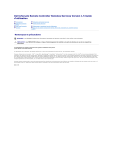
Lien public mis à jour
Le lien public vers votre chat a été mis à jour.